Page 1
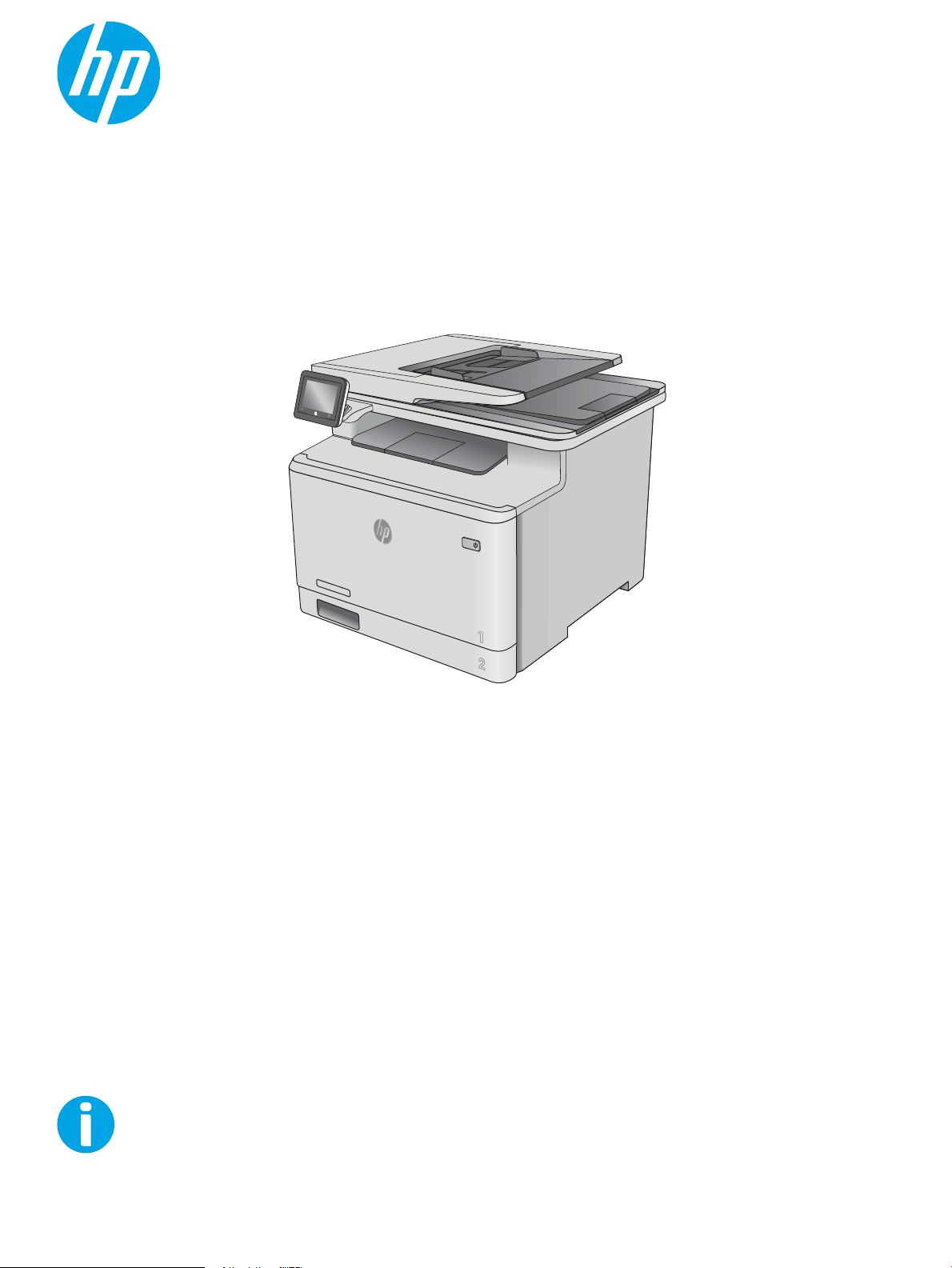
Vartotojo vadovas
Color LaserJet Pro MFP M477
www.hp.com/support/colorljM477MFP
M477fnw
M477fdn
M477fdw
Page 2
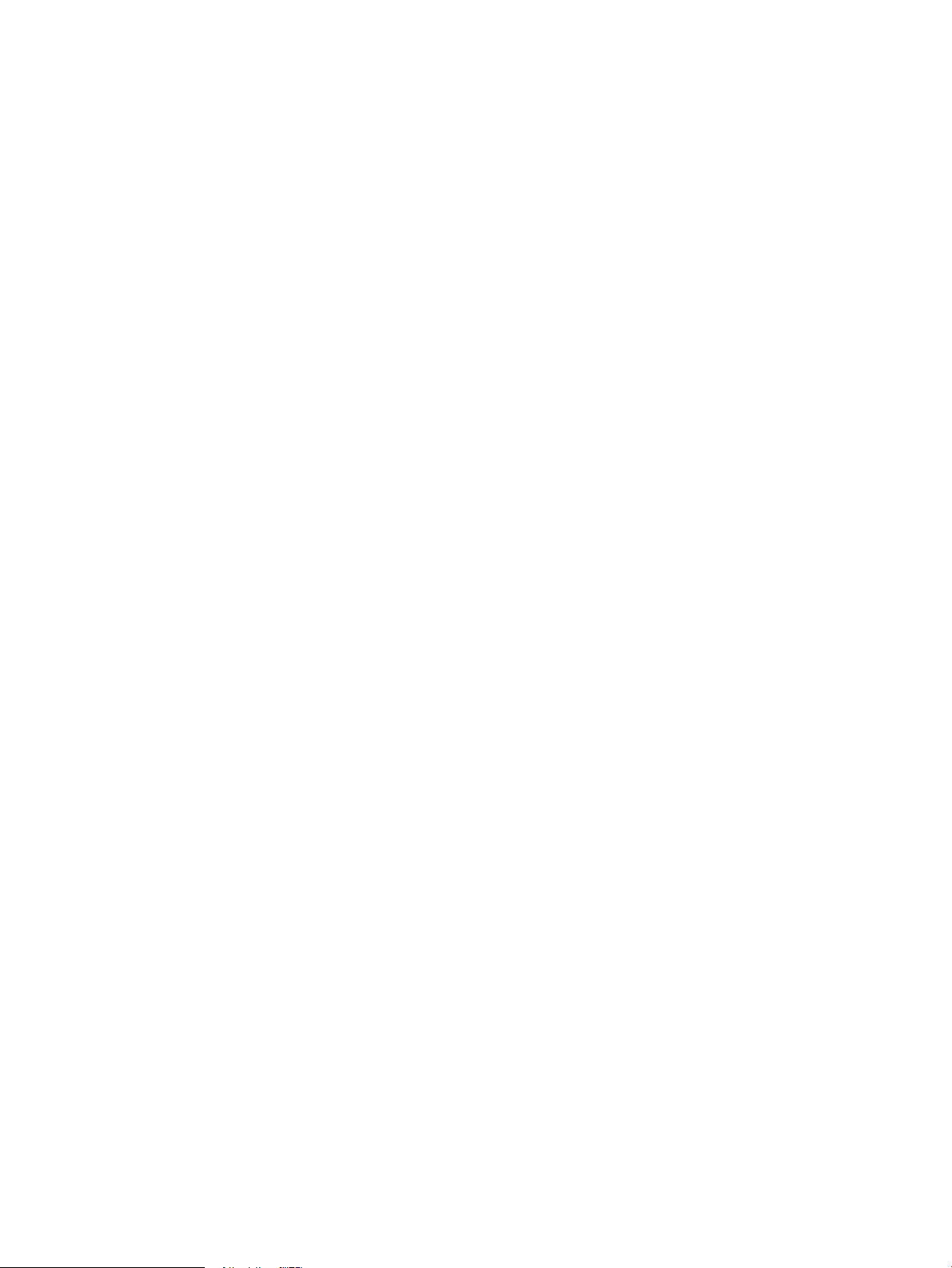
Page 3
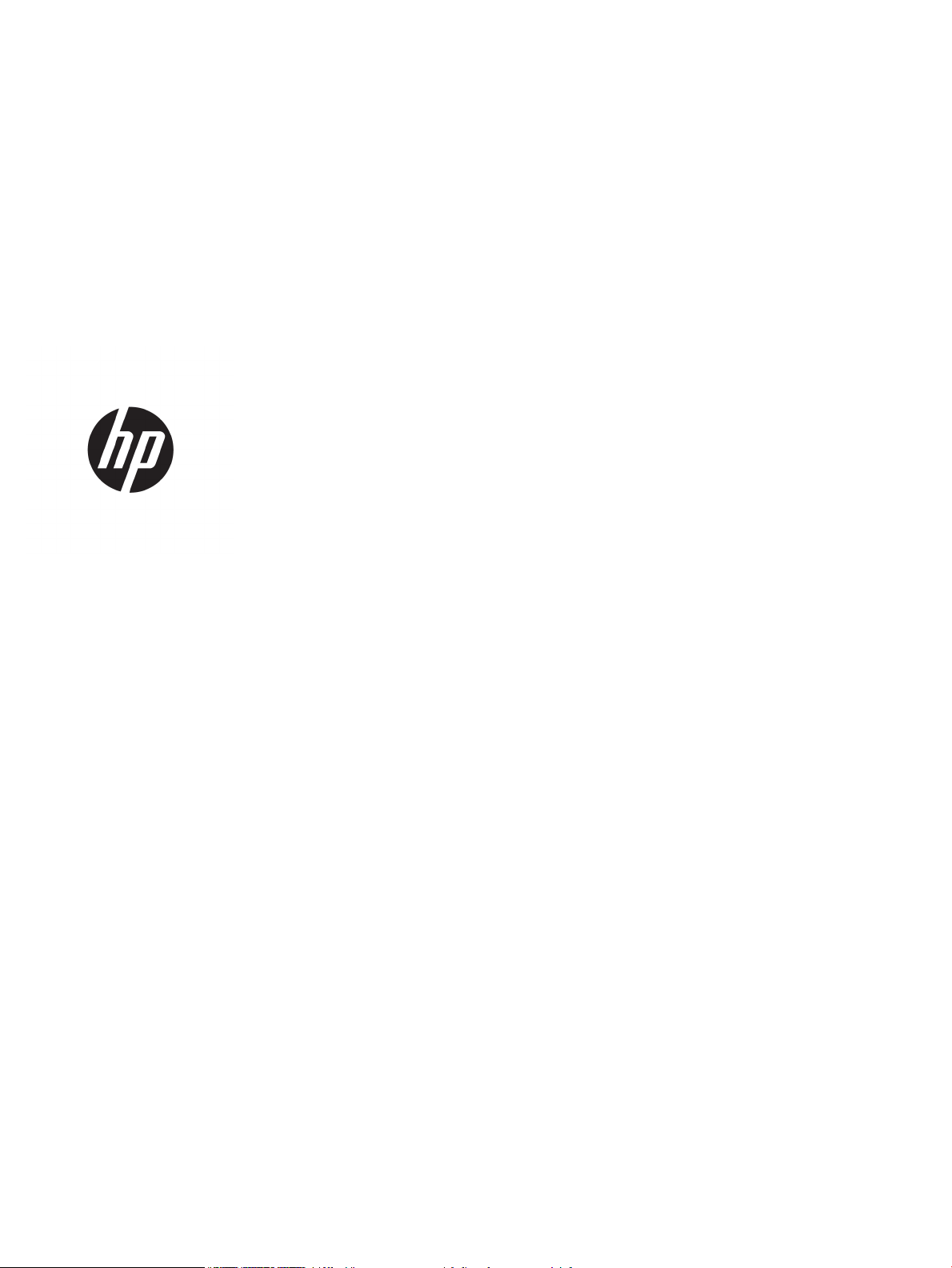
HP Color LaserJet Pro MFP M477
Vartotojo vadovas
Page 4
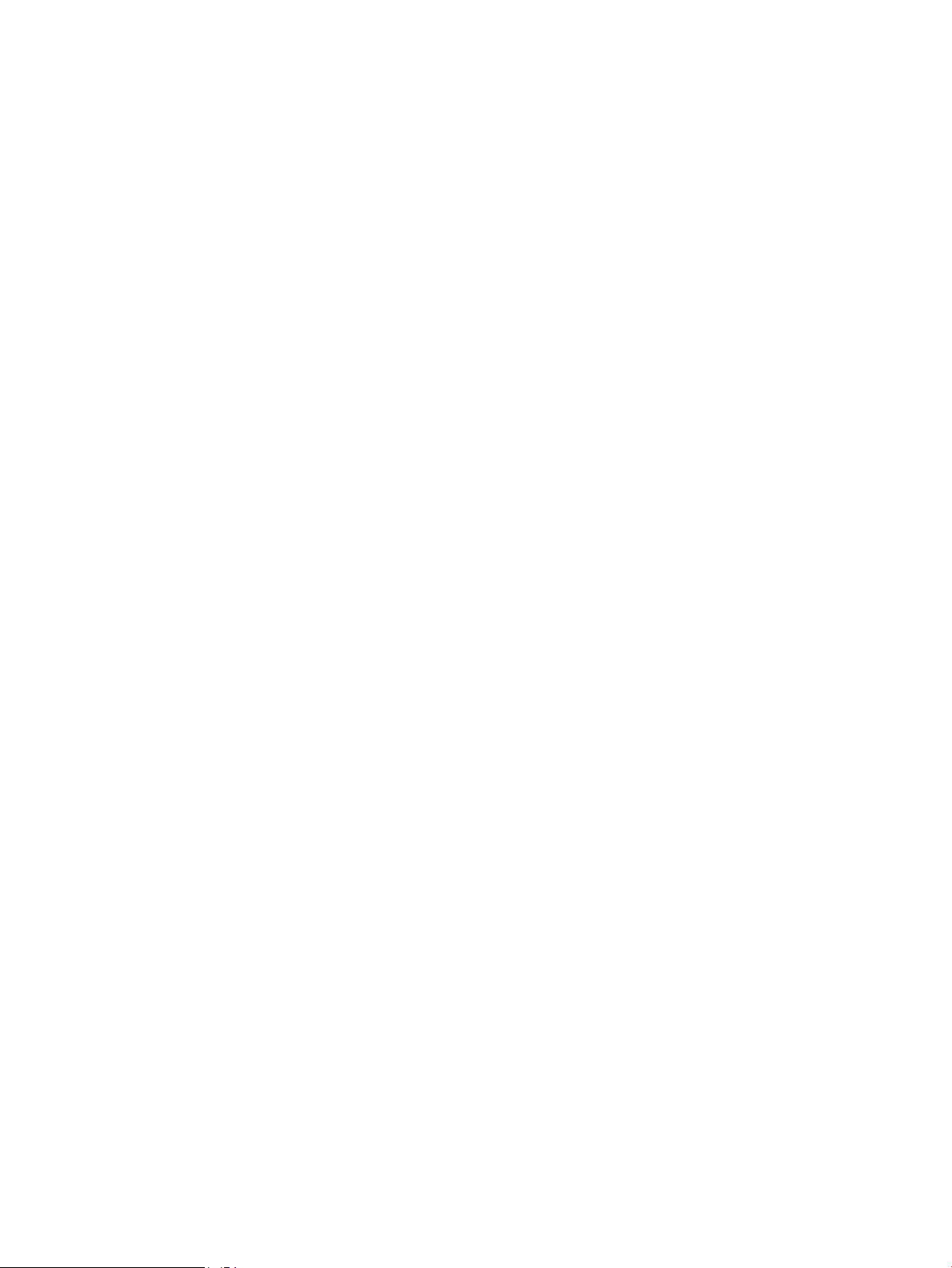
Autorių teisės ir licencija
Prekės ženklų informacija
© Copyright 2015 HP Development Company,
L.P.
Atkurti, pritaikyti ar versti produkto
dokumentaciją be iš anksto gauto raštiško
sutikimo draudžiama, išskyrus tuos atvejus, kai
tai leidžia autorių teisės.
Šiame dokumente pateikiama informacija gali
būti keičiama iš anksto neįspėjus.
Vienintelės HP produktams ir paslaugoms
suteikiamos garantijos išdėstytos prie produktų
pridėtose specialiose garantijos nuostatose. Čia
pateiktų teiginių negalima interpretuoti kaip
papildomos garantijos. HP nėra atsakinga už čia
esančias technines ar redagavimo klaidas ar
neatitikimus.
Edition 2, 3/2019
„Adobe®“, „Adobe Photoshop®“, „Acrobat®“ ir
„Pos
tScript®“ yra „Adobe Systems Incorporated“
prekių ženk
lai.
„Apple“ ir „Apple“ logotipas yra „Apple Computer,
Inc.“ prekių ženklai, registruoti JAV ir kitose
šalyse / regionuose. „iPod“ yra „Apple Computer,
Inc“ prekės ženklas. „iPod“ yra skirtas tik
tiesėtam ar teisių turėtojo įgaliotam kopijavimui
atlikti. Nevokite muzikos.
„Microsoft®“, „Windows®“, „Windows® XP“ ir
„Windows Vista®“ yra JAV registruotieji prekių
ženklai, priklausantys „Microsoft Corporation“.
UNIX® yra registruotasis „The Open Group“
prekės ženk
las.
Page 5
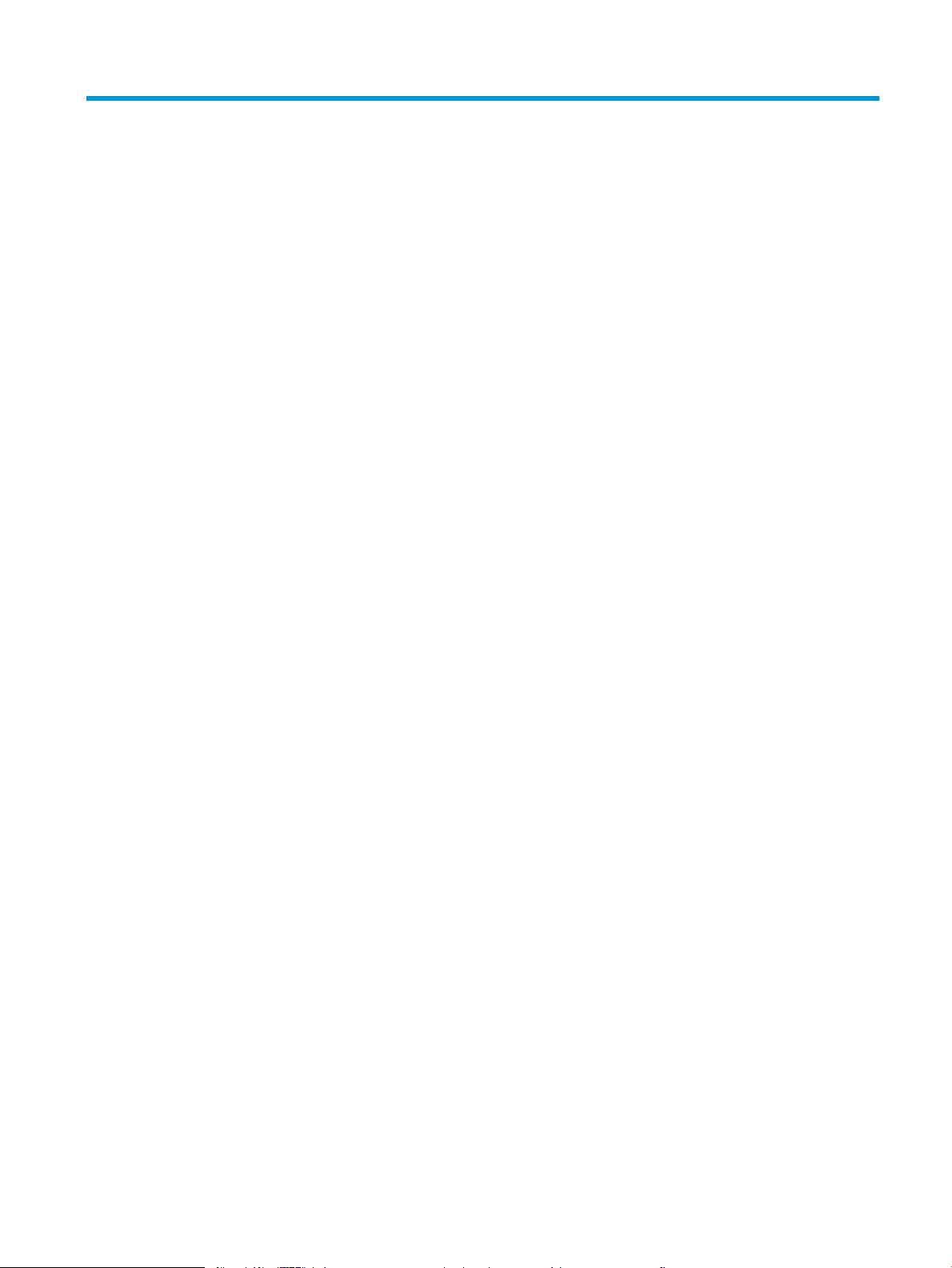
Turinys
1 Gaminio apžvalga ...................................................................................................................................................................................... 1
Gaminio išvaizda ....................................................................................................................................................................... 2
Spausdintuvo vaizdas iš priekio ......................................................................................................................... 2
Spausdintuvo vaizdas iš galo ............................................................................................................................. 3
Valdymo skydelio vaizdas ................................................................................................................................... 4
Pagrindinio ekrano išdėstymas ..................................................................................................... 4
Kaip naudotis jutiklinio ekrano valdymo skydu .......................................................................... 5
Gaminio specikacija ................................................................................................................................................................ 7
Techninės specikacijos ...................................................................................................................................... 7
Palaikomos operacinės sistemos ...................................................................................................................... 8
Mobilūs spausdinimo sprendimai ................................................................................................................... 10
Spausdintuvo matmenys ................................................................................................................................. 11
Energijos sąnaudos, elektros specikacijos ir akustinės emisijos ............................................................. 12
Veikimo aplinkos sąlygos ................................................................................................................................. 13
Spausdintuvo aparatinės įrangos sąranka ir programinės įrangos diegimas .............................................................. 14
2 Popieriaus dėklai ..................................................................................................................................................................................... 15
Įdėkite popierių į 1 dėklą (universalų dėklą) ....................................................................................................................... 16
Įžanga .................................................................................................................................................................. 16
Įdėkite popierių į 1 dėklą (universalų dėklą) .................................................................................................. 16
1 dėklo popieriaus kryptis ................................................................................................................................ 17
Į 2 dėklą įdėkite popieriaus ................................................................................................................................................... 19
Įžanga .................................................................................................................................................................. 19
Į 2 dėklą įdėkite popieriaus .............................................................................................................................. 19
2 dėklo popieriaus kryptis ................................................................................................................................ 21
Vokų įdėjimas ir spausdinimas ............................................................................................................................................. 23
Įžanga .................................................................................................................................................................. 23
Vokų spausdinimas ........................................................................................................................................... 23
Voko pakreipimas .............................................................................................................................................. 24
LTWW iii
Page 6
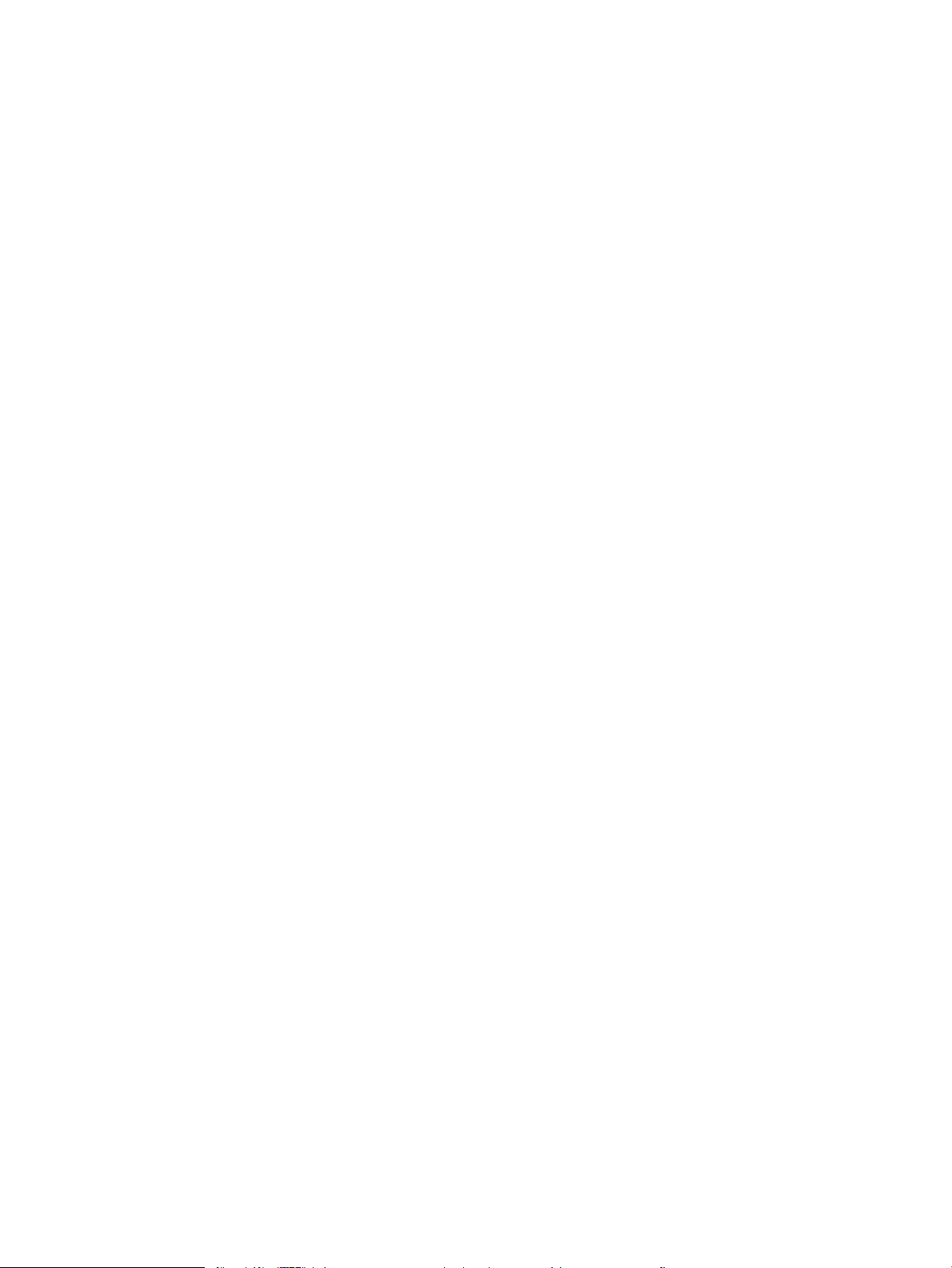
3 Eksploatacinės medžiagos, priedai ir dalys ........................................................................................................................................ 25
Užsakyti eksploatacines medžiagas, priedus ir dalis ....................................................................................................... 26
Užsakymas ......................................................................................................................................................... 26
Eksploatacinės medžiagos ir priedai .............................................................................................................. 26
Dalys, kurias klientas gali taisyti pats ............................................................................................................. 26
dažų kasečių keitimas ........................................................................................................................................................... 28
Įžanga .................................................................................................................................................................. 28
Dažų kasetės išėmimas ir pakeitimas ............................................................................................................ 29
4 Spausdinimas .......................................................................................................................................................................................... 35
Spausdinimo užduotys („Windows“) ................................................................................................................................... 36
Kaip spausdinti („Windows“) ............................................................................................................................ 36
Automatinis spausdinimas iš abiejų pusių („Windows“) .............................................................................. 38
Rankinis spausdinimas iš abiejų pusių („Windows“) .................................................................................... 38
Kelių puslapių spausdinimas viename lape („Windows“) ............................................................................ 39
Popieriaus tipo pasirinkimas („Windows“) ..................................................................................................... 39
Papildomos spausdinimo užduotys ............................................................................................................... 39
Spausdinimo užduotys (OS X) .............................................................................................................................................. 41
Kaip spausdinti („OS X“) .................................................................................................................................... 41
Automatinis spausdinimas ant abiejų pusių („OS X“) ................................................................................... 41
Spausdinimas ant abiejų pusių rankiniu būdu („OS X“) ............................................................................... 41
Kelių puslapių spausdinimas viename lape („OS X“) .................................................................................... 42
Popieriaus tipo pasirinkimas („OS X“) ............................................................................................................. 42
Papildomos spausdinimo užduotys ............................................................................................................... 42
Išsaugokite spausdinimo darbus gaminyje, kad spausdintumėte juos vėliau arba privačiai ..................................... 44
Įžanga .................................................................................................................................................................. 44
Prieš pradedant ................................................................................................................................................. 44
Užduočių saugojimo spausdintuve sąranka ................................................................................................. 44
Pirmasis veiksmas: Įkiškite USB atmintinę ............................................................................... 44
Antrasis veiksmas: Spausdinimo tvarkyklės naujinimas ........................................................ 45
Išsaugoto darbo kūrimas („Windows“) ........................................................................................................... 46
Išsaugotų užduočių spausdinimas ................................................................................................................. 48
Išsaugotos užduoties pašalinimas ................................................................................................................. 48
Mobilusis spausdinimas ........................................................................................................................................................ 49
Įžanga .................................................................................................................................................................. 49
„Wi-Fi Direct“ ir NFC spausdinimas (tik belaidžiai modeliai) ....................................................................... 49
Įjungti arba išjungti „Wi-Fi Direct“ ............................................................................................... 49
Pakeiskite spausdintuvo „Wi-Fi Direct“ pavadinimą ................................................................ 50
„HP ePrint“ el. paštu .......................................................................................................................................... 50
„HP ePrint“ programinė įranga ........................................................................................................................ 51
„AirPrint“ ............................................................................................................................................................. 52
iv LTWW
Page 7
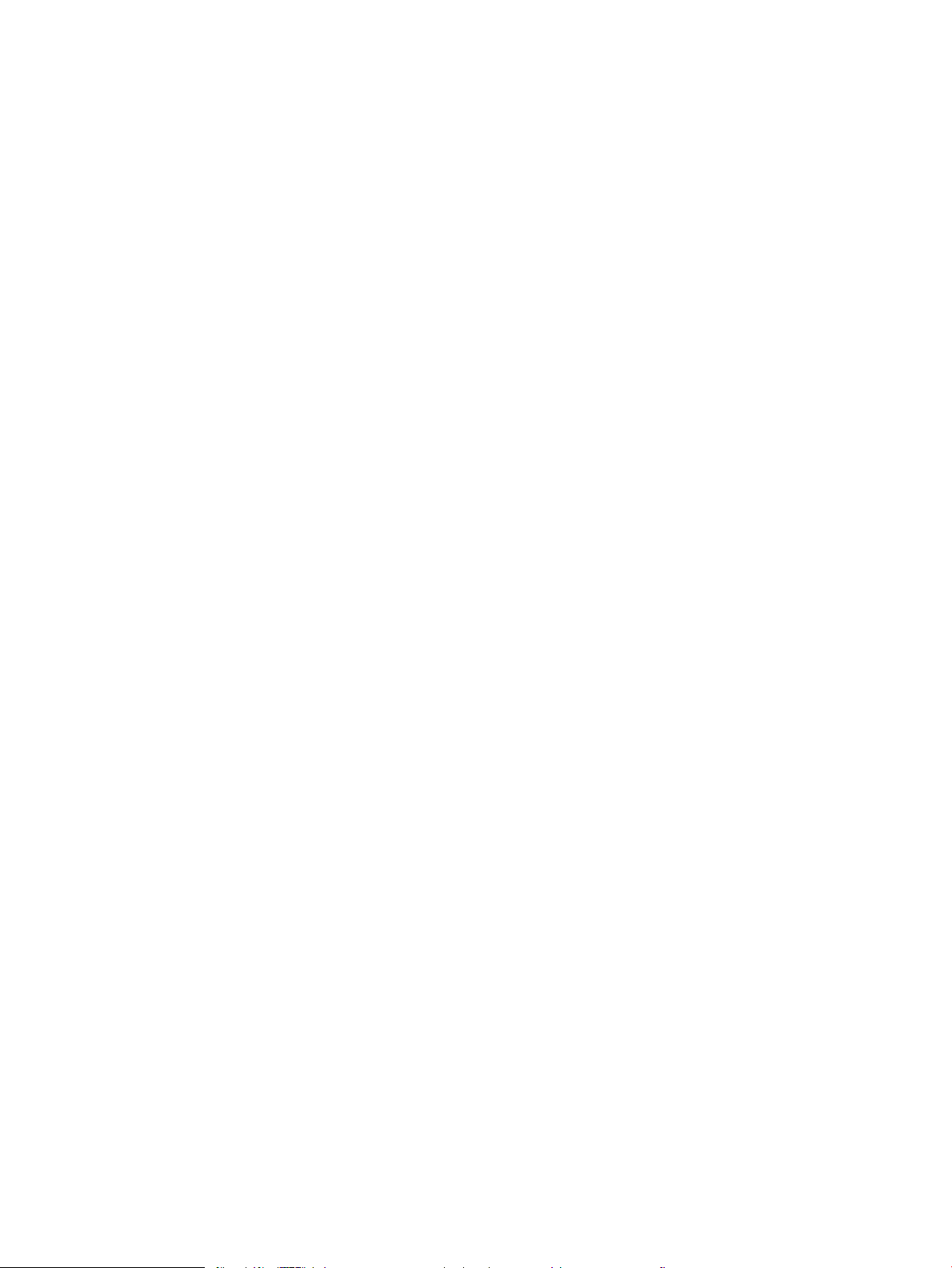
„Android“ integruotas spausdinimas .............................................................................................................. 52
Tiesioginis spausdinimas iš USB .......................................................................................................................................... 53
Įžanga .................................................................................................................................................................. 53
Pirmasis veiksmas: USB atmintinėje esančių failų atidarymas .................................................................. 53
Antrasis veiksmas: Spausdinti USB dokumentus ......................................................................................... 53
Pirma parinktis. Dokumentų spausdinimas .............................................................................. 53
Antra parinktis. Nuotraukų spausdinimas ................................................................................. 54
5 Kopijuoti ................................................................................................................................................................................................... 55
Kopijos darymas ..................................................................................................................................................................... 56
Spausdinimas iš abiejų pusių (dvipusis spausdinimas) .................................................................................................... 57
Automatiškai kopijuokite iš abiejų pusių ........................................................................................................ 57
Rankiniu būdu kopijuokite iš abiejų pusių ...................................................................................................... 57
Papildomos kopijavimo užduotys ....................................................................................................................................... 58
6 Nuskaityti ................................................................................................................................................................................................. 59
Nuskaitymas naudojant programinę įrangą „HP Scan“ („Windows“) ............................................................................. 60
Nuskaitymas naudojant „HP Scan“ programinę įrangą (OS X) ........................................................................................ 61
Nuskaitykite į USB atmintinę ................................................................................................................................................ 62
Nuskaitymo į tinklo aplanką funkcijos sąranka ................................................................................................................. 63
Įžanga .................................................................................................................................................................. 63
Prieš pradedant ................................................................................................................................................. 63
Pirmas būdas. Naudokite „Scan to Network Folder Wizard“ (Nuskaitymo į tinklo aplanko vedlį)
(„Windows“) ........................................................................................................................................................ 63
Antras būdas. Sukongūruokite „Scan to Network Folder“ (Nuskaitymo į tinklo aplanką) funkciją
per HP integruotą tinklo serverį „Windows“ operacinėje sistemoje. ......................................................... 65
Pirmasis veiksmas: Atidarykite HP integruotąjį tinklo serverį (EWS): ................................... 65
Antrasis veiksmas: Nuskaitymo į tinklo aplanką funkcijos kongūravimas ........................ 65
Nuskaitymo į tinklo aplanką funkcijos „Mac“ sąranka .................................................................................. 67
Pirmasis veiksmas: Atidarykite HP integruotąjį tinklo serverį (EWS): ................................... 67
Pirmas būdas. Naudokite žiniatinklio naršyklę, kad atvertumėte HP
integruotą tinklo serverį (EWS) .............................................................................. 67
Antras būdas. Naudokite „HP Utility“, kad atvertumėte HP integruotą
tinklo serverį (EWS) .................................................................................................. 67
Antrasis veiksmas: Nuskaitymo į tinklo aplanką funkcijos kongūravimas ........................ 68
Nuskaitykite į tinklo aplanką ................................................................................................................................................. 70
Nuskaitymo į el. laišką funkcijos sąranka ........................................................................................................................... 71
Įžanga .................................................................................................................................................................. 71
Prieš pradedant ................................................................................................................................................. 71
Pirmas būdas. Naudokite nuskaitymo į el. paštą vedlį („Windows“) ......................................................... 71
LTWW v
Page 8
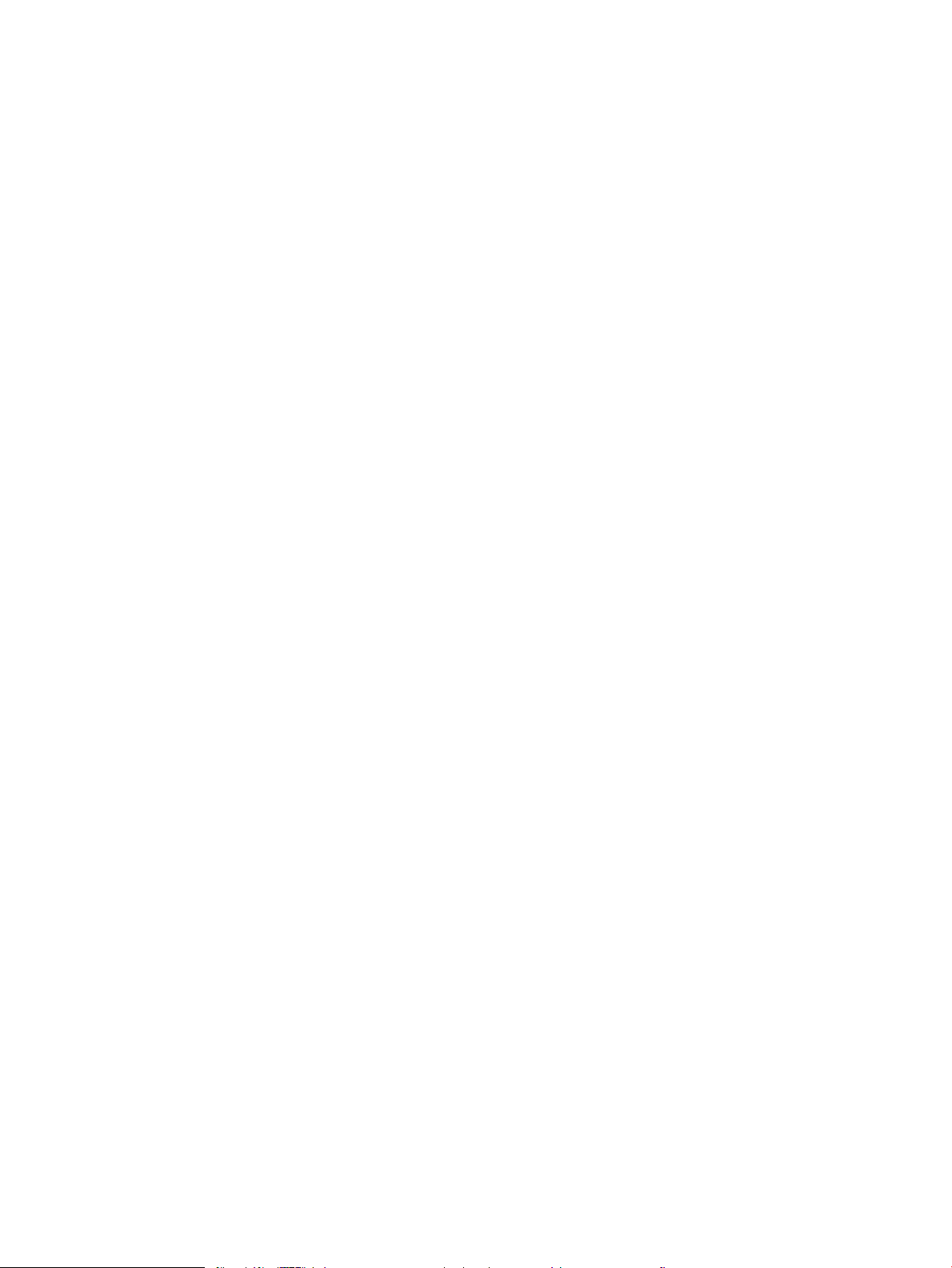
Antras būdas. Sukongūruokite „Scan to Email feature“ (El.pašto nuskaitymo funkcija) per HP
įterptinį tinklo serverį „Windows“ operacinėje sistemoje. ........................................................................... 73
Pirmasis veiksmas: Atidarykite HP integruotąjį tinklo serverį (EWS): ................................... 73
Antrasis veiksmas: Nuskaitymo į el. paštą funkcijos kongūravimas .................................. 73
Trečiasis veiksmas. Pridėti kontaktus į el. pašto adresų knygą ............................................. 75
Ketvirtasis veiksmas. Sukongūruokite numatytąsias el. pašto parinktis .......................... 75
Nuskaitymo į el. paštą funkcijos sąranka „Mac“ ........................................................................................... 76
Pirmasis veiksmas: Atidarykite HP integruotąjį tinklo serverį (EWS): ................................... 76
Pirmas būdas. Naudokite žiniatinklio naršyklę, kad atvertumėte HP
integruotą tinklo serverį (EWS) .............................................................................. 76
Antras būdas. Naudokite „HP Utility“, kad atvertumėte HP integruotą
tinklo serverį (EWS) .................................................................................................. 77
Antrasis veiksmas: Nuskaitymo į el. paštą funkcijos kongūravimas .................................. 77
Trečiasis veiksmas. Pridėti kontaktus į el. pašto adresų knygą ............................................. 79
Ketvirtasis veiksmas. Sukongūruokite numatytąsias el. pašto parinktis .......................... 79
Nuskaityti į el. laišką .............................................................................................................................................................. 81
Papildomos nuskaitymo užduotys ...................................................................................................................................... 82
7 Faksas ....................................................................................................................................................................................................... 83
Sureguliuokite faksogramų siuntimo ir gavimo parametrus .......................................................................................... 84
Prieš pradėdami ................................................................................................................................................. 84
1 veiksmas: Nustatykite telefono ryšio tipą .................................................................................................. 84
2 veiksmas: Nustatykite fakso aparatą .......................................................................................................... 85
Speciali telefono linija: .................................................................................................................. 85
Bendra balso / fakso linija ........................................................................................................... 86
Bendra balso / fakso linija su atsakikliu. ................................................................................... 87
3 veiksmas: Sukongūruokite fakso laiką, datą ir antraštę. ....................................................................... 89
HP fakso aparato sąrankos vedlys ............................................................................................. 89
Spausdintuvo valdymo skydas ................................................................................................... 89
HP įterptasis tinklo serveris (EWS) ir HP įrenginio įrankių juosta („Windows“) .................... 90
4 veiksmas: Vykdyti fakso patikrą ................................................................................................................... 91
Faksogramos siuntimas ........................................................................................................................................................ 92
Faksograma iš planšetinio skenerio ............................................................................................................... 92
Faksuokite iš dokumentų tiektuvo .................................................................................................................. 93
Sparčiojo rinkimo ir grupinio rinkimo įrašų naudojimas .............................................................................. 93
Faksogramos siuntimas iš programinės įrangos ......................................................................................... 94
Faksogramos siuntimas iš trečiųjų šalių programinės įrangos programos, pavyzdžiui, „Microsoft
Word“ ................................................................................................................................................................... 94
8 Gaminio tvarkymas ................................................................................................................................................................................ 95
HP interneto paslaugų programų naudojimas .................................................................................................................. 96
vi LTWW
Page 9
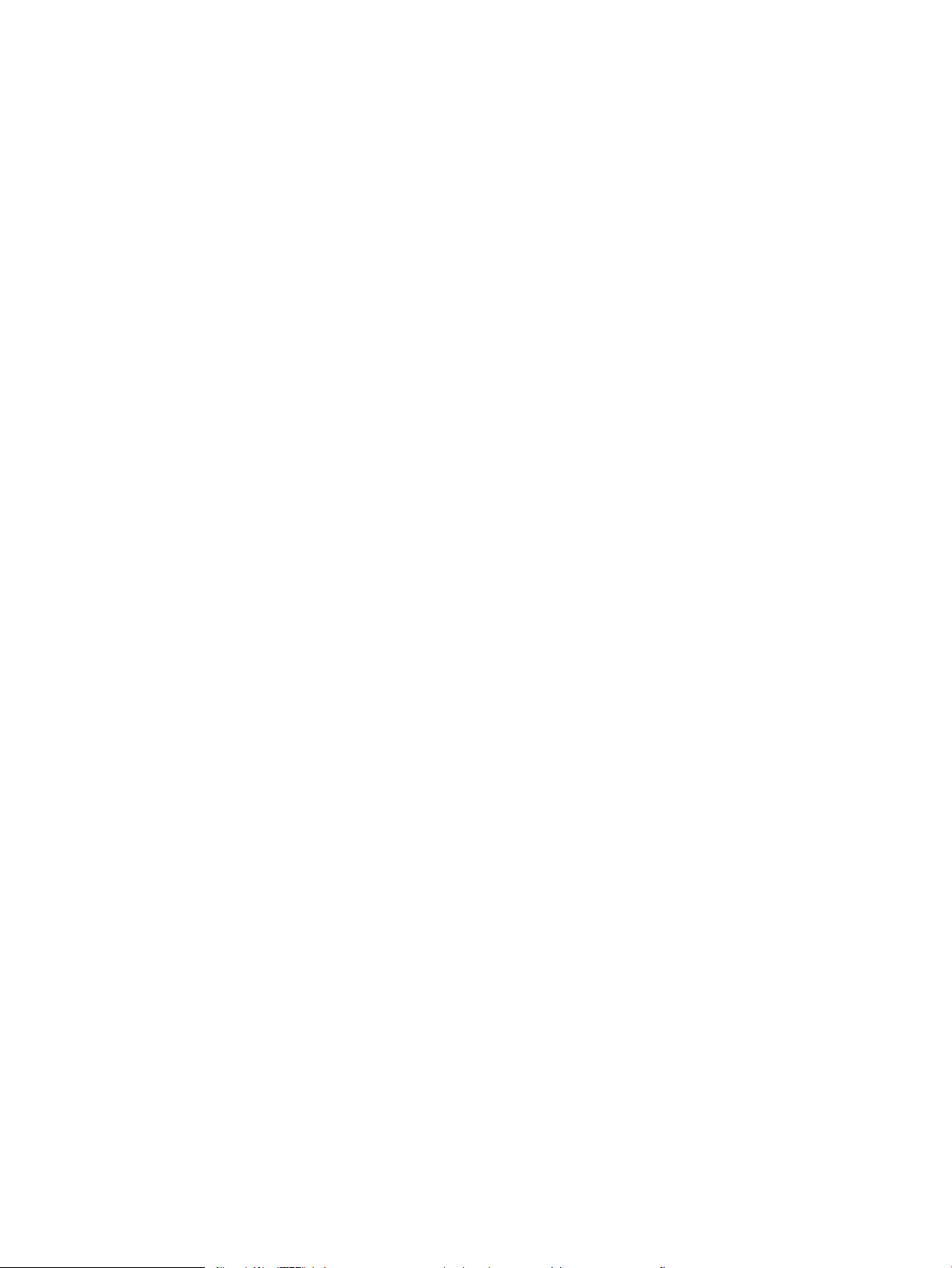
Pakeiskite produkto ryšio tipą („Windows“) ....................................................................................................................... 97
Išplėstinė kongūracija su HP integruotu tinklo serveriu („HP Embedded Web Server“ - EWS) ir HP prietaiso
priemonių rinkiniu („HP Device Toolbox“) („Windows“). ................................................................................................... 98
Sudėtingesnis kongūravimas su „HP Utility“, skirta OS X ........................................................................................... 102
Atidarykite „HP Utility“ .................................................................................................................................... 102
„HP Utility“ funkcijos ....................................................................................................................................... 102
Tinklo IP nustatymų kongūravimas ................................................................................................................................ 105
Įžanga ................................................................................................................................................................ 105
Spausdintuvo bendro naudojimo atsakomybės panaikinimas ................................................................ 105
Tinklo nustatymų peržiūrėjimas ar keitimas .............................................................................................. 105
Spausdintuvo pervadinimas tinkle ............................................................................................................... 105
Rankinis IPv4 TCP/IP parametrų kongūravimas valdymo skyde ........................................................... 106
Nuorodos sparta ir dvipusio spausdinimo nustatymai ............................................................................. 106
Gaminio saugos savybės .................................................................................................................................................... 108
Įžanga ................................................................................................................................................................ 108
Priskirkite arba pakeiskite sistemos slaptažodį naudodami HP integruotąjį tinklo serverį ................ 108
Energijos taupymo nustatymai ......................................................................................................................................... 109
Įžanga ................................................................................................................................................................ 109
Spausdinimas ekonomišku režimu .............................................................................................................. 109
„Sleep / Auto O After“ (Miego / automatinio išjungimo) būsenos nustatymas .................................. 109
„Shut Down After“ (Išjungti po) delsos nustatymas ir spausdintuvo kongūravimas, kad
naudotų 1 vatą arba mažiau energijos ........................................................................................................ 110
Išjungimo delsos parinkties nustatymas .................................................................................................... 110
„HP Web Jetadmin“ .............................................................................................................................................................. 111
Atnaujinti programinę aparatinę įrangą ........................................................................................................................... 112
Pirmas metodas: Atnaujinkite aparatinę įrangą naudodamiesi valdymo skydu. .................................. 112
Antras metodas: Atnaujinkite aparatinę įrangą naudodami aparatinės įrangos atnaujinimo
priemonę („Firmaware Update Utlity“). ....................................................................................................... 112
9 Spręskite problemas ............................................................................................................................................................................ 115
Techninė priežiūra ................................................................................................................................................................ 116
Valdymo skydo žinyno sistema ......................................................................................................................................... 117
Atkurkite numatytąsias gamyklines reikšmes ................................................................................................................ 118
Spausdintuvo valdymo skyde pasirodo pranešimas „Cartridge is low“ (Spausdintuvo kasetėje mažai dažų)
arba „Cartridge is very low“ (Spausdintuvo kasetėje labai mažai dažų). .................................................................... 119
Pakeiskite nustatymus „Very Low“ (Labai žemas) ..................................................................................... 119
Spausdintuvuose su fakso funkcija ......................................................................................... 119
„Order supplies“ (eksploatacinių medžiagų užsakymas) .......................................................................... 120
Gaminys nepaima popierius arba sutrinka tiekimas ...................................................................................................... 121
Įžanga ................................................................................................................................................................ 121
Spausdintuvas nepaima popieriaus ............................................................................................................. 121
LTWW vii
Page 10
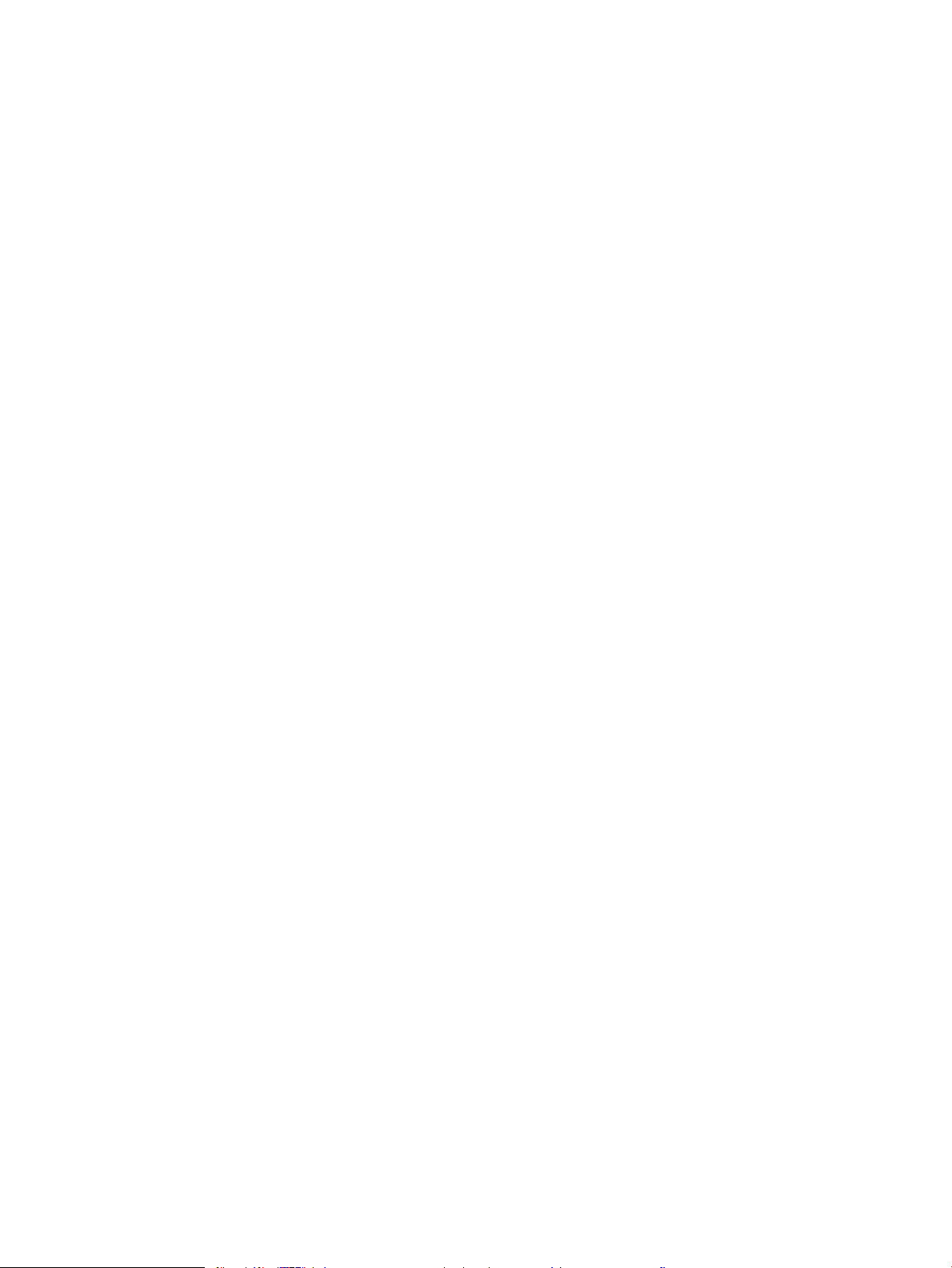
Spausdintuvas paima kelis popieriaus lapus .............................................................................................. 123
Dokumentų tiektuvas stringa, nukrypsta arba paima po kelis popieriaus lapus .................................. 126
Nuvalykite dokumentų tiektuvo griebimo volelius ir atskyrimo plokštę ................................................ 127
Popieriaus strigčių šalinimas ............................................................................................................................................. 129
Įžanga ................................................................................................................................................................ 129
Dažnai ar pakartotinai užstringa popierius? ............................................................................................... 129
Popieriaus strigties vietos .............................................................................................................................. 130
Popieriaus strigčių šalinimas iš dokumentų tiektuvo ................................................................................ 130
Popieriaus strigčių šalinimas iš 1 dėklo ....................................................................................................... 133
Popieriaus strigčių šalinimas iš 2 dėklo ....................................................................................................... 135
Popieriaus strigčių pašalinimas galinėse durelėse ir kaitintuve .............................................................. 137
Popieriaus strigčių šalinimas išvesties skyriuje .......................................................................................... 138
Popieriaus šalinimas dvipusio spausdinimo įrenginyje (tik dvipusiuose modeliuose) ......................... 139
Spausdinimo kokybės gerinimas ...................................................................................................................................... 141
Įžanga ................................................................................................................................................................ 141
Spausdinimas iš skirtingų programų ........................................................................................................... 141
Patikrinkite spausdinamos užduoties popieriaus tipo nustatymą .......................................................... 141
Popieriaus tipo nustatymo tikrinimas („Windows“) .............................................................. 141
Popieriaus tipo nustatymo tikrinimas („OS X“) ...................................................................... 142
Patikrinkite dažų kasetės būseną ................................................................................................................. 142
Gaminio valymas ............................................................................................................................................. 143
Valymo puslapio spausdinimas ................................................................................................ 143
Patikrinkite, ar skaitytuvo stiklas nėra purvinas ir dėmėtas. ............................................... 143
Apžiūrėkite dažų kasetę ................................................................................................................................. 143
Patikrinkite popieriaus ir spausdinimo aplinką ........................................................................................... 144
Pirmasis veiksmas: Naudokite HP specikacijas atitinkantį popierių ................................. 144
Antrasis veiksmas: Patikrinkite aplinką ................................................................................... 144
Trečiasis veiksmas. Atskirai sulygiuokite dėklą ..................................................................... 144
Spalvų nustatymų reguliavimas („Windows“) ............................................................................................ 145
Kalibruoti spausdintuvą, kad spalvos sutaptų ............................................................................................ 146
Patikrinkite „EconoMode“ nustatymus ........................................................................................................ 146
Bandykite kitą spausdinimo tvarkyklę ......................................................................................................... 147
Kopijavimo ir nuskaitymo vaizdo kokybės gerinimas .................................................................................................... 149
Įžanga ................................................................................................................................................................ 149
Patikrinkite, ar skaitytuvo stiklas nėra purvinas ir dėmėtas. ................................................................... 149
Naudodami dokumentų tiektuvą pašalinkite linijas ir dryžius ................................................................. 150
Patikrinkite popieriaus nustatymus ............................................................................................................. 150
Vaizdo koregavimo nustatymų tikrinimas .................................................................................................. 150
Optimizavimas tekstui arba nuotraukoms .................................................................................................. 151
Patikrinkite skaitytuvo skiriamąją gebą ir spalvų nustatymus kompiuteryje ........................................ 151
Skyros ir spalvų rekomendacijos .............................................................................................. 151
viii LTWW
Page 11
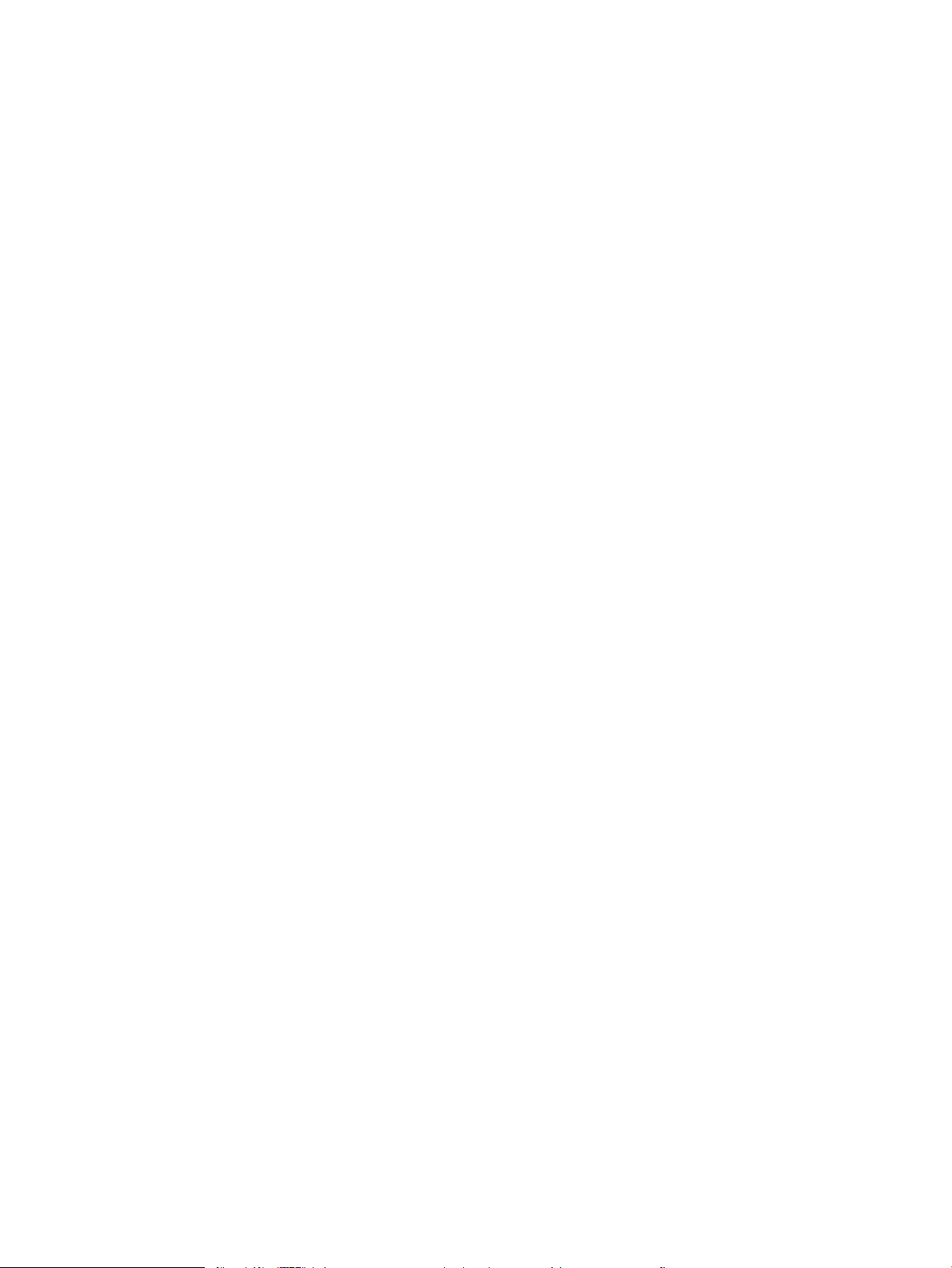
Spalvos ......................................................................................................................................... 152
Kopijavimas nuo krašto iki krašto ................................................................................................................. 152
Nuvalykite dokumentų tiektuvo griebimo volelius ir atskyrimo plokštę ................................................ 153
Pagerinkite fakso vaizdo kokybę ....................................................................................................................................... 154
Įžanga ................................................................................................................................................................ 154
Patikrinkite, ar skaitytuvo stiklas nėra purvinas ir dėmėtas. ................................................................... 154
Patikrinkite faksogramos siuntimo skiriamosios gebos nustatymus .................................................... 154
Patikrinkite klaidų taisymo nustatymus ...................................................................................................... 155
Patikrinkite pritaikymo puslapiui nustatymą .............................................................................................. 155
Nuvalykite dokumentų tiektuvo griebimo volelius ir atskyrimo plokštę ................................................ 155
Siųskite į kitą faksą .......................................................................................................................................... 157
Patikrinkite siuntėjo faksą ............................................................................................................................. 157
Laidinio tinklo problemų sprendimas ............................................................................................................................... 158
Įžanga ................................................................................................................................................................ 158
Prasta zinė jungtis ........................................................................................................................................ 158
Kompiuteris naudoja neteisingą spausdintuvo IP adresą ......................................................................... 158
Kompiuteriui nepavyksta prisijungti prie spausdintuvo ............................................................................ 158
Spausdintuvas naudoja netinkamą tinklo nuorodą ir dvipusio spausdinimo nustatymus .................. 159
Naujos programinės įrangos programos galėjo sukelti suderinamumo problemų ............................. 159
Jūsų kompiuteris arba darbo stotis nustatyta netinkamai ....................................................................... 159
Spausdintuvas yra išjungtas arba neteisingi kiti tinklo nustatymai ........................................................ 159
Belaidžio tinklo problemų sprendimas ............................................................................................................................. 160
Įžanga ................................................................................................................................................................ 160
Belaidžio ryšio tikrinimo sąrašas .................................................................................................................. 160
Spausdintuvas nespausdina baigus kongūruoti belaidį ryšį .................................................................. 161
Spausdintuvas nespausdina ir kompiuteryje yra įdiegta trečiosios šalies užkarda ............................. 161
Belaidis ryšys neveikia į kitą vietą perkėlus belaidžio ryšio kelvedį arba spausdintuvą ...................... 161
Prie belaidžio ryšio spausdintuvo nepavyksta prijungti daugiau kompiuterių ...................................... 161
Spausdintuvui prisijungus prie VPN (virtualaus privataus serverio) tinklo ryšys nutrūksta. ............... 162
Belaidžių tinklų sąraše tinklas nerodomas ................................................................................................. 162
Belaidžio ryšio tinklas neveikia ..................................................................................................................... 162
Atlikite belaidžio ryšio tinklo diagnostinę patikrą ...................................................................................... 162
Belaidžio tinklo trukdžių sumažinimas ........................................................................................................ 163
Fakso problemų sprendimas ............................................................................................................................................. 164
Įžanga ................................................................................................................................................................ 164
Fakso trikčių šalinimo kontrolinis sąrašas ................................................................................................... 164
Bendrojo pobūdžio fakso problemų sprendimas ....................................................................................... 165
Faksogramos siunčiamos lėtai ................................................................................................. 165
Prasta faksogramos kokybė ..................................................................................................... 166
Faksograma atsiunčiama ne visa arba atspausdinama ant dviejų lapų ............................ 167
LTWW ix
Page 12
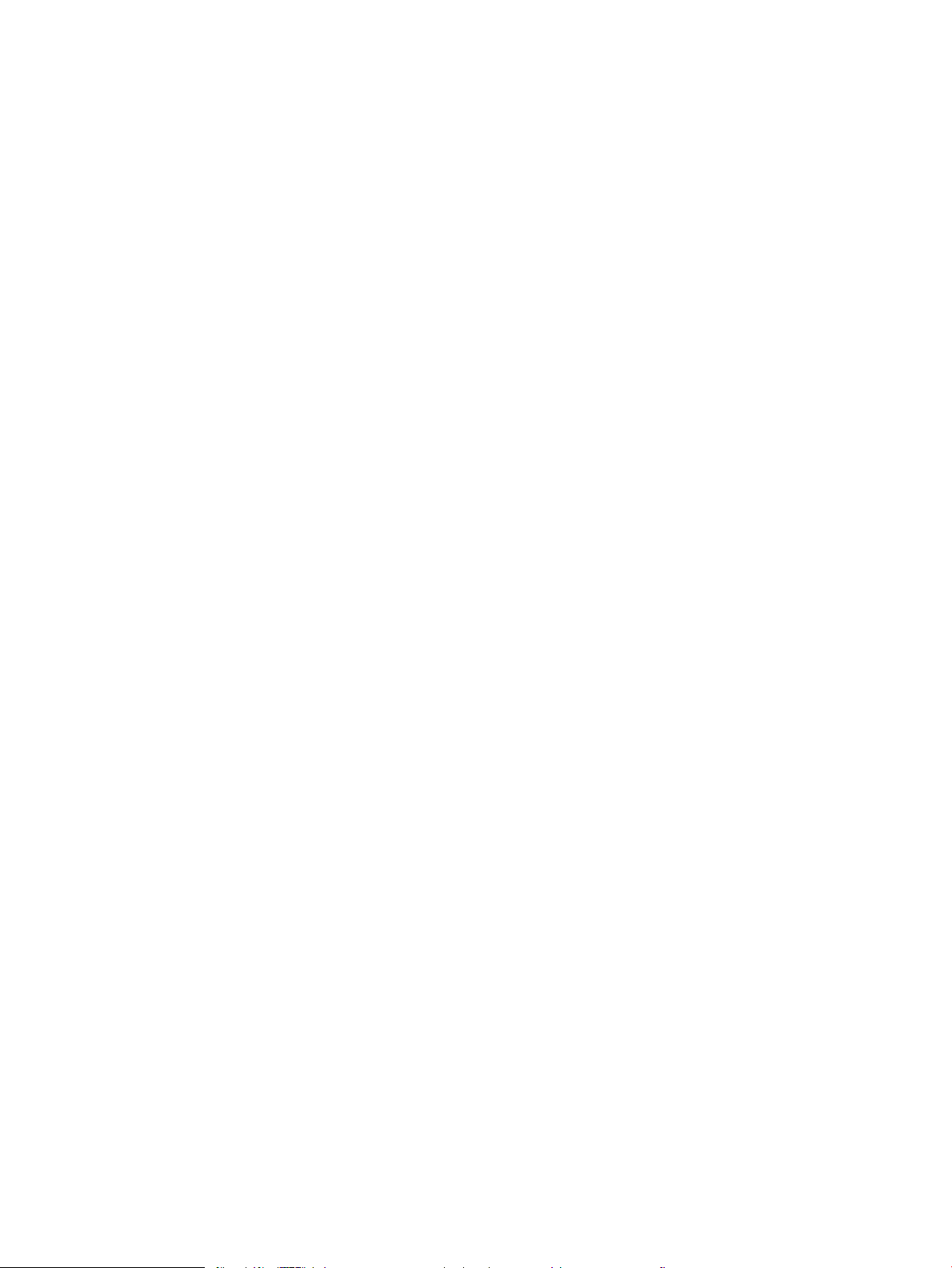
Rodyklė ...................................................................................................................................................................................................... 169
x LTWW
Page 13
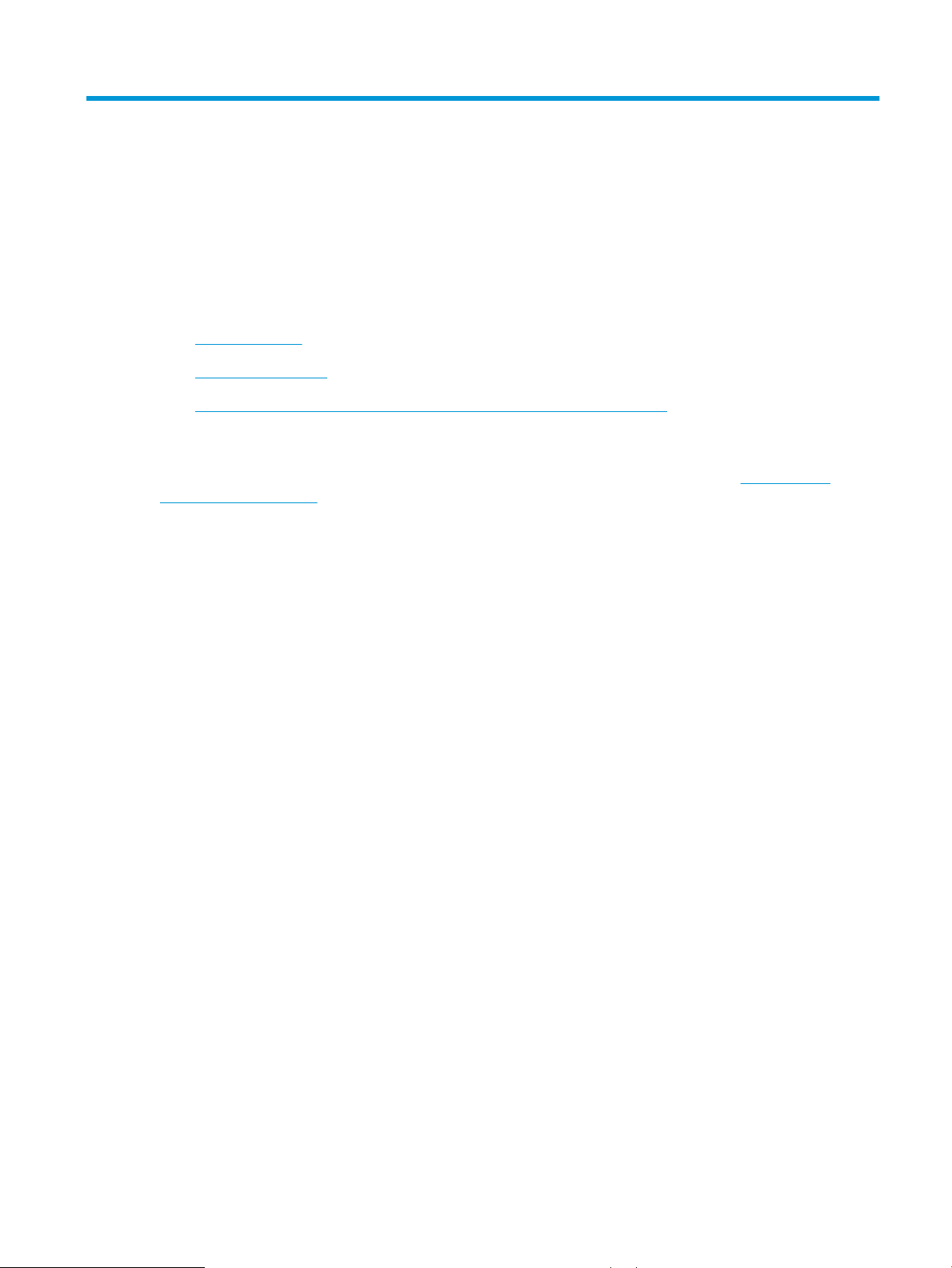
1 Gaminio apžvalga
●
Gaminio išvaizda
●
Gaminio specikacija
●
Spausdintuvo aparatinės įrangos sąranka ir programinės įrangos diegimas
Daugiau informacijos rasite:
Toliau pateikta informacija yra teisinga paskelbimo metu. Naujausios informacijos ieškokite www.hp.com/
support/colorljM477MFP.
HP visa apimantis spausdintuvo pagalbos centras pateikia tokią informaciją:
●
Diegimas ir kongūracija
●
Mokymai ir naudojimas
●
Problemų sprendimas
●
Atsisiųsti programinės ir programinės-aparatinės įrangos atnaujinimus
●
Prisijunkite prie pagalbos forumų
●
Raskite garantiją ir teisinę informaciją
LTWW 1
Page 14
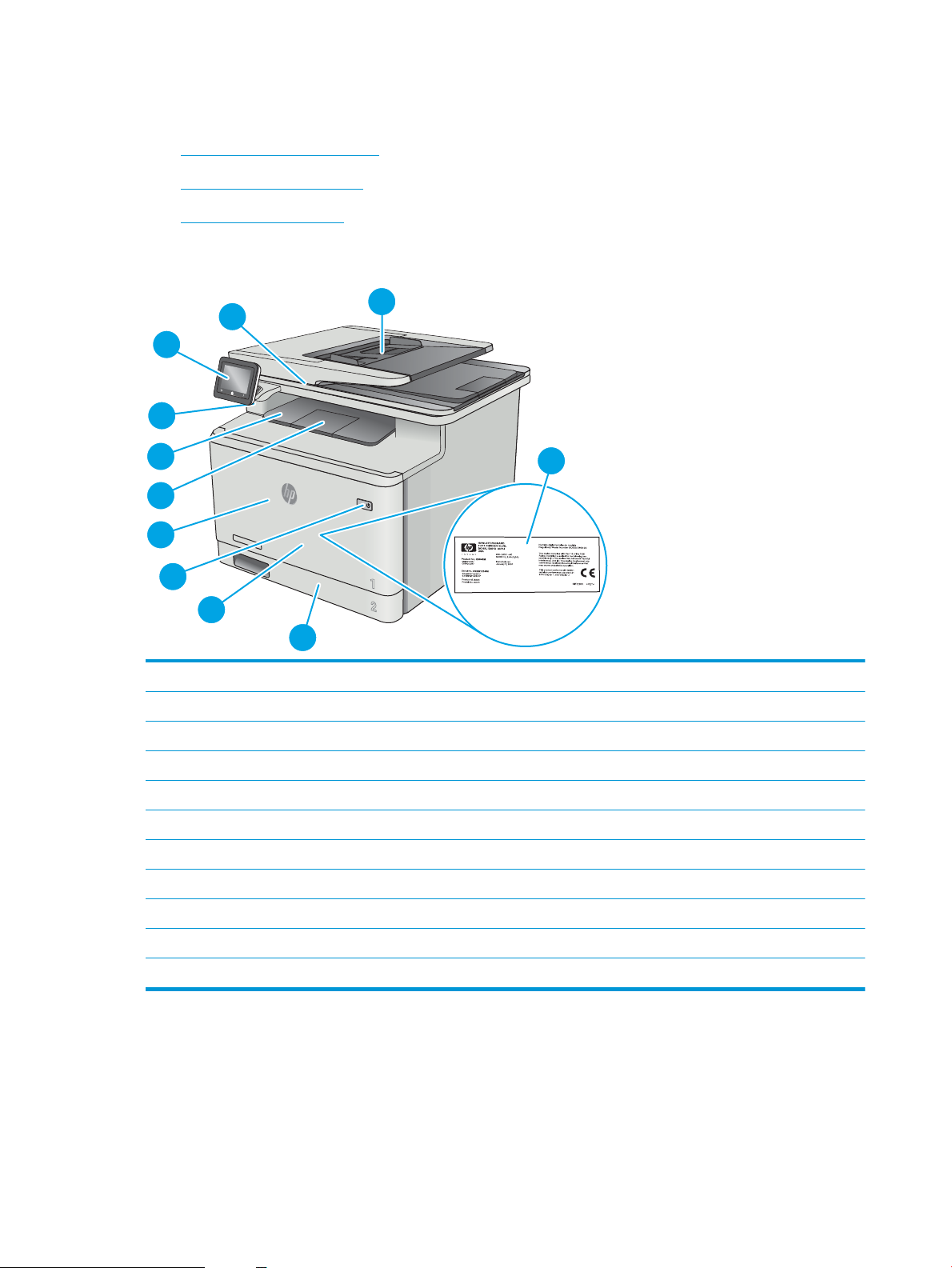
Gaminio išvaizda
10
2
4
11
1
9
8
7
6
5
3
●
Spausdintuvo vaizdas iš priekio
●
Spausdintuvo vaizdas iš galo
●
Valdymo skydelio vaizdas
Spausdintuvo vaizdas iš priekio
1. Skaitytuvas
2. Dokumentų tiektuvas
3. Reglamento etiketė (priekinių durelių vidus)
4 2 dėklas
5. 1 dėklas
6. Įjungimo / išjungimo mygtukas
7. Priekinės durelės (prieiga prie dažų kasetės)
8. Išvesties skyriaus plėtinys
9. Išvesties skyrius
10 Tiesioginis USB prievadas (skirtas spausdinti ir nuskaityti be kompiuterio)
11 Jutiklinis valdymo skydelis (pakreipiamas lengvesnei peržiūrai)
2 1 skyrius Gaminio apžvalga LTWW
Page 15
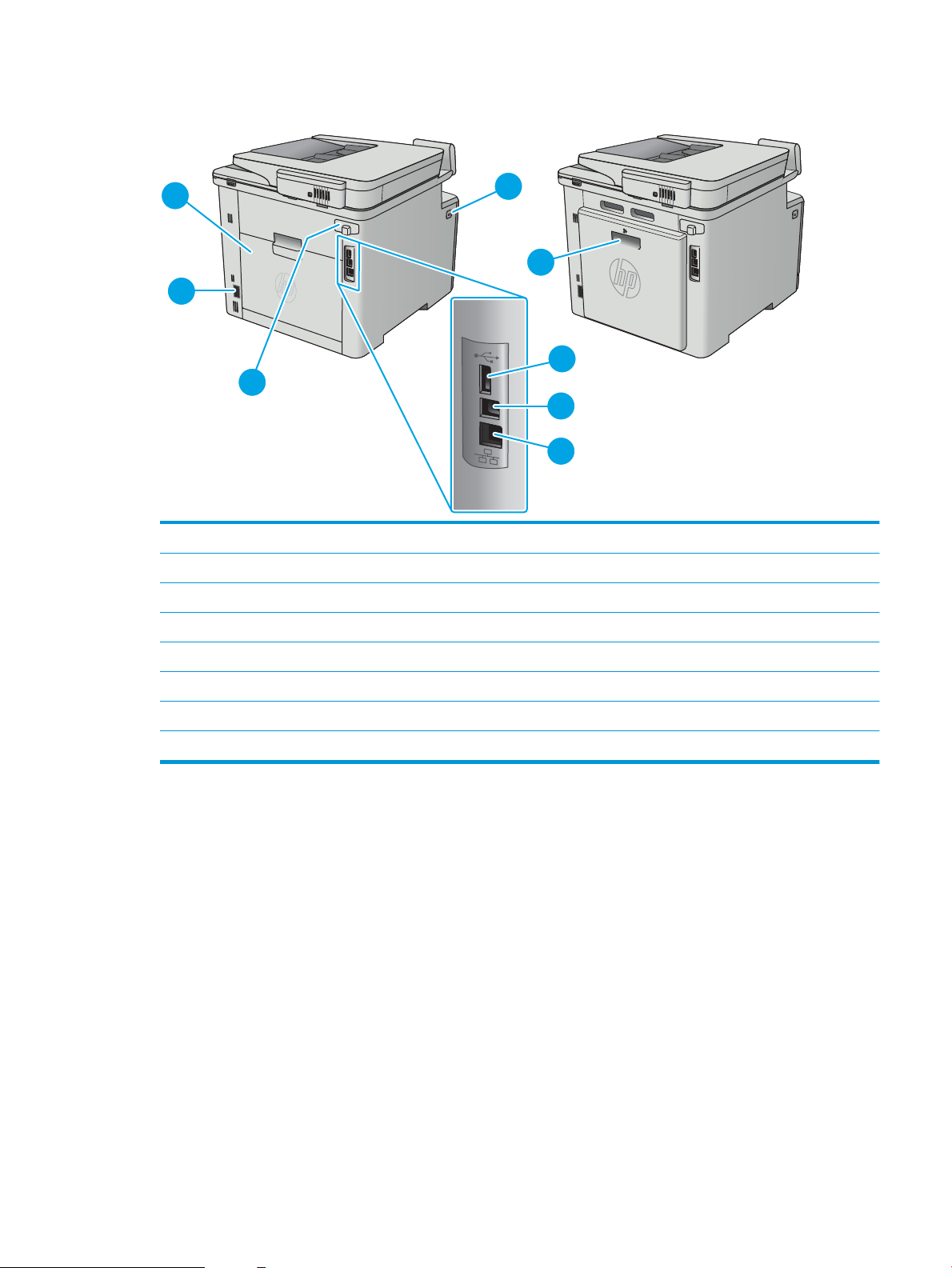
Spausdintuvo vaizdas iš galo
2
7
8
3
5
4
6
1
1. Priekinių durelių atleidimo mygtukas
2. Dvipusio spausdinimo įrenginys (tik fdn ir fdw modeliuose)
3. USB prievadas užduotiems saugoti
4 USB prievadas, skirtas tiesiogiai prijungti prie kompiuterio
5. Eterneto lizdas
6. Fakso prievadai
7. Maitinimo jungtis
8. Galinės durelės (tik fnw modelis) (prieiga strigtims šalinti)
LTWW Gaminio išvaizda 3
Page 16
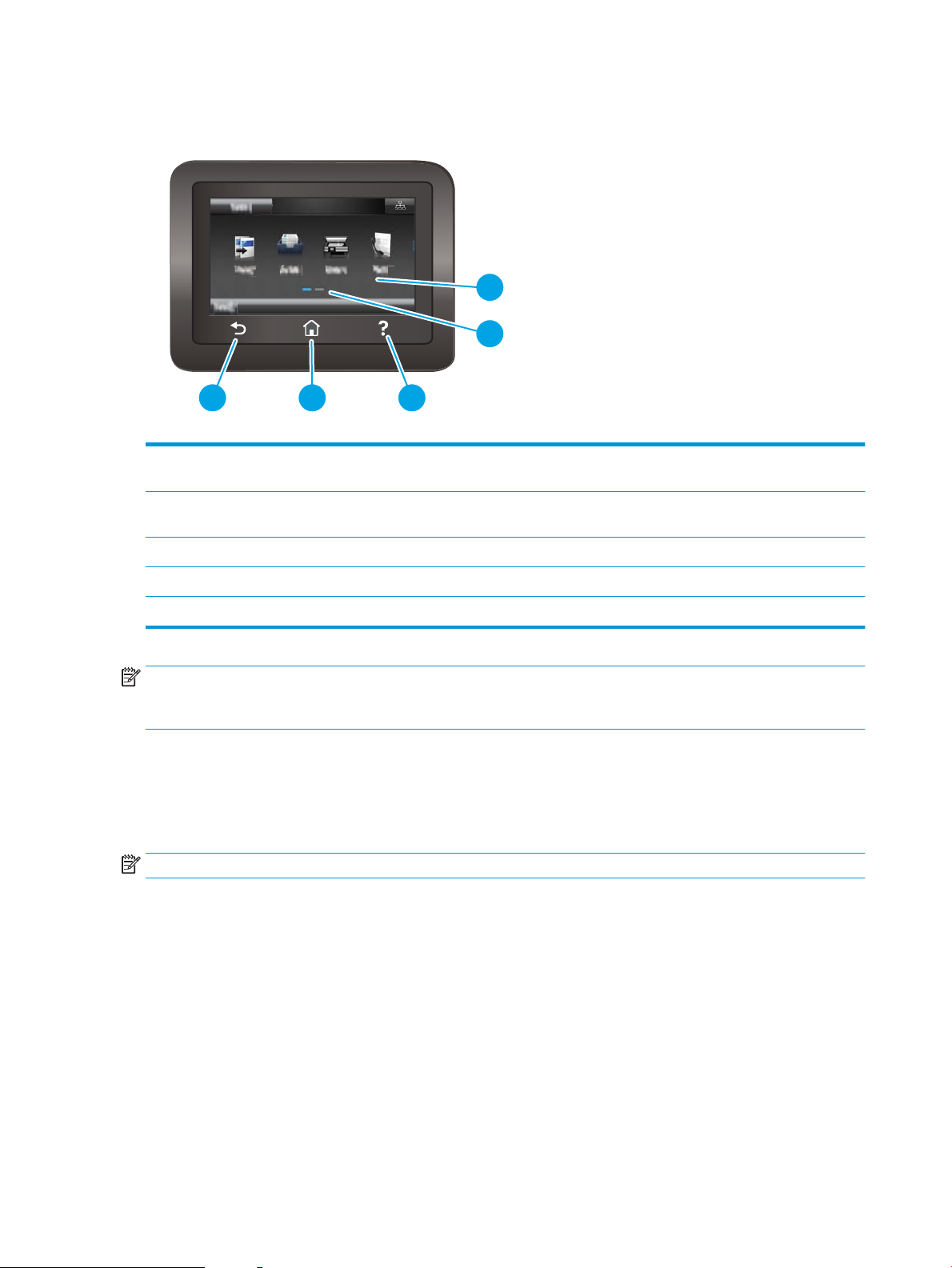
Valdymo skydelio vaizdas
2
1
345
1. Jutiklinis ekranas Leidžia atidaryti meniu, žinyno animacijas ir spausdintuvo
2. Pagrindinio puslapio ekrano indikatorius Ekrane nurodoma, kuris pagrindinis ekranas šiuo metu rodomas
3. Mygtukas Žinynas Suteikia prieigą prie valdymo skydo pagalbos sistemos
informaciją.
valdymo skyde.
4 Pradinio ekrano mygtukas Suteikia prieigą prie pradinio ekrano
5. Mygtukas „Back" (atgal) Grąžina į ankstesnį ekraną
PASTABA: Kadangi valdymo skyde nėra standartinio mygtuko „Cancel“ (Atšaukti), daugumos spausdintuvo
veiksmų metu mygtukas „Cancel“ (Atšaukti) bus rodomas jutikliniame ekrane. Taip naudotojas gali atšaukti
užduotį prieš spausdintuvui ją baigiant.
Pagrindinio ekrano išdėstymas
Pradžios ekrane galima naudotis spausdintuvo funkcijomis bei matyti esamą spausdintuvo būseną.
Grįžkite į pradžios ekraną bet kuriuo metu spausdintuvo valdymo skydelyje palietę pradžios mygtuką.
PASTABA: Pradžios ekrane matomos funkcijos gali stipriai skirtis ir priklauso nuo spausdintuvo kongūracijos.
4 1 skyrius Gaminio apžvalga LTWW
Page 17
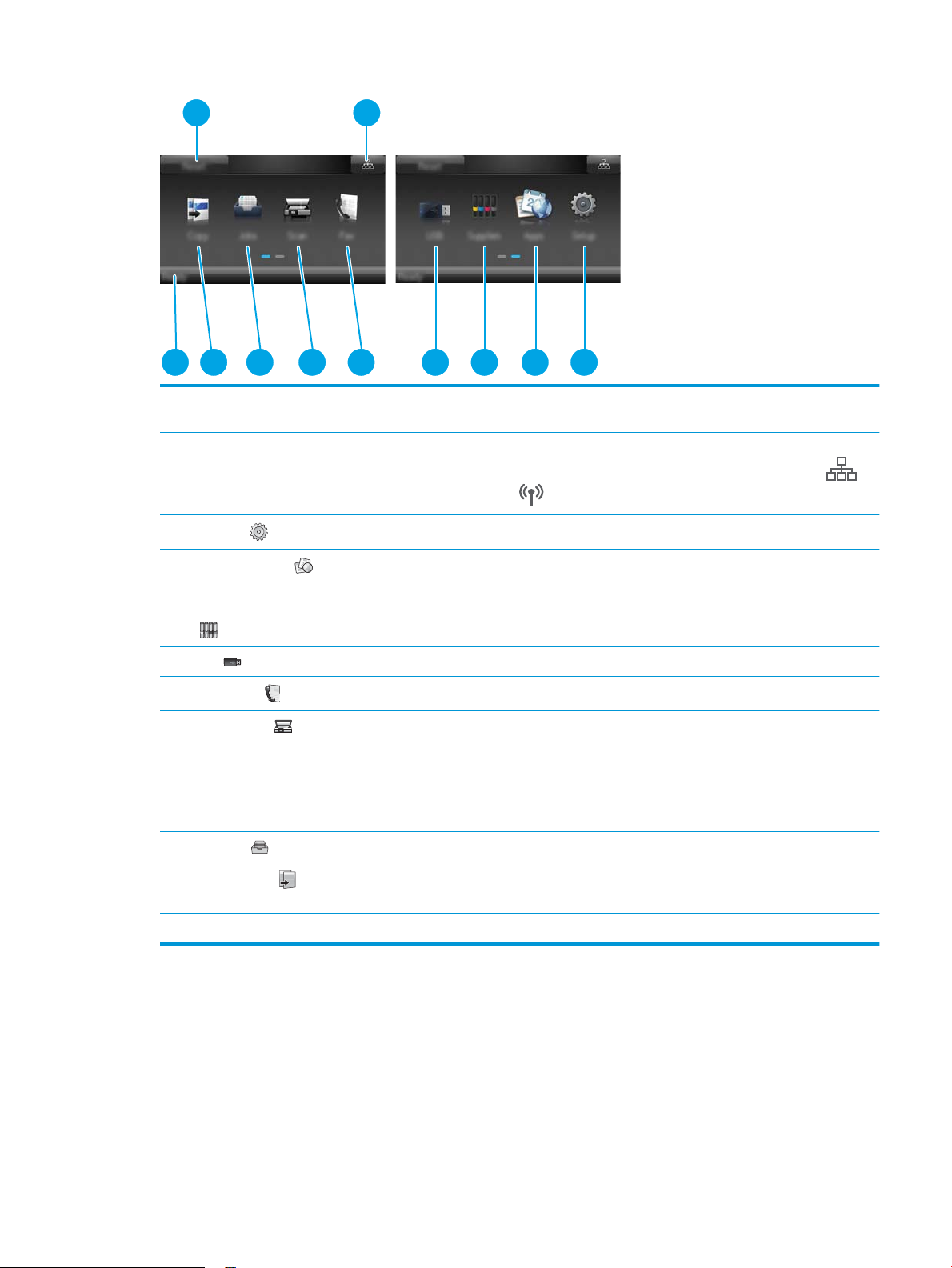
1
11 9 8 7 610 5 4 3
2
1. Mygtukas „Reset“ (Atstatyti) Palieskite šį mygtuką, norėdami atstatyti bet kuriuos laikinus užduočių nustatymus į numatytuosius
ausdintuvo nustatymus.
sp
2. Prisijungimo informacijos
mygtukas
3.
Sąrankos mygtukas
4
Apps (Programos)
mygtukas
Eksploatacinių medžiagų
5.
mygtukas
6. USB mygtukas Palieskite šį mygtuką, norėdami atidaryti meniu „USB Flash Drive“ (USB atmintinė).
7.
Fax (Faksas) mygtukas
8. Scan (Skaityti)
mygtukas
9. Užduotys mygtukas Palieskite šį mygtuką, norėdami atidaryti išsaugotas užduotis.
10
Copy (Kopijuoti)
mygtukas
Palieskite šį mygtuką, norėdami atidaryti meniu „Connection Information“ (Prisijungimo informacija) ,
kuriame pateikiama tinklo informacija. Mygtukas bus rodomas kaip laidinio ryšio piktograma
arba belaidžio ryšio piktograma , priklausomai nuo tinklo, prie kurio prijungtas spausdintuvas.
Palieskite šį mygtuką, norėdami atidaryti meniu „Setup“ (Sąranka)
Palieskite šį mygtuką, norėdami atidaryti meniu „Apps“ (Programos), kad galėtumėte spausdinti
tiesiai iš p
Palieskite šį mygtuką, norėdami peržiūrėti informaciją apie eksploatacinių medžiagų būseną.
Palieskite šį mygtuką, norėdami atidaryti fakso funkcijas.
Palieskite šį mygtuką, norėdami atidaryti nuskaitymo funkcijas:
●
●
●
Palieskite šį mygtuką, norėdami atidaryti kopijavimo funkciją.
asirinktų interneto programų.
Nuskaityti į USB rinkmeną
Nuskaityti į tinklo aplanką
Nuskaityti į el. laišką
.
11 Spausdintuvo būsena Šioje ekrano srityje pateikiama informacija apie bendrą spausdintuvo būseną.
Kaip naudotis jutiklinio ekrano valdymo skydu
Naudokite šiuos veiksmus, norėdami naudotis spausdintuvo jutiklinio ekrano valdymo skydu.
LTWW Gaminio išvaizda 5
Page 18
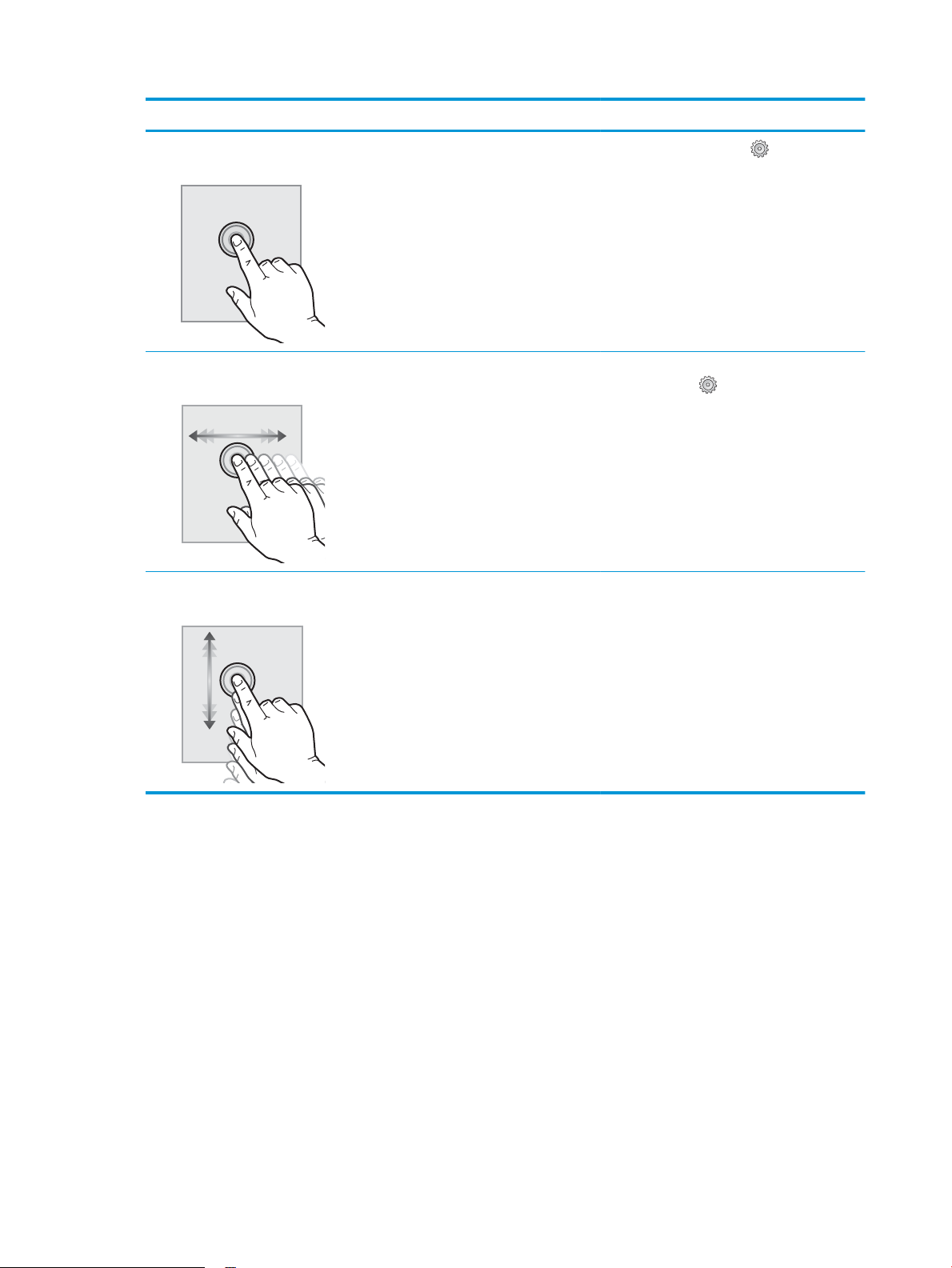
Veiksmas Aprašas Pavyzdys
Lietimas Ekrane palieskite elementą, norėdami pasirinkti
elementą arba atidaryti meniu. Be to, slinkdami
per meniu, trumpai bakstelėkite ekraną,
norėdami sustabdyti slinkimą.
Perbraukimas Palietę ekraną, slinkite pirštą horizontaliai, kad
perkeltumėte ekraną į šonus.
Slinkimas Palietę ekraną, nepakeldami piršto, judinkite
pirštą vertikaliai, kad judintumėte ekraną.
Palieskite mygtuką Sąranka , norėdami
atidar
yti meniu Sąranka.
Perbraukite pagrindinį ekraną, norėdami atidaryti
mygtuką Sąranka .
Slinkite per meniu „Setup“ (Sąranka).
6 1 skyrius Gaminio apžvalga LTWW
Page 19
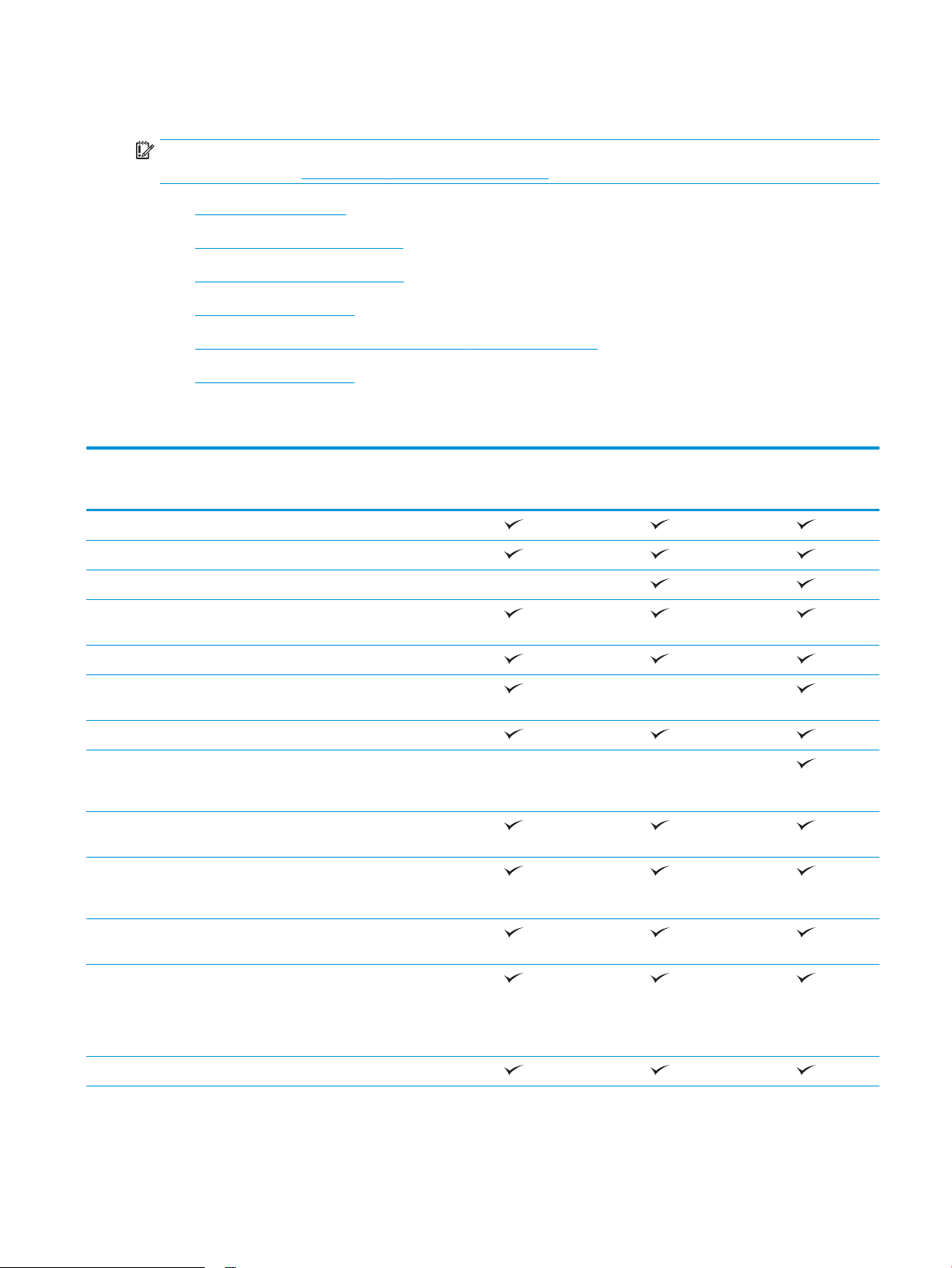
Gaminio specikacija
SVARBU: Šios specikacijos yra teisingos leidimo metu, tačiau jos gali būti keičiamos vėliau. Naujausios
informacijos ieškokite www.hp.com/support/colorljM477MFP.
●
Techninės specikacijos
●
Palaikomos operacinės sistemos
●
Mobilūs spausdinimo sprendimai
●
Spausdintuvo matmenys
●
Energijos sąnaudos, elektros specikacijos ir akustinės emisijos
●
Veikimo aplinkos sąlygos
Techninės specikacijos
Modelio pavadinimas
Gaminio numeris
Popieriaus tvarkymas 50 lapų universalus dėklas (1 dėklas)
2 dėklas (250 lapų talpos)
Automatinis dvipusis spausdinimas Nėra
Jungiamumas 10 / 100 / 1000 eterneto LAN jungtis su
„IPv4“ ir „IPv6“
„Hi-Speed“ USB 2.0
Spausdinimo serveris, skirtas belaidžio
ryšio tinklui
Tiesioginis spausdinimas iš USB
HP artimojo lauko ryšio (NFC) ir „Wi-Fi
Direct“ funkcijos spausdinimui iš
mobiliųjų įrenginių
Valdymo skydelio
ekranas ir įvestis
Spausdinimas Spausdina 27 puslapius per minutę
Jutiklinio ekrano valdymo skydas
(ppm) naudojant A4 ir 28 ppm
naudojant laiško formato popierių
M477fnw
CF377A
Nėra Nėra
M477fdn
CF378A
Nėra
M477fdw
CF379A
Spausdinimas iš USB (nereikia
kompiuterio)
Užduočių saugykla / PIN kodu
apsaugotas spausdinimas
(Reikalinga 16 GB arba didesnės talpos
USB atmintinė.)
Faksas
LTWW Gaminio specikacija 7
Page 20
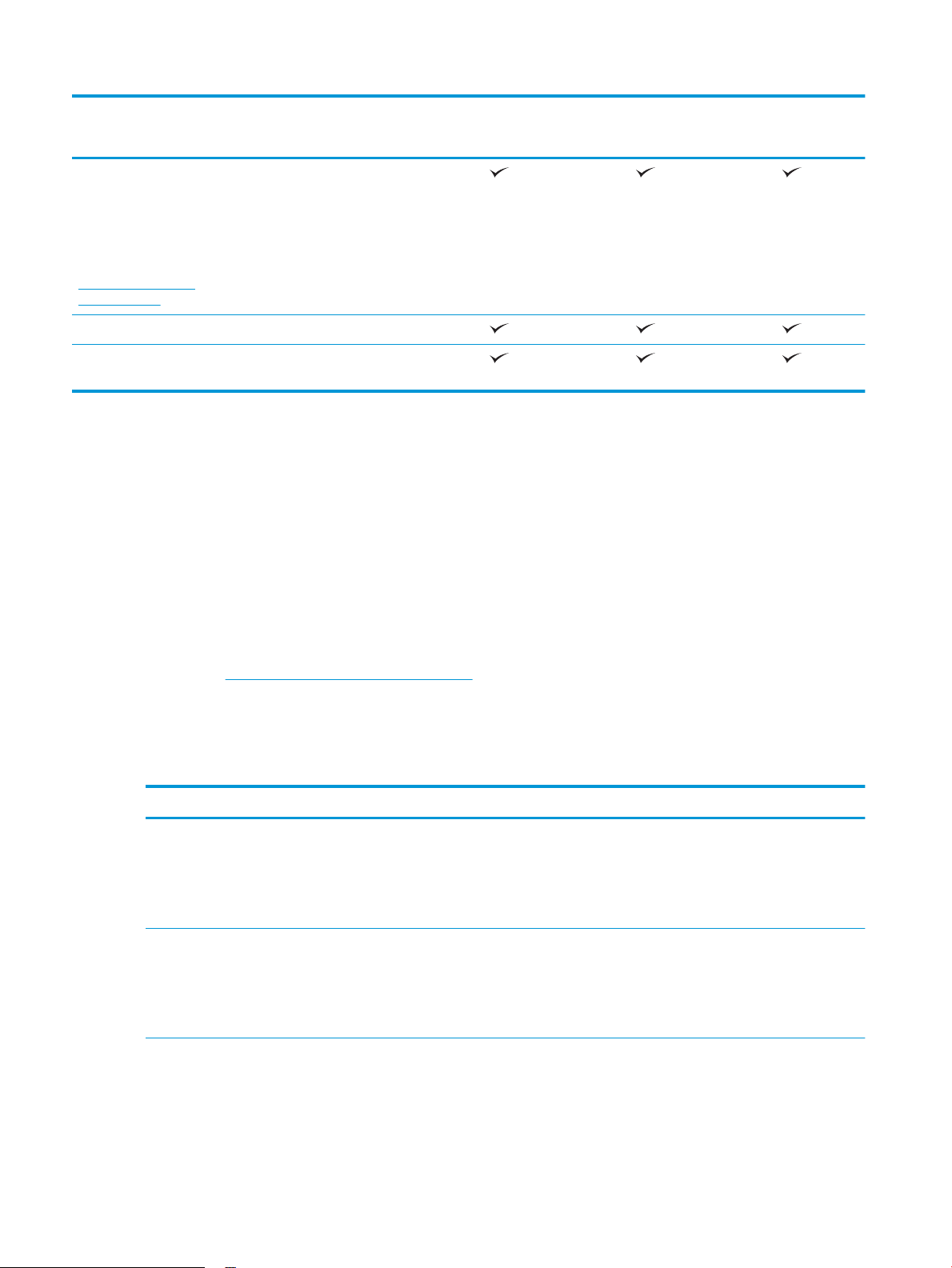
Modelio pavadinimas
M477fnw
M477fdn
M477fdw
Gaminio numeris
Kopijavimas ir
nuskaitymas
PASTABA: Kopijavimo
ir nuskaitymo sparta
gali keistis. Naujausios
informacijos ieškokite
www.hp.com/support/
colorljM477MFP.
50 lapų dokumentų tiektuvas
Nuskaitymo į el. paštą, į USB ir į tinklo
Kopijuojama iki 19 psl. per minutę (ppm)
Nuskaito 26 ppm
aplanką parinktys
Palaikomos operacinės sistemos
Toliau pateikta informacija taikoma atitinkamų spausdintuvų „Windows PCL 6“ ir OS X spausdinimo tvarkyklėms.
„Windows“: HP programinės įrangos diegimo programa įdiegia „HP PCL.6“ „HP PCL-6“ arba „HP PCL 6“ tvarkyklę,
priklausomai nuo „Windows“ operacinės sistemos, bei pasirenkamą programinę įrangą, jei diegiama visa
programinė įranga. Daugiau informacijos rasite programinės įrangos diegimo pastabose.
„Mac“ kompiuteriai ir OS X: Šis spausdintuvas palaiko „Mac“ kompiuterius ir „Apple“ mobiliuosius įrenginius. OS X
spausdinimo tvarkyklę ir spausdinimo programas galima atsisiųsti iš hp.com arba „Apple“ programinės įrangos
naujinimo puslapio. HP diegimo programinė įranga OS X nėra pridėta dėžutėje esančiame CD. Norėdami atsisiųsti
OS X diegimo programinę įrangą, atlikite šiuos veiksmus:
CF377A
CF378A
CF379A
1. Eikite į www.hp.com/support/colorljM477MFP.
2. Pasirinkite „Support Options“ (Palaikymo parinktys) ir prie „Download Options“ (Atsisiuntimo parinktys)
pasirinkite „Drivers, Software & Firmware“ (Tvarkyklės, programinė ir aparatinė įranga).
3. Spustelėkite operacinės sistemos versiją ir tada spustelėkite mygtuką „Download“ (Atsisiųsti).
Operacinė sistema Įdiegta spausdinimo tvarkyklė Pastabos
„Windows® XP SP3“ arba
naujesnė versija, 32 bitų
„Windows Vista®“, 32 bitų „HP PCL.6“ specialiam spausdintuvui
„HP PCL.6“ specialiam spausdintuvui
skirta spausdinimo tvarkyklė yra
įdiegta šioje operacinėje sistemoje
kaip dalis pagrindinės programinės
įrangos. Bazinis diegimo vedlys įdiegia
tik tvarkyklę ir nuskaitymo programą.
skirta spausdinimo tvarkyklė yra
įdiegta šioje operacinėje sistemoje
kaip dalis pagrindinės programinės
įrangos. Bazinis diegimo vedlys įdiegia
tik tvarkyklę.
Ši operacinė sistema nepalaiko viso programinės įrangos
diegimo.
Microsoft nuo 2009 m. balandžio mėn. nebeteikia tiesioginės
pagalbos Windows XP. HP toliau teiks geriausias palaikymo
paslaugas, skirtas nebeleidžiamai XP operacinei sistemai.
Ši operacinė sistema nepalaiko viso programinės įrangos
diegimo.
8 1 skyrius Gaminio apžvalga LTWW
Page 21
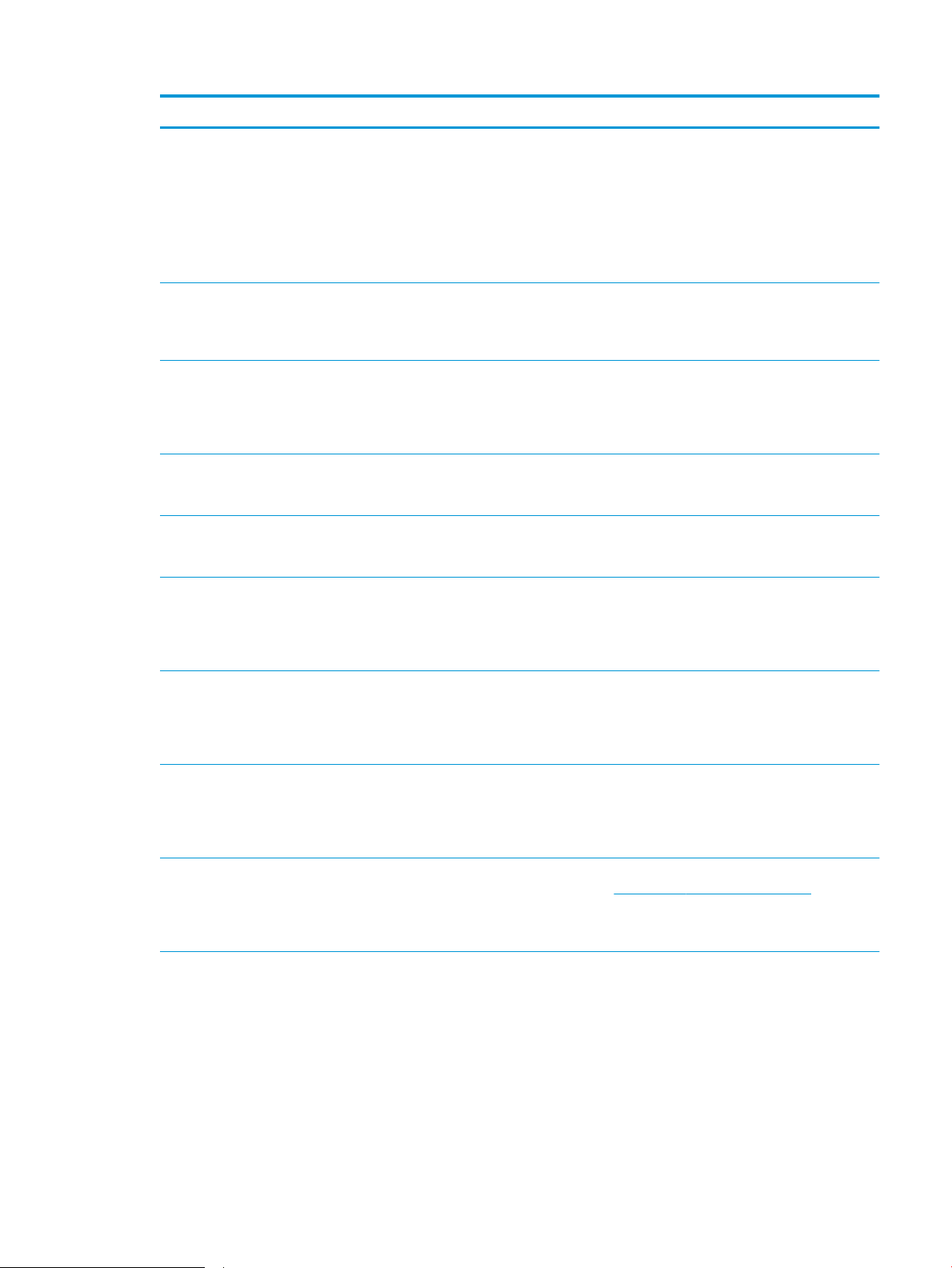
Operacinė sistema Įdiegta spausdinimo tvarkyklė Pastabos
„Windows Server 2003 SP2“ arba
naujesnė versija, 32 bitų
„Windows 7 SP1“ arba naujesnė
versija, 32 bitų ir 64 bitų
„Windows 8“ 32 bitų ir 64 bitų „HP PCL-6“ specialiam spausdintuvui
„Windows 8.1“ 32 bitų ir 64 bitų „HP PCL-6“ speciali spausdintuvui
„Windows 10“ „HP PCL-6“ speciali spausdintuvui
„Windows Server 2008 SP2“, 32
bitų
„HP PCL.6“ specialiam spausdintuvui
skirta spausdinimo tvarkyklė yra
įdiegta šioje operacinėje sistemoje
kaip dalis pagrindinės programinės
įrangos. Bazinis diegimo vedlys įdiegia
tik tvarkyklę.
„HP PCL 6“ specialiam spausdintuvui
skirta spausdinimo tvarkyklė yra
įdiegta šioje operacinėje sistemoje
kaip dalis visos programinės įrangos.
skirta spausdinimo tvarkyklė yra
įdiegta šioje operacinėje sistemoje
kaip dalis bazinės programinės
įrangos.
skirta spausdinimo tvarkyklė yra
įdiegta šioje operacinėje sistemoje.
skirta spausdinimo tvarkyklė yra
įdiegta šioje operacinėje sistemoje.
„HP PCL.6“ specialiam spausdintuvui
skirta spausdinimo tvarkyklė yra
įdiegta šioje operacinėje sistemoje
kaip dalis pagrindinės programinės
įrangos.
Ši operacinė sistema nepalaiko viso programinės įrangos
diegimo.
Naudokite UPD tvarkykles 64 bitų operacinėms sistemoms.
2010 m. liepos mėn. „Microsoft“ nutraukė bendrąjį „Windows
Server 2003“ palaikymą. HP toliau teiks geriausias palaikymo
paslaugas, skirtas nebeleidžiamai „Server 2003“ operacinei
sistemai.
„Windows 8 RT“ palaikymas teikiamas per „Microsoft IN OS“ 4
versijos 32 bitų tvarkyklę.
„Windows 8.1 RT“ palaikymas teikiamas per „Microsoft IN OS“
4 versijos 32 bitų tvarkyklę.
„Windows Server 2008 SP2“, 64
bitų
„Windows Server 2008 R2“, SP 1,
64 bitų
„Windows Server 2012“, 64 bitų Programinės įrangos diegimo
„HP PCL.6“ specialiam spausdintuvui
skirta spausdinimo tvarkyklė yra
įdiegta šioje operacinėje sistemoje
kaip dalis pagrindinės programinės
įrangos.
„HP PCL 6“ specialiam spausdintuvui
skirta spausdinimo tvarkyklė yra
įdiegta šioje operacinėje sistemoje
kaip dalis bazinės programinės
įrangos.
programa nepalaiko „Windows Server
2012“, bet „HP PCL 6“ ir „HP PCL-6“
konkrečiam spausdintuvui skirtos
spausdinimo tvarkyklės palaiko.
Atsisiųskite tvarkyklę „HP PCL 6“ arba „PCL-6“ iš HP
tinklalapio www.hp.com/support/colorljM477MFP ir
naudodami „Windows Add Printer“ įrankį įdiekite ją.
LTWW Gaminio specikacija 9
Page 22
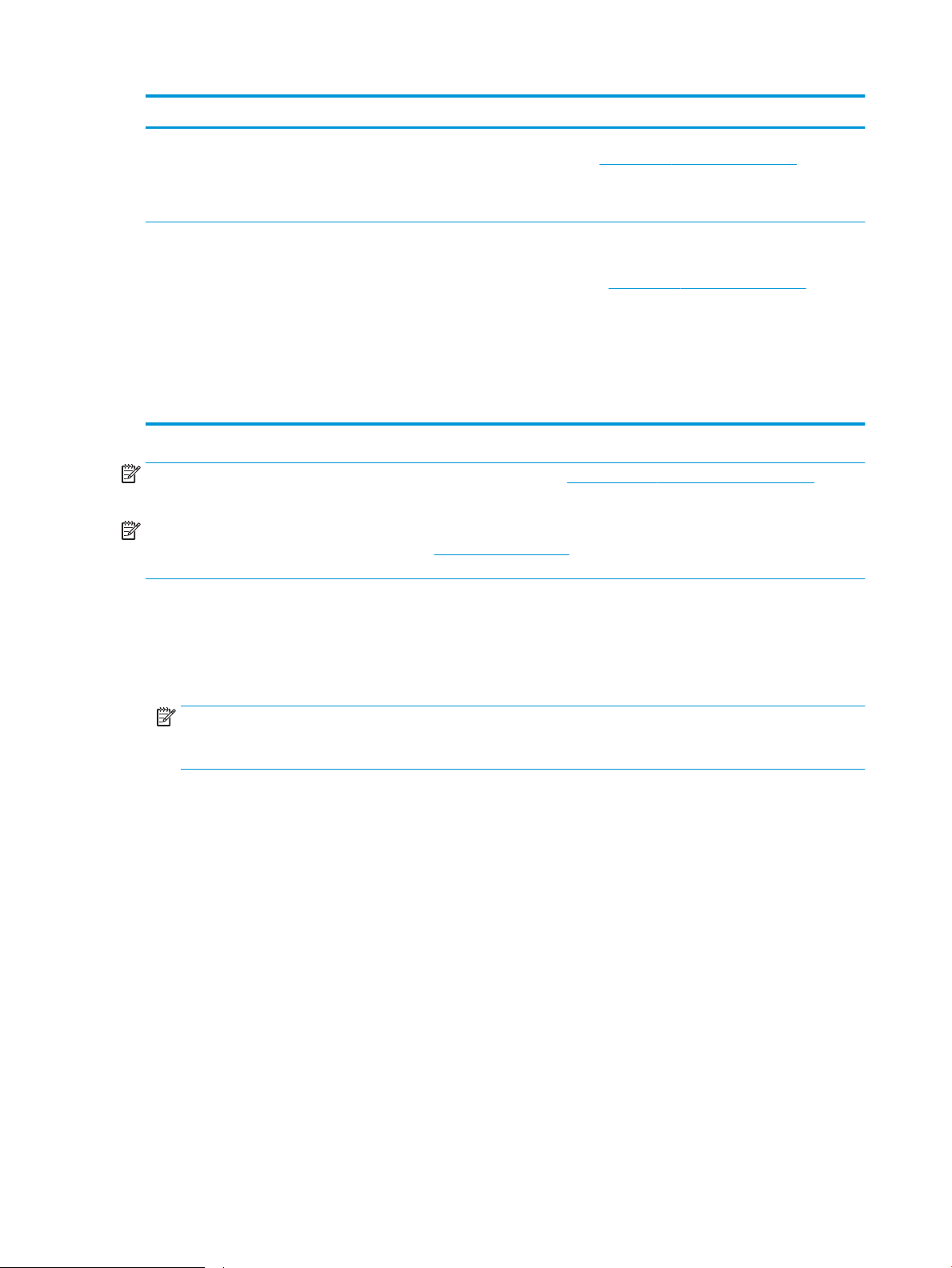
Operacinė sistema Įdiegta spausdinimo tvarkyklė Pastabos
„Windows Server 2012 R2“, 64
bitų
„OS X 10.8 Mountain Lion“, „OS X
10.9 Mavericks“ ir „OS X 10.10
Yosemite“
Programinės įrangos diegimo
programa nepalaiko „Windows Server
2012“, bet „HP PCL 6“ ir „HP PCL-6“
konkrečiam spausdintuvui skirtos
spausdinimo tvarkyklės palaiko.
OS X spausdinimo tvarkyklę ir
spausdinimo programas galima
atsisiųsti iš hp.com arba „Apple“
programinės įrangos naujinimo
puslapio. HP diegimo programinė
įranga OS X nėra pridėta dėžutėje
esančiame CD.
Atsisiųskite tvarkyklę „HP PCL 6“ arba „PCL-6“ iš HP
tinklalapio www.hp.com/support/colorljM477MFP ir
naudodami „Windows Add Printer“ įrankį įdiekite ją.
Visą diegimo vedlį OS X sistemai atsisiųskite iš šio
spausdintuvo palaikymo tinklalapio.
1. Eikite į www.hp.com/support/colorljM477MFP.
2. Pasirinkite „Support Options“ (Palaikymo parinktys) ir
prie „Download Options“ (Atsisiuntimo parinktys)
pasirinkite „Drivers, Software & Firmware“ (Tvarkyklės,
programinė ir aparatinė įranga).
3. Spustelėkite operacinės sistemos versiją ir tada
spustelėkite mygtuką „Download“ (Atsisiųsti).
PASTABA: Naujausią palaikomų operacinių sistemų sąrašą rasite www.hp.com/support/colorljM477MFP, žr.
visa apimantį HP spausdintuvo pagalbos vadovą.
PASTABA: Kliento ir serverio operacinių sistemų detales bei HP UPD PCL6, UPD PCL 5 ir UPD PS tvarkyklių
pagalbą šiam spausdintuvui rasite svetainėje www.hp.com/go/upd paspaudę „Specications“ (Specikacijos)
skirtuką.
Mobilūs spausdinimo sprendimai
Spausdintuvas palaiko šias mobilaus spausdinimo programines įrangas:
●
„HP ePrint“ programinė įranga
PASTABA: „HP ePrint“ programinė įranga palaiko šias operacines sistema: „Windows 7 SP 1“ (32 ir 64
bitų); „Windows 8“ (32 ir 64 bitų); „Windows 8.1“ (32 ir 64 bitų); „Windows 10“ (32 ir 64 bitų); ir OS X
versijas: „10.8 Mountain Lion“, „10.9 Mavericks“ ir „10.10 Yosemite“.
●
„HP ePrint“ per el. paštą (būtina įjungti HP tinklo paslaugas ir registruoti spausdintuvą „HP Connected“)
●
„HP ePrint“ programa (galima „Android“, iOS ir „Blackberry“)
●
„ePrint Enterprise“ programa (palaikoma visuose spausdintuvuose su „ePrint Enterprise Server“
programine įranga)
●
„HP All-in-One Remote“ programa, skirta iOS ir Android įrenginiams
●
„Google Cloud Print“
●
„AirPrint“
●
„Android“ spausdinimas
10 1 skyrius Gaminio apžvalga LTWW
Page 23
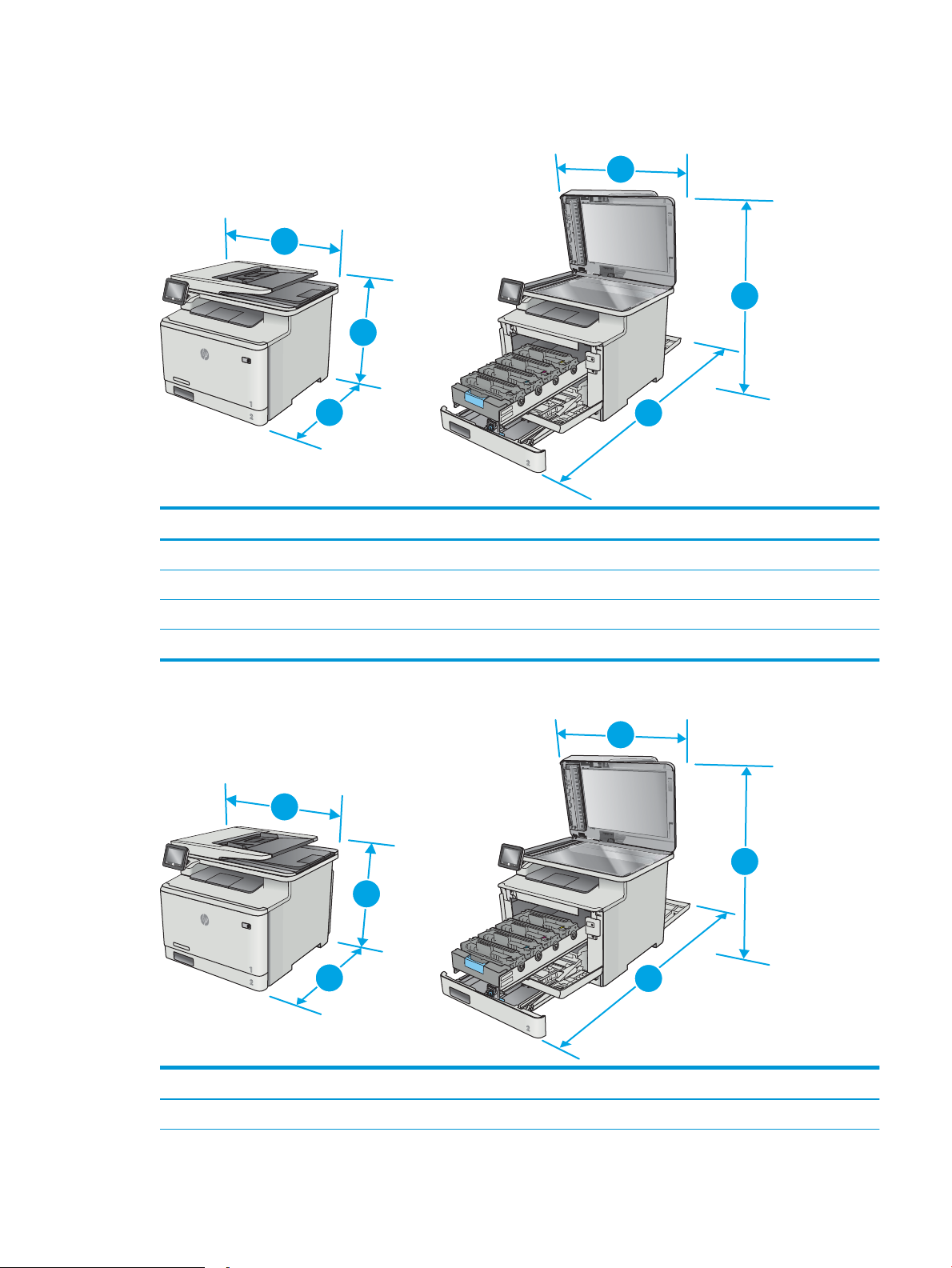
Spausdintuvo matmenys
3
3
1
1
2
2
3
3
1
1
2
2
1-1 iliustracija M477fnw modelių matmenys
1. Aukštis 399,8 mm 656 mm
Visiškai uždarytas spausdintuvas Visiškai atidarytas spausdintuvas
2. Gylis 461 mm 1025 mm
3. Plotis 415,4 mm 415,4 mm
Svoris (su kasetėmis) 21,8 kg
1
2 iliustracija M477fdn ir M477fdw modelių matmenys
-
Visiškai uždarytas spausdintuvas Visiškai atidarytas spausdintuvas
1. Aukštis 399,8 mm 656 mm
LTWW Gaminio specikacija 11
Page 24
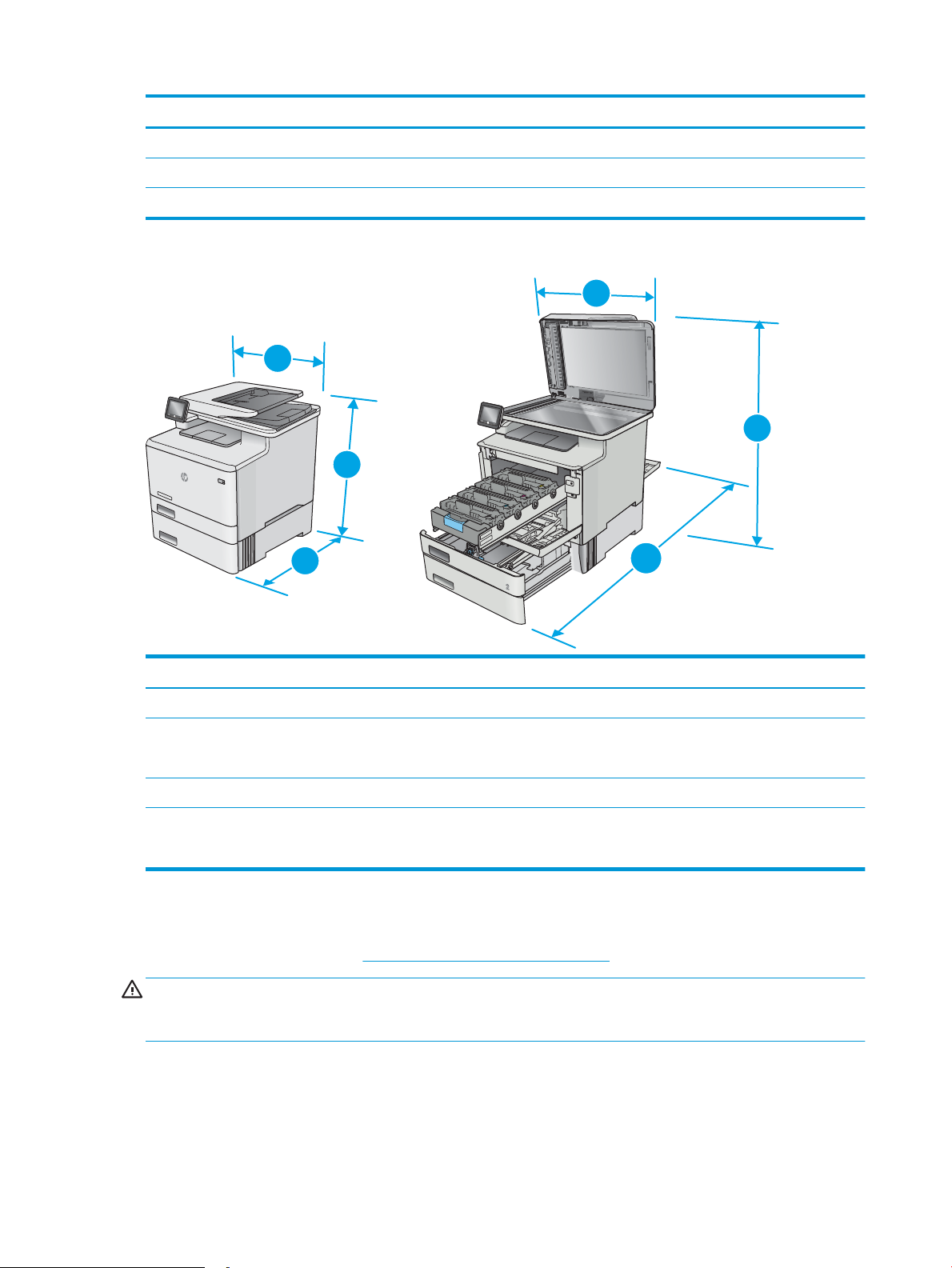
Visiškai uždarytas spausdintuvas Visiškai atidarytas spausdintuvas
3
1
2
1
2
3
2. Gylis 472,3 mm 1124,4 mm
3. Plotis 415,4 mm 415,4 mm
Svoris (su kasetėmis) 23,2 kg
1-3 iliustracija Modelių su pasirenkamu 3 dėklu matmenys
Visiškai uždarytas spausdintuvas Visiškai atidarytas spausdintuvas
1. Aukštis 531,8 mm 788 mm
2. Gylis 461 mm (fnw modeliai)
472,3 mm (fdn ir fnw modeliai)
3. Plotis 415,4 mm 415,4 mm
Svoris (su kasetėmis) 27 kg (fnw modeliai)
28,4 kg (fdn ir fnw modeliai)
Energijos sąnaudos, elektros specikacijos ir akustinės emisijos
Atnaujintos informacijos ieškokite www.hp.com/support/colorljM477MFP.
1025 mm (fnw modeliai)
1124,4 mm (fdn ir fnw modeliai)
ĮSPĖJIMAS: Maitinimo srovės reikalavimai skiriasi priklausomai nuo šalies / regiono, kuriame spausdintuvas
duodamas. Nekeiskite darbinės įtampos nustatymo. Taip sugadinsite spausdintuvą ir spausdintuvo garantija
par
nustos galioti.
12 1 skyrius Gaminio apžvalga LTWW
Page 25
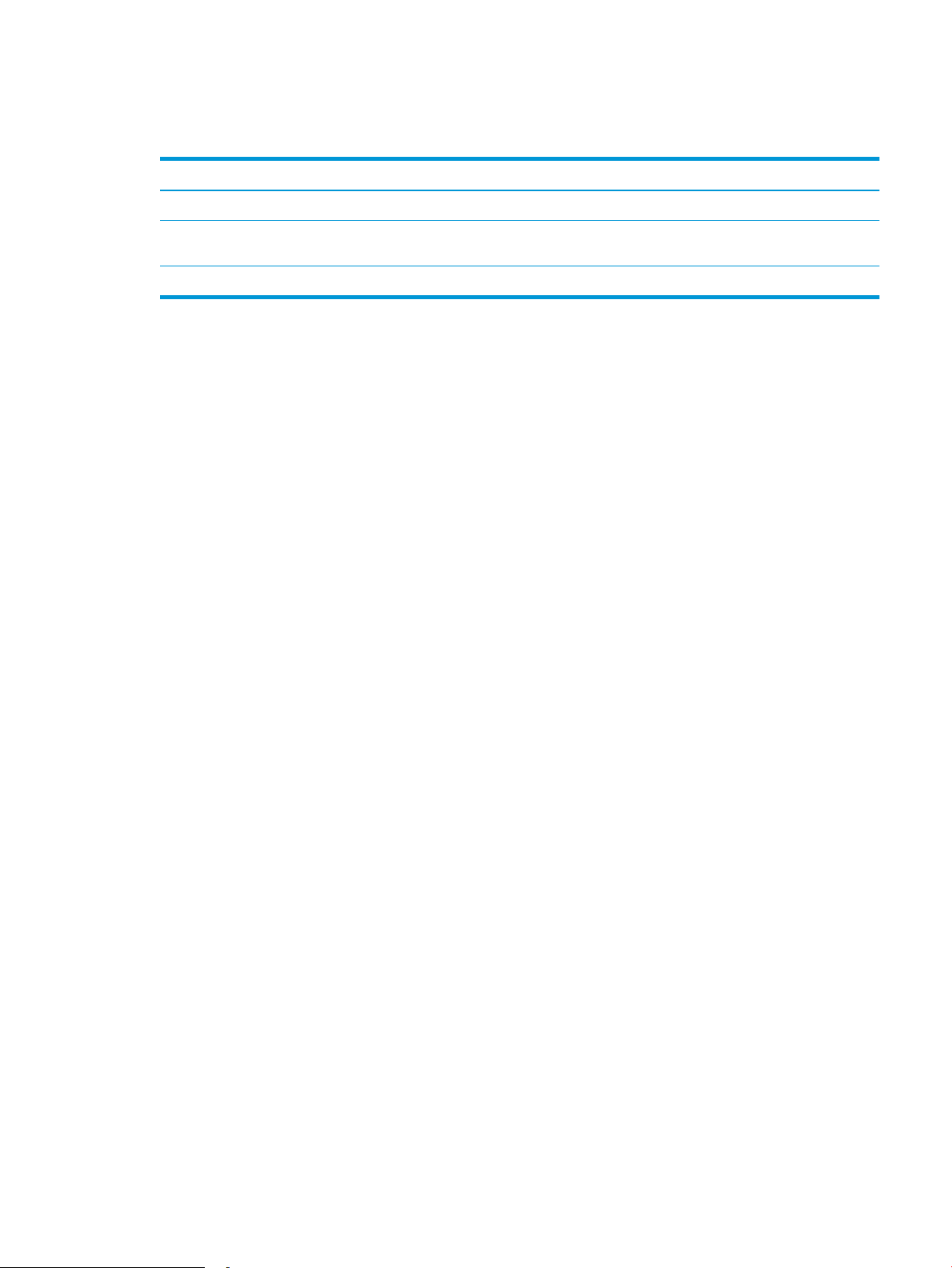
Veikimo aplinkos sąlygos
1-1 lentelė Darbo aplinkos specikacijos
Aplinka Rekomenduojama Leistina
Temperatūra 15–27 °C 15–30 °C
Santykinė drėgmė Nuo 20 iki 70 % santykinė drėgmė (RH), be
kondensato
Nuo 10 iki 80 % RH, be kondensato
LTWW Gaminio specikacija 13
Page 26
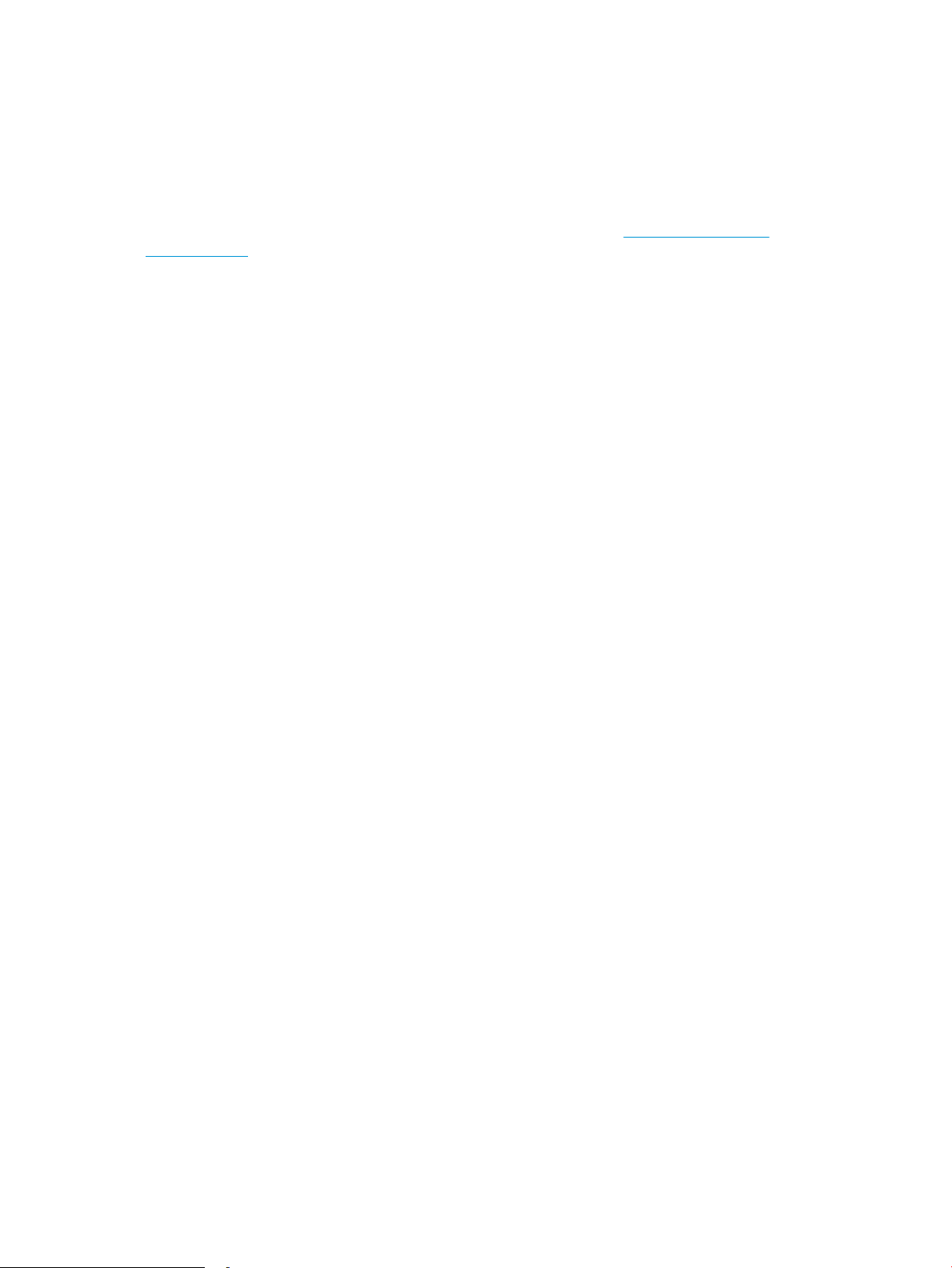
Spausdintuvo aparatinės įrangos sąranka ir programinės įrangos diegimas
Pagrindines sąrankos instrukcijas rasite sąrankos plakate ir darbo pradžios vadove, pateiktame su spausdintuvu.
Papildomų instrukcijų ieškokite HP techninės pagalbos internetiniame puslapyje.
Norėdami gauti HP visa apimančią pagalbą dėl spausdintuvo, apsilankykite www.hp.com/support/
colorljM477MFP. Raskite toliau nurodytą palaikymo informaciją:
●
Diegimas ir kongūracija
●
Mokymai ir naudojimas
●
Problemų sprendimas
●
Programinės įrangos ir programinės-aparatinės įrangos naujinimų atsisiuntimas
●
Prisijunkite prie pagalbos forumų
●
Raskite garantiją ir teisinę informaciją
14 1 skyrius Gaminio apžvalga LTWW
Page 27
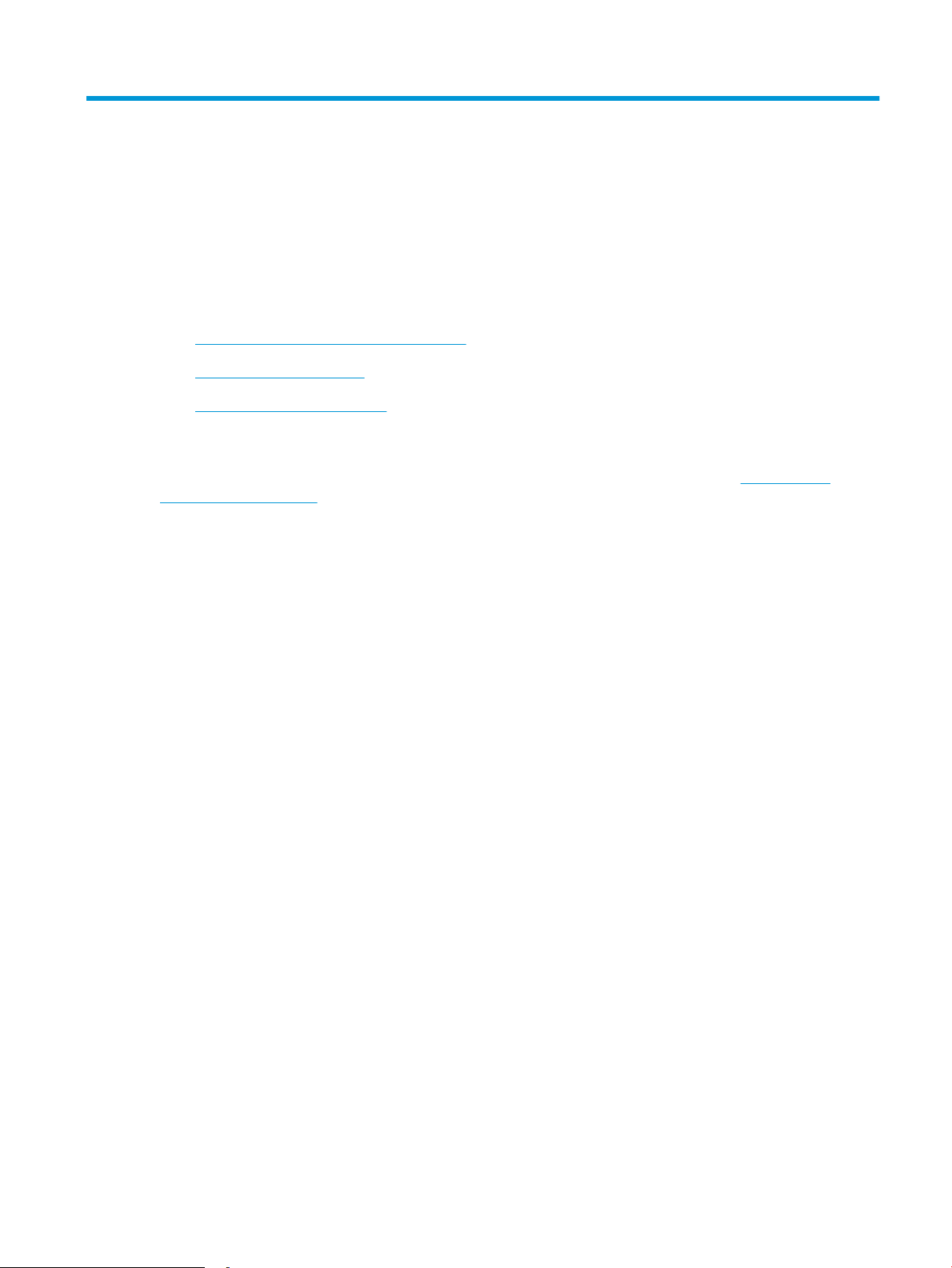
2 Popieriaus dėklai
●
Įdėkite popierių į 1 dėklą (universalų dėklą)
●
Į 2 dėklą įdėkite popieriaus
●
Vokų įdėjimas ir spausdinimas
Daugiau informacijos rasite:
Toliau pateikta informacija yra teisinga paskelbimo metu. Naujausios informacijos ieškokite www.hp.com/
support/colorljM477MFP.
HP visa apimantis spausdintuvo pagalbos centras pateikia tokią informaciją:
●
Diegimas ir kongūracija
●
Mokymai ir naudojimas
●
Problemų sprendimas
●
Atsisiųsti programinės ir programinės-aparatinės įrangos atnaujinimus
●
Prisijunkite prie pagalbos forumų
●
Raskite garantiją ir teisinę informaciją
LTWW 15
Page 28
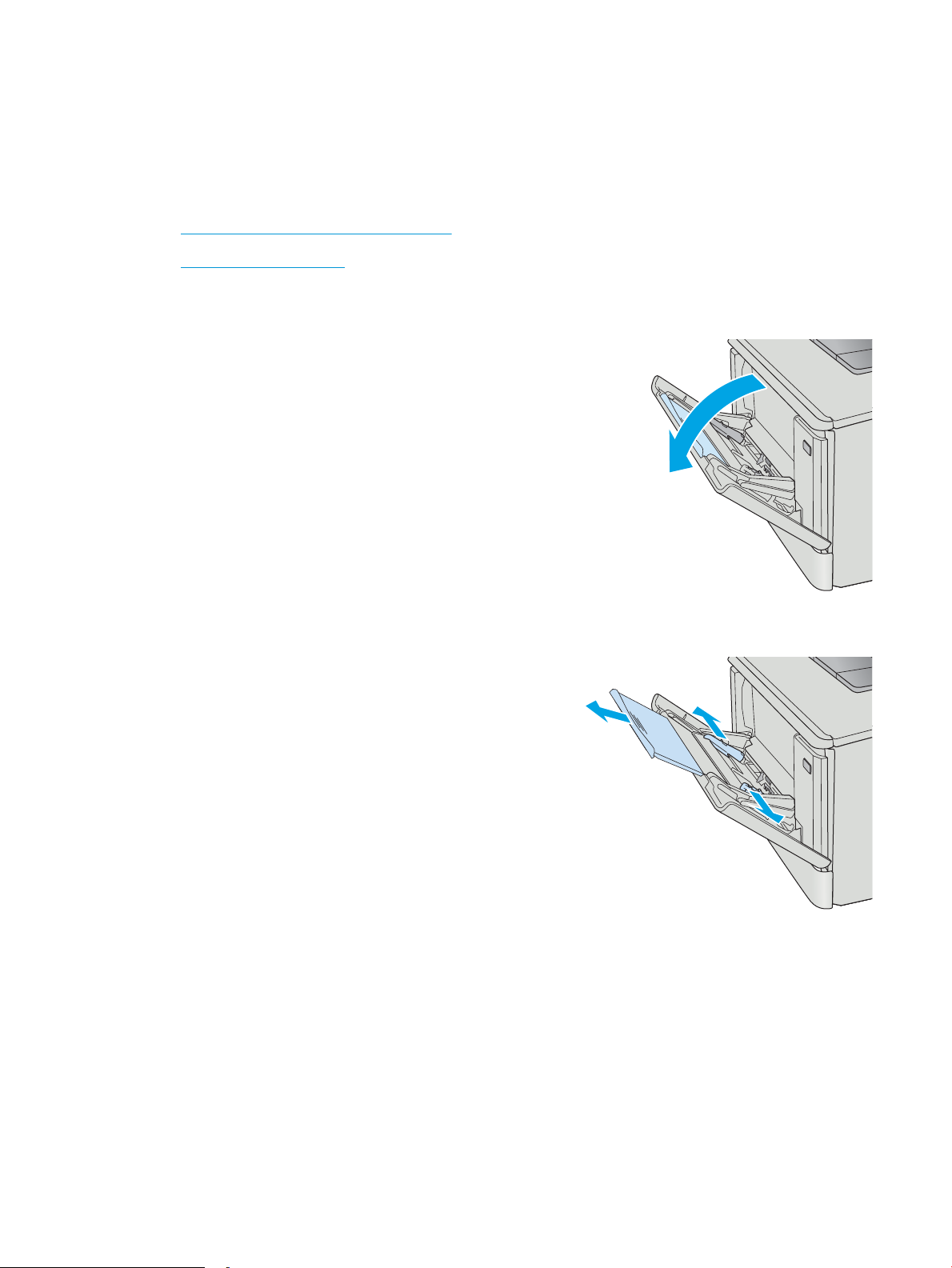
Įdėkite popierių į 1 dėklą (universalų dėklą)
Įžanga
Naudokite 1 dėklą vieno lapo dokumentams, kelių popieriaus lapų dokumentams bei vokams spausdinti.
●
Įdėkite popierių į 1 dėklą (universalų dėklą)
●
1 dėklo popieriaus kryptis
Įdėkite popierių į 1 dėklą (universalų dėklą)
1. Atidarykite 1 dėklą.
2. Paspauskite skirtuką ant dešiniojo popieriaus
kreipiklio, kad perkeltumėte popieriaus pločio
kreipiklius į išorę ir tada ištrauktumėte dėklo
pailginimą.
16 2 skyrius Popieriaus dėklai LTWW
Page 29
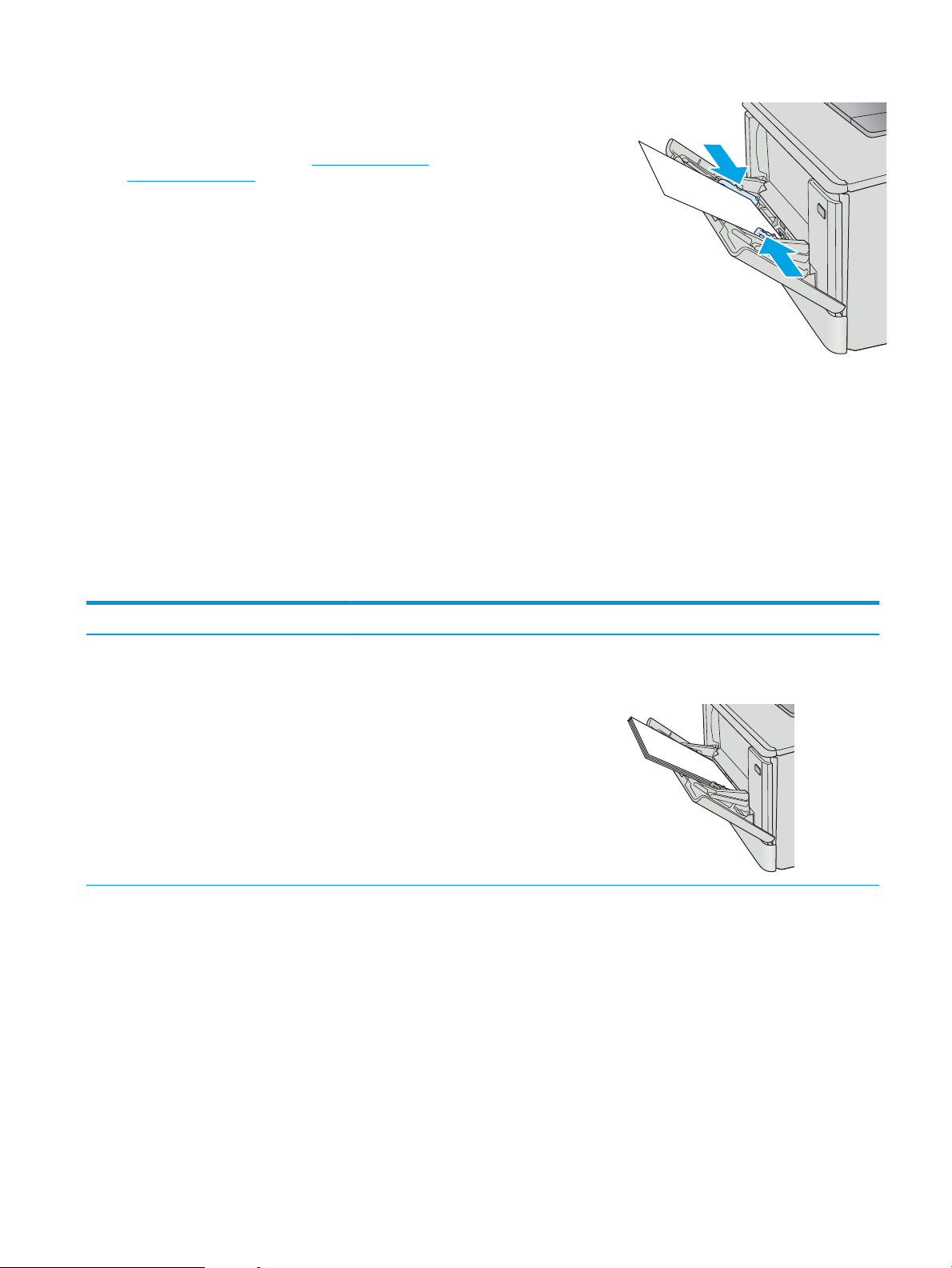
3. Įstatykite popieriaus šūsnį į dėklą ir tada
123
reguliuokite šoninius kreiptuvus, kad jie vos liestų
lapą, tačiau jo nelenktų. Informacijos apie
popieriaus nukreipimą rasite 1 dėklo popieriaus
kryptis 17 puslapyje.
4. Kompiuterio programinėje įrangoje pradėkite
spausdinimą. Įsitikinkite, kad tvarkyklėje yra
nustatytas toks pats popieriaus tipas ir dydis, koks
įdėtas į 1 dėklą.
1 dėklo popieriaus kryptis
Naudojant popierių, kuriam būtinas specialus pakreipimas, būtina įdėti jį pagal informaciją šioje lentelėje.
Popieriaus tipas Išvestis Kaip dėti popierių
Firminis blankas arba iš anksto atspausdintas Vienpusis spausdinimas Spausdinimo puse aukštyn
Viršutinis kraštas nukreiptas į spausdintuvą
LTWW Įdėkite popierių į 1 dėklą (universalų dėklą) 17
Page 30
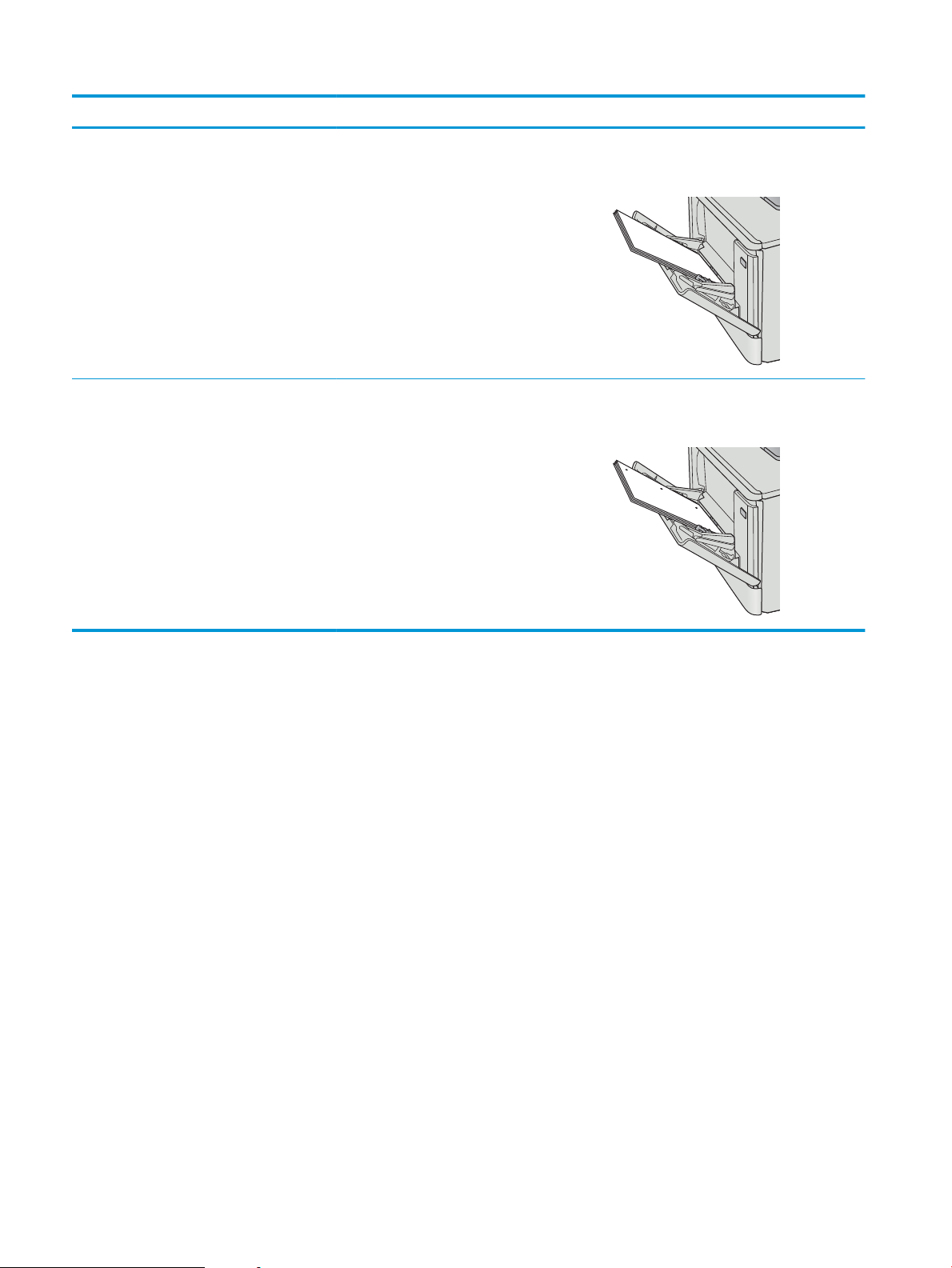
Popieriaus tipas Išvestis Kaip dėti popierių
123
Firminis blankas arba iš anksto atspausdintas Dvipusis spausdinimas Spausdinimo puse žemyn
Viršutinis kraštas išlenda iš spausdintuvo
„Prepunched“ (perforuotas) 1 pusės arba 2 pusių spausdinimas Spausdinimo puse aukštyn
Skylės spausdintuvo kairėje pusėje
18 2 skyrius Popieriaus dėklai LTWW
Page 31

Į 2 dėklą įdėkite popieriaus
Įžanga
Toliau pateikiama informacija, kaip į 2 dėklą įdėti popierių.
●
Į 2 dėklą įdėkite popieriaus
●
2 dėklo popieriaus kryptis
Į 2 dėklą įdėkite popieriaus
1. Atidarykite dėklą.
2. Sureguliuokite popieriaus pločio kreiptuvus,
spausdami ant kreiptuvų esančius reguliavimo
griovelius ir slinkdami kreiptuvus iki naudojamo
popieriaus dydžio.
LTWW Į 2 dėklą įdėkite popieriaus 19
Page 32

3. Norėdami įdėti „Legal“ formato popieriaus,
pailginkite dėklą, suspausdami ir laikydami priekinį
ksatorių ir traukdami dėklo priekį.
PASTABA: Įdėjus „Legal“ formato popieriaus 2
dėklas ištraukiamas iš spausdintuvo priekinės
dalies maždaug 51 mm .
4. Į dėklą įdėkite popieriaus.
20 2 skyrius Popieriaus dėklai LTWW
Page 33

5. Įsitikinkite, kad popieriaus šūsnis yra plokščia
123
visuose keturiuose kampuose. Pločio ir ilgio
kreiptuvus slinkite tol, kol jie lies popierių.
PASTABA: norėdami išvengti strigčių, dėklo
neperpildykite. Įsitikinkite, kad popieriaus šūsnies
viršus yra šiek tiek žemiau pilno dėklo žymės.
6. Įsitikinkite, ar popieriaus šūsnis yra žemiau
pilnumo indikatoriaus dėkle ir uždarykite dėklą.
2 dėklo popieriaus kryptis
Naudojant popierių, kuriam būtinas specialus pakreipimas, būtina įdėti jį pagal informaciją šioje lentelėje.
Popieriaus tipas Išvestis Kaip dėti popierių
Firminis blankas arba iš anksto atspausdintas Vienpusis spausdinimas Spausdinimo puse aukštyn
Viršutinis kraštas yra nukreiptas į spausdintuvą
LTWW Į 2 dėklą įdėkite popieriaus 21
Page 34

Popieriaus tipas Išvestis Kaip dėti popierių
123
Firminis blankas arba iš anksto atspausdintas Dvipusis spausdinimas Spausdinimo puse žemyn
Viršutinis kraštas išlenda iš spausdintuvo
„Prepunched“ (perforuotas) 1 pusės arba 2 pusių spausdinimas Spausdinimo puse aukštyn
Skylės spausdintuvo kairėje pusėje
22 2 skyrius Popieriaus dėklai LTWW
Page 35

Vokų įdėjimas ir spausdinimas
Įžanga
Šiame skyriuje paaiškinama, kaip įdėti ir spausdinti vokus. Siekiant pasiekti geriausių rezultatų į 1 dėklą turi būti
dedami tik 5 mm Vokai (nuo 4 iki 6 vokų), o į 2 dėklą turi būti dedama tik 10 vokų.
Norėdami spausdinti vokus iš 1 arba 2 dėklo, atlikite šiuos veiksmus spausdintuvo tvarkyklėje ir pasirinkite
tinkamus nustatymus.
Vokų spausdinimas
1. Programoje pasirinkite parinktį Spausdinti.
2. Pasirinkite spausdintuvą iš spausdintuvų sąrašo, tada spustelėkite arba bakstelėkite mygtuką „Properties“
(Ypatybės) arba „Preferences“ (Nuostatos) tam, kad atvertumėte spausdintuvo tvarkyklę.
PASTABA: skirtingos programos turi kitokius mygtukų pavadinimus.
PASTABA: Norėdami pasinaudoti šiomis funkcijomis iš „Windows“ 8 ar 8.1 pradžios ekrano, pasirinkite
„Devices“ (Įrenginiai), pasirinkite „Print“ (Spausdinti) ir tada rinkitės spausdintuvą.
3. Spustelėkite skirtuką Popierius / kokybė.
4. Išskleidžiamajame sąraše „Paper size“ (Popieriaus dydis) pasirinkite tinkamą vokų dydį.
5. Išskleidžiamajame sąraše „Paper type“ (Popieriaus tipas) pasirinkite „Envelope“ (Vokas).
6. Išskleidžiamajame sąraše Popieriaus šaltinis pasirinkite naudojamą dėklą.
7. Spustelėkite mygtuką Gerai, jei norite uždaryti dialogo langą Dokumentų savybės.
8. Norėdami spausdinti užduotį, dialogo lange Spausdinti spustelėkite mygtuką Gerai.
LTWW Vokų įdėjimas ir spausdinimas 23
Page 36

Voko pakreipimas
Įdėkite vokus į 1 dėklą spausdinama puse į viršų, trumpąja kraštine
su pašto ženklo puse nukreipta į spausdintuvą.
Įdėkite vokus į 2 dėklą spausdinama puse į viršų, trumpąja kraštine
su pašto ženklo puse nukreipta į spausdintuvą.
24 2 skyrius Popieriaus dėklai LTWW
Page 37

3 Eksploatacinės medžiagos, priedai ir dalys
●
Užsakyti eksploatacines medžiagas, priedus ir dalis
●
dažų kasečių keitimas
Daugiau informacijos rasite:
Toliau pateikta informacija yra teisinga paskelbimo metu. Naujausios informacijos ieškokite www.hp.com/
support/colorljM477MFP.
HP visa apimantis spausdintuvo pagalbos centras pateikia tokią informaciją:
●
Diegimas ir kongūracija
●
Mokymai ir naudojimas
●
Problemų sprendimas
●
Atsisiųsti programinės ir programinės-aparatinės įrangos atnaujinimus
●
Prisijunkite prie pagalbos forumų
●
Raskite garantiją ir teisinę informaciją
LTWW 25
Page 38

Užsakyti eksploatacines medžiagas, priedus ir dalis
Užsakymas
Užsakykite eksploatacinių medžiagų ir popieriaus www.hp.com/go/suresupply
Užsakykite originalių HP dalių ir priedų www.hp.com/buy/parts
Užsakykite per priežiūros ar paramos tiekėjus Kreipkitės į HP įgaliotąjį priežiūros ar paramos tiekėją.
Užsakykite naudodami HP integruotąjį tinklo serverį (EWS) Norėdami juo naudotis, kompiuterio palaikomos interneto naršyklės
adreso / URL lauke įveskite spausdintuvo IP adresą arba
pavadinimą. EWS yra nuoroda į „HP SureSupply“ interneto svetainę,
kurioje galima įsigyti originalių HP priemonių.
Eksploatacinės medžiagos ir priedai
Nr. Aprašas Kasetės numeris Gaminio numeris
Eksploatacinės medžiagos
„HP 410A Black Original LaserJet“ dažų
kasetė
„HP 410X High Yield Black Original
LaserJet“ dažų kasetė
„HP 410A Cyan Original LaserJet“ dažų
kasetė
„HP 410X High Yield Cyan Original
LaserJet“ dažų kasetė
„HP 410A Yellow Original LaserJet“
dažų kasetė
„HP 410X High Yield Yellow Original
LaserJet“ dažų kasetė
„HP 410A Magenta Original LaserJet“
dažų kasetė
„HP 410X High Yield Magenta Original
LaserJet“ dažų kasetė
Priedai
Pasirenkamas 550 popieriaus lapų
tiektuvas
USB 2.0 spausdintuvo kabelis A-į-B tipo kabelis (2 metrų, standartinis) C6518A
Įprastos talpos atsarginė juoda dažų kasetė 410A CF410A
Didelės talpos atsarginė juoda dažų kasetė 410X CF410X
Įprastos talpos pakaitinė mėlynų dažų kasetė 410A CF411A
Didelės talpos pakaitinė žydrų dažų kasetė 410X CF411X
Įprastos talpos pakaitinė geltonų dažų kasetė 410A CF412A
Didelės talpos pakaitinė geltonų dažų kasetė 410X CF412X
Įprastos talpos pakaitinė rausvų dažų kasetė 410A CF413A
Didelės talpos pakaitinė rausvų dažų kasetė 410X CF413X
Papildomas 3 dėklas CF404A
Dalys, kurias klientas gali taisyti pats
Daugeliui „HP LaserJet“ spausdintuvų galima įsigyti remonto, kurį gali atlikti pats klientas, dalių (CSR), kad būtų
sutrumpintas remonto laikas. Daugiau informacijos apie CSR programą ir privalumus galite rasti
www.hp.com/go/csr-support ir www.hp.com/go/csr-faq.
26 3 skyrius Eksploatacinės medžiagos, priedai ir dalys LTWW
Page 39

Originalios HP atsarginės dalys gali būti užsakytos iš www.hp.com/buy/parts arba susisiekus su HP įgaliotaisiais
paslaugų bei pagalbos teikėjais. Užsakydami privalote pateikti vieną iš šių duomenų: dalies numeris, serijos
numeris (spausdintuvo gale), spausdintuvo numeris arba pavadinimas.
●
Dalis, esančias Privalomų dalių, kurias klientas gali taisyti pats, sąraše, klientas turi įtaisyti pats, nebent
norite sumokėti HP aptarnavimo skyriaus darbuotojams, kad jie atlikti remontą. Šioms dalims pagal HP
gaminio garantiją vietoje teikiamo remonto arba grąžinimo palaikymas netaikomas.
●
Sąraše Pasirinktiniai esančias dalis, kurias klientas gali taisyti pats, spausdintuvo garantijos laikotarpiu
HP priežiūros darbuotojai gali įmontuoti jūsų prašymu be papildomo apmokestinimo.
Paties kliento
atliekamo pakeitimo
Nr. Aprašas
150 lapų popieriaus įvesties dėklas Atsarginė 2 dėklo kasetė Privalomas RM2-6377-000CN
550 lapų popieriaus tiektuvas Pasirenkamas pakaitinis 3 dėklas Privalomas CF404-67901
parinktys Gaminio numeris
LTWW Užsakyti eksploatacines medžiagas, priedus ir dalis 27
Page 40

dažų kasečių keitimas
Įžanga
Spausdintuvas nurodo, kai spausdintuvo kasetėje lieka mažai dažų. Tikroji likusi dažų kasetės eksploatavimo
trukmė gali skirtis. Spausdinimo kokybei tapus nebepriimtinai, pasirūpinkite nauja kasete.
Norėdami įsigyti kasečių arba patikrinti jų suderinamumą su spausdintuvu, eikite į „HP SureSupply“ adresu
www.hp.com/go/suresupply. Slinkite į puslapio apačią ir patikrinkite, šalis / regionas yra tinkami.
Spausdintuve naudojamos keturios spalvos ir kiekvienai spalvai yra atskira dažų kasetė: geltona (Y), rausva (M),
žydra (C) ir juoda (K). Dažų kasetės yra priekinių durelių viduje.
Nr. Aprašas Kasetės numeris Gaminio numeris
„HP 410A Black Original LaserJet“ dažų
kasetė
„HP 410X High Yield Black Original LaserJet“
dažų kasetė
„HP 410A Cyan Original LaserJet“ dažų
kasetė
„HP 410X High Yield Cyan Original LaserJet“
dažų kasetė
„HP 410A Yellow Original LaserJet“ dažų
kasetė
„HP 410X High Yield Yellow Original
LaserJet“ dažų kasetė
„HP 410A Magenta Original LaserJet“ dažų
kasetė
„HP 410X High Yield Magenta Original
LaserJet“ dažų kasetė
Įprastos talpos atsarginė juoda dažų kasetė 410A CF410A
Didelės talpos atsarginė juoda dažų kasetė 410X CF410X
Įprastos talpos pakaitinė mėlynų dažų
kasetė
Didelės talpos pakaitinė žydrų dažų kasetė 410X CF411X
Įprastos talpos pakaitinė geltonų dažų
kasetė
Didelės talpos pakaitinė geltonų dažų
kasetė
Įprastos talpos pakaitinė rausvų dažų kasetė 410A CF413A
Didelės talpos pakaitinė rausvų dažų kasetė 410X CF413X
410A CF411A
410A CF412A
410X CF412X
Neišimkite dažų kasetės iš pakuotės, kol neketinate jos naudoti.
ĮSPĖJIMAS: Kad nepažeistumėte dažų kasetės, nepalikite jos šviesoje ilgiau nei keletą minučių. Jei dažų kasetės
turi būti išimtos iš spausdintuvo ilgesnį laiką, įdėkite kasetę į originalią plastiko pakuotę arba uždenkite kasetę
lengvu ir nepermatomu daiktu.
Šiame piešinyje parodomos dažų kasetės dalys.
28 3 skyrius Eksploatacinės medžiagos, priedai ir dalys LTWW
Page 41

2
1
3
3
1
1
2
1. Rankenėlė
2. Vaizdo apdorojimo būgnas
3. Atminties lustas
ĮSPĖJIMAS: Jei dažų pateko ant drabužių, nuvalykite sausu audiniu ir plaukite šaltame vandenyje. Karštas
vanduo p
PASTABA: Informacija apie panaudotų dažų kasečių perdirbimą pateikta ant dažų kasečių dėžės.
adės dažams įsiskverbti į audinį.
Dažų kasetės išėmimas ir pakeitimas
1. A
tidarykite priekines dureles kairiame skyde
paspaudę mygtuką.
LTWW dažų kasečių keitimas 29
Page 42

2. Suimkite už mėlyno dažų kasetės laikiklio ir
ištraukite stalčių.
3. Suimkite už dažų kasetės rankenėlės, tada
truktelėkite kasetę aukštyn ir ją išimkite.
4
. Išėmę naują dažų k
patraukite ant pakuotės esantį atidarymo skirtuką.
asetės pakuotę iš dėžės,
30 3 skyrius Eksploatacinės medžiagos, priedai ir dalys LTWW
Page 43

5. Išimkite dažų kasetę iš atidarytos pakuotės dėklo.
6. Ne
7. Nelie
stipriai pakratykite dažų kasetę pirmyn ir atgal,
kad tolygiai paskirstytumėte kasetės viduje
esančius dažus.
skite vaizdo būgno dažų kasetės apačioje.
Pirštų atspaudai ant vaizdo būgno gali sukelti
spausdinimo kokybės problemų.
Be to, stenkitės be reikalo nelaikyti kasetės
tiesioginėje šviesoje.
LTWW dažų kasečių keitimas 31
Page 44

8. Įstatykite į stalčių naują dažų kasetę. Įsitikinkite,
kad spalvų lusto kasetės atitinka spalvų lustą ant
stalčiaus.
9. Uždarykite dažų kasečių stalčių.
32 3 skyrius Eksploatacinės medžiagos, priedai ir dalys LTWW
Page 45

10. Uždarykite priekines dureles.
http://www.hp.com/recycle
2
1
11. Į pakuotę, kurioje buvo atsiųsta nauja kasetė,
supakuokite panaudotą dažų kasetę.
JAV ir Kanadoje dėžutėje rasite iš anksto apmokėtą
siuntimo kvitą Kitose šalyse / regionuose eikite į
www.hp.com/recycle ir atsispausdinkite iš anksto
apmokėtą siuntimo kvitą.
Pritvirtinkite iš anksto apmokėtą siuntimo etiketę
prie dėžutės ir grąžinkite panaudotą kasetę HP
perdirbimui (kai įmanoma).
LTWW dažų kasečių keitimas 33
Page 46

34 3 skyrius Eksploatacinės medžiagos, priedai ir dalys LTWW
Page 47

4 Spausdinimas
●
Spausdinimo užduotys („Windows“)
●
Spausdinimo užduotys (OS X)
●
Išsaugokite spausdinimo darbus gaminyje, kad spausdintumėte juos vėliau arba privačiai
●
Mobilusis spausdinimas
●
Tiesioginis spausdinimas iš USB
Daugiau informacijos rasite:
Toliau pateikta informacija yra teisinga paskelbimo metu. Naujausios informacijos ieškokite www.hp.com/
support/colorljM477MFP.
HP visa apimantis spausdintuvo pagalbos centras pateikia tokią informaciją:
●
Diegimas ir kongūracija
●
Mokymai ir naudojimas
●
Problemų sprendimas
●
Atsisiųsti programinės ir programinės-aparatinės įrangos atnaujinimus
●
Prisijunkite prie pagalbos forumų
●
Raskite garantiją ir teisinę informaciją
LTWW 35
Page 48

Spausdinimo užduotys („Windows“)
Kaip spausdinti („Windows“)
Toliau pateikiami veiksmai aprašo pagrindinį spausdinimo procesą, skirtą „Windows“.
1. Programoje pasirinkite parinktį Spausdinti.
2. Iš spausdintuvų sąrašo pasirinkite spausdintuvą. Norėdami pakeisti nustatymus, spustelėkite arba
bakstelėkite mygtuką „Properties“ (Ypatybės) arba „Preferences“ (Nuostatos) tam, kad atvertumėte
spausdintuvo tvarkyklę.
PASTABA: skirtingos programos turi kitokius mygtukų pavadinimus.
PASTABA: Norėdami pasinaudoti šiomis funkcijomis iš „Windows“ 8 ar 8.1 pradžios ekrano programų,
pasirinkite „Devices“ (Įrenginiai), pasirinkite „Print“ (Spausdinti) ir tada rinkitės spausdintuvą.
PASTABA: Daugiau informacijos rasite spausdintuvo tvarkyklėje paspaudę mygtuką „Help“ (?) (Pagalba).
PASTABA: Spausdinimo tvarkyklės vaizdas gali skirtis nuo čia parodyto, tačiau veiksmai yra tokie patys.
3. Norėdami
tvarkyklėje. Pavyzdžiui, nustatykite popieriaus orientaciją skirtuke „Finishing“ (Apdailos) ir pasirinkite
popieriaus šaltinį, tipą, dydį bei keiskite kokybės nustatymus skirtuke „Paper / Quality“ (Popierius / kokybė).
36 4 skyrius Spausdinimas LTWW
sukongūruoti esamas parinktis, spustelėkite arba bakstelėkite skirtukus spausdintuvo
Page 49

4. Spustelėkite mygtuką Gerai, norėdami grįžti į dialogo langą Spausdinti. Ekrane pasirinkite norimą
spausdinamų kopijų skaičių.
5. Norėdami spausdinti užduotį, spustelėkite mygtuką Gerai.
LTWW Spausdinimo užduotys („Windows“) 37
Page 50

Automatinis spausdinimas iš abiejų pusių („Windows“)
Šią procedūrą naudokite spausdintuvams, turintiems automatinį dvipusį spausdinimo įrenginį. Jei spausdintuvas
neturi automatinio dvipusio spausdinimo įrenginio arba, jei norite spausdinti ant popieriaus tipų, kurių dvipusio
spausdinimo įrenginys nepalaiko, spausdinkite ant abiejų pusių rankiniu būdu.
1. Programoje pasirinkite parinktį Spausdinti.
2. Pasirinkite spausdintuvą iš spausdintuvų sąrašo, tada spustelėkite arba bakstelėkite mygtuką „Properties“
(Ypatybės) arba „Preferences“ (Nuostatos) tam, kad atvertumėte spausdintuvo tvarkyklę.
PASTABA: skirtingos programos turi kitokius mygtukų pavadinimus.
PASTABA: Norėdami pasinaudoti šiomis funkcijomis iš „Windows“ 8 ar 8.1 pradžios ekrano programų,
pasirinkite „Devices“ (Įrenginiai), pasirinkite „Print“ (Spausdinti) ir tada rinkitės spausdintuvą.
3. Spustelėkite skirtuką Baigimas.
4. Pažymėkite Spausdinti ant abiejų pusių žymės langelį. Spustelėkite mygtuką Gerai, jei norite uždaryti
dialogo langą Dokumentų savybės.
5. Norėdami spausdinti užduotį, dialogo lange Spausdinti spustelėkite mygtuką Gerai.
Rankinis spausdinimas iš abiejų pusių („Windows“)
Šią procedūrą naudokite spausdintuvams, kurie neturi automatinio dvipusio spausdinimo įrenginio arba, jei norite
spausdinti ant popieriaus, kurio dvipusio spausdinimo įrenginys nepalaiko.
1. Programoje pasirinkite parinktį Spausdinti.
2. Pasirinkite spausdintuvą iš spausdintuvų sąrašo, tada spustelėkite arba bakstelėkite mygtuką „Properties“
(Ypatybės) arba „Preferences“ (Nuostatos) tam, kad atvertumėte spausdintuvo tvarkyklę.
PASTABA: skirtingos programos turi kitokius mygtukų pavadinimus.
PASTABA: Norėdami pasinaudoti šiomis funkcijomis iš „Windows“ 8 ar 8.1 pradžios ekrano programų,
pasirinkite „Devices“ (Įrenginiai), pasirinkite „Print“ (Spausdinti) ir tada rinkitės spausdintuvą.
3. Spustelėkite skirtuką Baigimas.
4. Pažymėkite žymės langelį.Spausdinti ant abiejų pusių (rankiniu būdu). Spustelėję mygtuką Gerai,
spausdinkite pirmą užduoties pusę.
5. Išimkite išspausdintą darbą iš išvesties dėklo ir įdėkite į 1 dėklą.
6. Jei jus paragins, palieskite reikiamą valdymo skydo mygtuką ir tęskite.
38 4 skyrius Spausdinimas LTWW
Page 51

Kelių puslapių spausdinimas viename lape („Windows“)
1. Programoje pasirinkite parinktį Spausdinti.
2. Pasirinkite spausdintuvą iš spausdintuvų sąrašo, tada spustelėkite arba bakstelėkite mygtuką „Properties“
(Ypatybės) arba „Preferences“ (Nuostatos) tam, kad atvertumėte spausdintuvo tvarkyklę.
PASTABA: skirtingos programos turi kitokius mygtukų pavadinimus.
PASTABA: Norėdami pasinaudoti šiomis funkcijomis iš „Windows“ 8 ar 8.1 pradžios ekrano programų,
pasirinkite „Devices“ (Įrenginiai), pasirinkite „Print“ (Spausdinti) ir tada rinkitės spausdintuvą.
3. Spustelėkite skirtuką Baigimas.
4. Išskleidžiamame sąraše Puslapių lape pasirinkite puslapių skaičių kiekviename lape.
5. Pasirinkite teisingas parinktis Spausdinti puslapio rėmeliai, Puslapių tvarka ir Padėtis. Spustelėkite mygtuką
Gerai, jei norite uždaryti dialogo langą Dokumentų savybės.
6. Norėdami spausdinti užduotį, dialogo lange Spausdinti spustelėkite mygtuką Gerai.
Popieriaus tipo pasirinkimas („Windows“)
1. Programoje pasirinkite parinktį Spausdinti.
2. Pasirinkite spausdintuvą iš spausdintuvų sąrašo, tada spustelėkite arba bakstelėkite mygtuką „Properties“
(Ypatybės) arba „Preferences“ (Nuostatos) tam, kad atvertumėte spausdintuvo tvarkyklę.
PASTABA: skirtingos programos turi kitokius mygtukų pavadinimus.
PASTABA: Norėdami pasinaudoti šiomis funkcijomis iš „Windows“ 8 ar 8.1 pradžios ekrano programų,
pasirinkite „Devices“ (Įrenginiai), pasirinkite „Print“ (Spausdinti) ir tada rinkitės spausdintuvą.
3. Spustelėkite skirtuką Popierius / kokybė.
4. Išskleidžiamajame sąraše Popieriaus tipas spustelėkite parinktį Daugiau....
5. Išskleiskite sąrašą Tipas yra: parinktys.
6. Išplėskite popieriaus tipų kategoriją, kuri geriausiai atitinka naudojamo popieriaus ypatybes.
7. Pasirinkite naudojamą popieriaus tipo parinktį, tada spustelėkite mygtuką Gerai.
8. Spustelėkite mygtuką Gerai, jei norite uždaryti dialogo langą Dokumentų savybės. Norėdami spausdinti
užduotį, dialogo lange Spausdinti spustelėkite mygtuką Gerai.
Jei dėklą reikia kongūruoti, spausdintuvo valdymo skyde rodomas dėklo kongūracijos pranešimas.
9. Įdėkite į dėklą nurodyto tipo ir formato popieriaus ir uždarykite dėklą.
10. Palieskite mygtuką „OK“ (Gerai), kad patvirtintumėte aptiktą tipą ir dydį, arba palieskite mygtuką „Modify“
(Keisti), kad pasirinktumėte kitą popieriaus dydį arba tipą.
11. Pasirinkite tinkamą tipą ir dydį, tada palieskite mygtuką „OK“ (Gerai).
Papildomos spausdinimo užduotys
Eikite į www.hp.com/support/colorljM477MFP.
LTWW Spausdinimo užduotys („Windows“) 39
Page 52

Instrukcijos yra prieinamos atliekant konkrečias spausdinimo užduotis, pavyzdžiui tokias, kaip:
●
Kurkite ir naudokite spausdinimo nuorodas arba išankstines pasirinktis
●
Pasirinkite popieriaus dydį arba naudokite pasirinktinį popieriaus didį
●
Pasirinkite puslapio padėtį
●
Sukurkite lankstinuką
●
Pritaikykite dokumentą prie konkretaus popieriaus dydžio
●
Pirmą ir paskutinį puslapį spausdinkite ant kitokio popieriaus
●
Spausdinkite vandens ženklus ant dokumento
40 4 skyrius Spausdinimas LTWW
Page 53

Spausdinimo užduotys (OS X)
Kaip spausdinti („OS X“)
Toliau pateikiami veiksmai aprašo pagrindinį spausdinimo procesą, skirtą „OS X“.
1. Spustelėkite meniu Failas, tada spustelėkite parinktį Spausdinti.
2. Pasirinkite spausdintuvą.
3. Spustelėkite „Show Details“ (Rodyti išsamią informaciją) arba „Copies & Pages“ (Kopijos ir puslapiai),
tuomet pasirinkite kitą meniu, kad pritaikytumėte spausdinimo nustatymus.
PASTABA: Skirtingos programinės įrangos programos turi kitokius elementų pavadinimus.
4. Spustelėkite mygtuką Spausdinti.
Automatinis spausdinimas ant abiejų pusių („OS X“)
PASTABA: Ši informacija skirta automatinio dvipusio spausdinimo spausdintuvams.
PASTABA: ši funkcija yra galima, jei įdiegiate HP spausdinimo tvarkyklę. Ši funkcija yra negalima, jei naudojate
„AirPrint“.
1. Spustelėkite meniu Failas, tada spustelėkite parinktį Spausdinti.
2. Pasirinkite spausdintuvą.
3. Spustelėkite „Show Details“ (Rodyti išsamią informaciją) arba „Copies & Pages“ (Kopijos ir puslapiai),
tuomet paspauskite meniu „Layout“ (Išdėstymas).
PASTABA: Skirtingos programinės įrangos programos turi kitokius elementų pavadinimus.
4. Išskleidžiamajame sąraše Dvipusis pasirinkite atitinkamą parinktį.
5. Spustelėkite mygtuką Spausdinti.
Spausdinimas ant abiejų pusių rankiniu būdu („OS X“)
PASTABA: ši funkcija yra galima, jei įdiegiate HP spausdinimo tvarkyklę. Ši funkcija yra negalima, jei naudojate
„AirPrint“.
1. Spustelėkite meniu Failas, tada spustelėkite parinktį Spausdinti.
2. Pasirinkite spausdintuvą.
3. Spustelėkite „Show Details“ (Rodyti išsamią informaciją) arba „Copies & Pages“ (Kopijos ir puslapiai),
tuomet paspauskite meniu „Manual Duplex“ (Rankinis dvipusis spausdinimas).
PASTABA: Skirtingos programinės įrangos programos turi kitokius elementų pavadinimus.
4. Spustelėkite langelį Rankinis dvipusis spausdinimas ir pasirinkite atitinkamą parinktį.
5. Spustelėkite mygtuką Spausdinti.
6. Iš spausdintuvo 1 dėklo išimkite visą tuščią popierių.
LTWW Spausdinimo užduotys (OS X) 41
Page 54

7. Išspausdintus lapus išimkite iš išvesties skyriaus ir įdėkite spausdinta puse žemyn į įvesties dėklą.
8. Jei jus paragins, palieskite reikiamą valdymo skydo mygtuką ir tęskite.
Kelių puslapių spausdinimas viename lape („OS X“)
1. Spustelėkite meniu Failas, tada spustelėkite parinktį Spausdinti.
2. Pasirinkite spausdintuvą.
3. Spustelėkite „Show Details“ (Rodyti išsamią informaciją) arba „Copies & Pages“ (Kopijos ir puslapiai),
tuomet paspauskite meniu „Layout“ (Išdėstymas).
PASTABA: Skirtingos programinės įrangos programos turi kitokius elementų pavadinimus.
4. Išskleidžiamajame sąraše Puslapių lape pasirinkite puslapių, kuriuose norite spausdinti, numerius.
5. Srityje Išdėstymo kryptis, pasirinkite puslapių lape tvarką ir išdėstymą.
6. Iš meniu Rėmeliai pasirinkite, kokio tipo rėmelius norite spausdinti aplink kiekvieną puslapį.
7. Spustelėkite mygtuką Spausdinti.
Popieriaus tipo pasirinkimas („OS X“)
1. Spustelėkite meniu Failas, tada spustelėkite parinktį Spausdinti.
2. Pasirinkite spausdintuvą.
3. Spustelėkite „Show Details“ (Rodyti išsamią informaciją) arba „Copies & Pages“ (Kopijos ir puslapiai),
tuomet paspauskite meniu „Media & Quality“ (Laikmena ir kokybė) arba meniu „Paper / Quality“ (Popierius /
kokybė).
PASTABA: Skirtingos programinės įrangos programos turi kitokius elementų pavadinimus.
4. Pasirinkite iš parinkčių „Media & Quality“ (Laikmena ir kokybė) arba „Paper / Quality“ (Popierius / kokybė).
PASTABA: Šiame sąraše pateikiamas pagrindinių parinkčių rinkinys. Kai kurios parinktys galimos ne
visuose spausdintuvuose.
●
„Media Type“ (Laikmenos tipas): Spausdinimo užduočiai pasirinkite popieriaus tipo parinktį.
●
Spausdinimo kokybė: Spausdinimo užduočiai pasirinkite raiškos lygį.
●
„Edge-To-Edge Printing“ (Spausdinimas nuo krašto iki krašto): Pasirinkite parinktį spausdinti arčiau
popieriaus kraštų.
●
„EconoMode“ (Ekonomiškas režimas): Pasirinkite šią parinktį, kad būtų tausojami dažai spausdinant
dokumentų juodraščius.
5. Spustelėkite mygtuką Spausdinti.
Papildomos spausdinimo užduotys
Eikite į www.hp.com/support/colorljM477MFP.
Instrukcijos yra prieinamos atliekant konkrečias spausdinimo užduotis, pavyzdžiui tokias, kaip:
42 4 skyrius Spausdinimas LTWW
Page 55

●
Kurkite ir naudokite spausdinimo nuorodas arba išankstines pasirinktis
●
Pasirinkite popieriaus dydį arba naudokite pasirinktinį popieriaus didį
●
Pasirinkite puslapio padėtį
●
Sukurkite lankstinuką
●
Pritaikykite dokumentą prie konkretaus popieriaus dydžio
●
Pirmą ir paskutinį puslapį spausdinkite ant kitokio popieriaus
●
Spausdinkite vandens ženklus ant dokumento
LTWW Spausdinimo užduotys (OS X) 43
Page 56

Išsaugokite spausdinimo darbus gaminyje, kad spausdintumėte juos vėliau arba privačiai
●
Įžanga
●
Prieš pradedant
●
Užduočių saugojimo spausdintuve sąranka
●
Išsaugoto darbo kūrimas („Windows“)
●
Išsaugotų užduočių spausdinimas
●
Išsaugotos užduoties pašalinimas
Įžanga
Šiame skyriuje pateikiama informacija, kaip sukurti ir atspausdinti dokumentus, kurie yra laikomi spausdintuve.
Šiuos darbus galima atspausdinti vėliau arba atspausdinti privačiai.
Prieš pradedant
Užduoties saugojimo funkcijai taikomi šie reikalavimai:
●
Į gale esantį USB prievadą įdėkite specialią USB 2.0 atmintinę su bent 16 GB laisvos vietos. Šioje USB
atmintinėje bus laikomos išsaugotos užduotys, nusiųstos į spausdintuvą. Išėmus šią USB atmintinę iš
spausdintuvo, išjungiama užduoties saugojimo funkcija.
●
Jei naudojate HP universaliąją spausdinimo tvarkyklę (UPD), naudokite tik UPD 5.9.0 arba naujesnę versiją.
Užduočių saugojimo spausdintuve sąranka
Atlikite šiuos veiksmus, kad įjungtumėte spausdintuvo užduoties saugojimo funkciją.
Pirmasis veiksmas: Įkiškite USB atmintinę
1. Suraskite galinį USB prievadą.
44 4 skyrius Spausdinimas LTWW
Page 57

PASTABA: Kai kuriuose modeliuose galinis USB prievadas yra uždengtas. Prieš tęsdami, nuimkite galinio
USB priev
ado dangtelį.
2. Įkiškit
3. Norėdami p
e USB atmintinę į galinį USB prievadą.
Valdymo skyde bus parodytas pranešimas „The USB drive will be formatted“ (USB atmintinė bus
atuojama).
form
abaigti šią procedūrą, pasirinkite „OK“ (Gerai).
Antrasis veiksmas: Spausdinimo tvarkyklės naujinimas
Spausdinimo tvarkyklės naujinimas „Windows“ sistemoje
pustelėkite mygtuką „Start“ (Pradėti) ir „Devices and Printers“ (Įrenginiai ir spausdintuvai).
1. S
2. De
LTWW Išsaugokite spausdinimo darbus gaminyje, kad spausdintumėte juos vėliau arba privačiai 45
šiniuoju pelės klavišu spustelėkite HP spausdintuvo pavadinimą ir pasirinkite „Printer properties“
(Spausdintuvo ypatybės).
Page 58

3. Dialogo lange „Printer Properties“ (Spausdintuvo ypatybės) pasirinkite skirtuką „Device Settings“ (Įrenginio
nustatymai).
4. Pasirinkę „Update Now“ (Naujinti dabar), paspauskite „OK“ (Gerai). Spausdinimo tvarkyklė atnaujinama.
Atnaujintoje spausdinimo tvarkyklėje bus ir skirtukas „Job Storage“ (Užduoties saugojimas).
Išsaugoto darbo kūrimas („Windows“)
Spausdintuve galite išsaugoti užduotis, kad atsispausdintumėte privačiai arba vėliau.
PASTABA: Spausdinimo tvarkyklės vaizdas gali skirtis nuo čia parodyto, tačiau veiksmai yra tokie patys.
1. Programoje pasirinkite parinktį Spausdinti.
2. Iš spausdintuvų sąrašo pasirinkę norimą spausdintuvą, pasirinkite „Properties“ (Savybės) arba
„Preferences“ (Nuostatos) (pavadinimai gali skirtis priklausomai nuo programinės įrangos).
PASTABA: skirtingos programos turi kitokius mygtukų pavadinimus.
PASTABA: Norėdami pasinaudoti šiomis funkcijomis iš „Windows“ 8 ar 8.1 pradžios ekrano programų,
pasirinkite „Devices“ (Įrenginiai), pasirinkite „Print“ (Spausdinti) ir tada rinkitės spausdintuvą.
46 4 skyrius Spausdinimas LTWW
Page 59

3. Spustelėkite skirtuką „Job Storage“ (Darbo saugojimas).
asirinkite parinktį „Job Storage Mode“ (Darbo saugojimo režimas).
4. P
Režimas Aprašas Apsaugota PIN kodu Užduoties naikinimas
Tikrinti ir laikyti Išspausdinamas pirmasis
dokument
galima patikrinti spausdinimo
kokybę, o tada iš spausdintuvo
valdymo skydo
išspausdinamas likęs
dokumentas
Asmeninė užduotis Užduotis nespausdinama, kol
jos nepa
spausdintuvo valdymo skyde.
Greitas kopijavimas Išspausdinamas reikiamas
užduotie
spausdintuvo atmintyje
išsaugoma užduoties kopija,
kad galėtumėte spausdinti
vėliau.
Išsaugota užduotis Užduotis išsaugoma
sp
kitiems naudotojams
spausdinti ją bet kuriuo metu.
5. Norėdami naudo
ti pasirinktinį vartotojo vardą arba darbo pavadinimą, spustelėkite parinktį „Custom“
o puslapis, kad būtų
tvirtinate
s kopijų skaičius, o
ausdintuve ir leidžiama
Ne Atliekamas automatiškai,
Taip (pasirinktinai) Atliekamas automatiškai,
Ne Rankiniu būdu
Taip (pasirinktinai) Rankiniu būdu
(Pasirinktis) ir įveskite vartotojo vardą arba darbo pavadinimą.
Pasirinkite, kurią parinktį norite naudoti, jei tuo vardu jau buvo pavadintas kitas darbas:
atspausdinus užduotį arba
pasibaigus užduoties
saugojimo laikui.
atspausdinus užduotį arba
pasibaigus užduoties
saugojimo laikui.
●
„Use Job Name + (1-99)“ (Naudoti darbo pavadinimą + (1–99): Prie užduoties pavadinimo pabaigos
pridėkite unik
●
„Replace Existing File“ (Pakeisti esamą failą): Esamą išsaugotą užduotį perrašykite nauja.
alų numerį.
6. Spustelėkite mygtuką Gerai, jei norite uždaryti dialogo langą Dokumentų savybės. Norėdami spausdinti
darbą, dialog
o lange „Print properties“ (Spausdinimo ypatybės) spustelėkite mygtuką „OK“ (Gerai).
LTWW Išsaugokite spausdinimo darbus gaminyje, kad spausdintumėte juos vėliau arba privačiai 47
Page 60

Išsaugotų užduočių spausdinimas
Norėdami spausdinti gaminio atmintyje išsaugotą užduotį naudokite toliau nurodytą procedūrą.
1. Pradiniame gaminio valdymo skydo ekrane perbraukite, kol bus parodytas meniu „Jobs“ (Užduotys).
Palieskite piktogramą „Jobs“ (Užduotys) , norėdami atidaryti meniu.
2. Iš sąrašo „Job Folders“ (Užduočių aplankai) pasirinkite naudotojo vardą. Parodomas šio naudotojo vardu
saugomų užduočių sąrašas.
3. Pasirinkite darbo pavadinimą. Jei darbas yra privatus arba koduotas, įveskite PIN kodą arba slaptažodį.
4. Norėdami nustatyti kopijų skaičių, palieskite „Copies“ (Kopijos), įveskite kopijų skaičių ir paspauskite „OK“
(Gerai).
5. Norėdami spausdinti užduotį, pasirinkite „Print“ (Spausdinti).
Išsaugotos užduoties pašalinimas
Kai siunčiate saugomą užduotį į spausdintuvo atmintį, spausdintuvas įrašo jį vietoje ankstesnių darbų, pažymėtų
tuo pačiu vartotoju vardu ir užduoties pavadinimu. Jei spausdintuvo atmintis pilna, valdymo skyde rodomas
pranešimas „No more memory“ (Atmintis pilna), todėl prieš saugant naujas užduotis, būtina ištrinti ankstesnes
užduotis.
Norėdami pašalinti spausdintuvo atmintyje išsaugotą užduotį, atlikite šiuos veiksmus.
1. Pradiniame spausdintuvo valdymo skydo ekrane perbraukite, kol bus parodytas meniu „Jobs“ (Užduotys).
Palieskite piktogramą „Jobs“ (Užduotys) , norėdami atidaryti meniu.
2. Iš sąrašo „Job Folders“ (Užduočių aplankai) pasirinkite naudotojo vardą. Parodomas šio naudotojo vardu
saugomų užduočių sąrašas.
3. Pasirinkite darbo pavadinimą. Jei darbas yra privatus arba koduotas, įveskite PIN kodą arba slaptažodį.
4. Pasirinkite „Delete“ (Ištrinti), tada pasirinkite „OK“ (Gerai), kad ištrintumėte užduotį.
48 4 skyrius Spausdinimas LTWW
Page 61

Mobilusis spausdinimas
Įžanga
HP siūlo daug mobiliųjų ir „ePrint“ sprendimų, kad HP spausdintuve būtų galima įgalinti lengvą spausdinimą iš
nešiojamojo ar planšetinio kompiuterio, išmaniojo telefono ar kito mobiliojo prietaiso. Norėdami pamatyti visą
sąrašą ir išsirinkti geriausią pasiūlymą, apsilankykite www.hp.com/go/LaserJetMobilePrinting.
●
„Wi-Fi Direct“ ir NFC spausdinimas (tik belaidžiai modeliai)
●
„HP ePrint“ el. paštu
●
„HP ePrint“ programinė įranga
●
„AirPrint“
●
„Android“ integruotas spausdinimas
„Wi-Fi Direct“ ir NFC spausdinimas (tik belaidžiai modeliai)
„Wi-Fi Direct“ ir NFC funkcijos leidžia spausdinti iš belaidžio mobiliojo įrenginio be jungties prie tinklo ar interneto.
NFC funkcijos užtikrina lengva tiesioginį spausdinimo ryšį mobiliesiems įrenginiams naudojant lietimus tarp
įrenginių.
PASTABA: Šiuo metu „Wi-Fi Direct“ ir NFC palaiko ne visas mobilias operacines sistemas.
Su „Wi-Fi Direct“ galite per belaidį tinklą spausdinti iš šių prietaisų:
●
mobiliųjų įrenginių su „Android“ operacine sistema, naudojančių „Android“ integruoto spausdinimo
sprendimus.
●
„iPhone“, „iPad“ arba „iPod Touch“, naudojant „Apple AirPrint“ arba „HP ePrint“ programą
●
Mobilieji įrenginiai su „Android“ operacine sistema, naudojantys „HP ePrint“ arba „Android“ integruoto
spausdinimo sprendimus
●
PC ir „Mac“ kompiuteriai, naudojantys „HP ePrint“ programinę įrangą
Daugiau informacijos apie „Wi-Fi Direct“ spausdinimą rasite www.hp.com/go/wirelessprinting.
NFC ir „Wi-Fi Direct“ funkcijas galima įjungti arba išjungti spausdintuvo valdymo skyde.
Įjungti arba išjungti „Wi-Fi Direct“
Pirmiausia spausdintuvo valdymo skyde turi būti įjungtos „Wi-Fi Direct“ funkcijos.
1. Pradiniame spausdintuvo valdymo skydo ekrane pasirinkite mygtuką „Connection Information“
(Prisijungimo informacija) .
2
tidarykite šiuos meniu:
. A
LTWW Mobilusis spausdinimas 49
Page 62

●
„Wi-Fi Direct“
●
Nuostatos
●
Įjungti / išjungti
3. Spustelėkite meniu elementą Įjungti. Palietus mygtuką „O“ (Išjungti), „Wi-Fi Direct“ spausdinimas
išjungiamas.
PASTABA: Jei netoliese naudojami daugiau nei vienas tokio paties modelio spausdintuvas, gali būti naudinga
kiekvienam spausdintuvui suteikti unikalų „Wi-Fi Direct“ pavadinimą, kad „Wi-Fi Direct“ spausdinimo funkcija
lengviau juos atpažintų. „Wi-Fi Direct“ pavadinimą taip pat galima pasiekti spausdintuvo valdymo skydo
pradiniame ekrane paliečiant piktogramą „Connection Information“ (Prisijungimo informacija) ir tada
paliečiant „Wi-Fi Dir
ect“ piktogramą.
Pakeiskite spausdintuvo „Wi-Fi Direct“ pavadinimą
Atlikite šiuos veiksmus, kad pakeistumėte spausdintuvo „Wi-Fi Direct“ pavadinimą, naudodami HP integruotąjį
l
o serverį (EWS):
tink
Pirmasis veiksmas: Atidarykite HP įterptinį tinklo serverį
1
2. A
Antrasis veiksmas: pakeiskite „Wi-Fi Direct“ pavadinimą
1. S
2. K
3. Laukelyje „Wi-Fi Direct Name“ („Wi-Fi Direct“ pavadinimas) įveskite naują pavadinimą.
adiniame spausdintuvo valdymo skydo ekrane pasirinkite mygtuką „Connection Information“
. Pr
(Prisijungimo informacija)
arba mygtuką „Network Wi-Fi ON“ (Tinklo „Wi-Fi“ įjungtas) , kad būtų rodomas IP adresas arba
pagrindinio k
tidarykite žiniatinklio naršyklę ir adreso eilutėje įveskite IP adresą arba pagrindinio kompiuterio
pavadinimą tiksliai taip, kaip yra nurodyta spausdintuvo valdymo pulte. Kompiuterio klaviatūroje
paspauskite klavišą Enter. Atidaromas EWS meniu.
Jei žiniatinklio naršyklėje rodomas pranešimas There is a problem with this website’s security certicate
(Kilo problema dėl šios svetainės saugos sertikato), kai bandote atidaryti EWS, spustelėkite Continue to
this websit
PASTABA: Pasirinkus „Continue to this website (not recommended)“ (Toliau eiti į svetainę
(nerek
pustelėkite skirtuką „Networking“ (Darbas tinkle).
airėje naršymo juostoje spustelėkite nuorodą „Wi-Fi Direct Setup“ („Wi-Fi Direct“ sąranka).
ompiuterio pavadinimas.
e (not recommended) (Toliau eiti į svetainę (nerekomenduojama).
omenduojama)) kompiuteriui nekils grėsmė, jei naršoma HP spausdintuvo EWS.
, tada palieskite mygtuką „Network Connected“ (Prijungtas tinklas)
4. S
pustelėkite Apply (taikyti).
„HP ePrint“ el. paštu
Naudokite „HP ePrint“ dokumentams spausdinti išsiųsdami juos kaip el. laiško priedus spausdintuvo el. pašto
adre
su iš bet kokio įrenginio su el. paštu.
50 4 skyrius Spausdinimas LTWW
Page 63

PASTABA: jei norite naudotis šia funkcija, spausdintuvui gali reikėti programinės-aparatinės įrangos naujinimo.
Jei norite naudotis „HP ePrint“ programa, spausdintuvas turi atitikti šiuos reikalavimus:
●
Spausdintuvas turi būti prijungtas prie laidinio arba belaidžio tinklo ir turėti interneto prieigą.
●
Spausdintuve turi būti įjungtos HP interneto paslaugos ir spausdintuvas turi būti registruotas
„HP Connected“ svetainėje.
Laikykitės šios procedūros, kad įjungtumėte HP tinklo paslaugas ir užregistruotumėte „HP Connected“:
1. Pradiniame spausdintuvo valdymo skydo ekrane palieskite mygtuką „Connection Information“
(Prisijungimo informacija) .
2. Atidarykite šiuos meniu:
○
ePrint (spausdinimas internetu)
○
Nuostatos
○
Įjungti interneto paslaugas
3. Palieskite mygtuką
my
gtuką „OK“ (Gerai), kad patvirtintumėte naudojimo sąlygas ir įjungtumėte HP tinklo paslaugas
Spausdintuvas įjungia interneto paslaugas, tada išspausdina informacinį puslapį. Informaciniame
puslapyje rasite spausdintuvo kodą, reikalingą užregistruoti šį HP spausdintuvą „HP Connected“
svetainėje.
4. Norėdami sukurti „HP ePrint“ paskyrą ir baigti paskyros procedūrą, apsilankykite
www.hpconnected.com.
„HP ePrint“ programinė įranga
„HP ePrint“ programa leidžia lengvai spausdinti iš stacionaraus arba nešiojamojo „Windows“ arba „Mac“
k
naudojančius gaminius, kurie yra registruoti jūsų „HP Connected“ paskyroje. Pagrindinis HP spausdintuvas gali
būti patalpintas biure arba bet kurioje vietoje visame pasaulyje.
●
●
„Windows“ sistemai skirta „HP ePrint“ programinė įranga palaiko TCP/IP spausdinimą į vietinio tinklo (LAN arba
WAN) spausdintuvus, tinklą palaikantiems „UPD PostScript®“ gaminiams.
erio į bet kurį gaminį, kuriame yra „HP ePrint“. Ši programa leidžia lengvai rasti „HP ePrint“ programą
ompiut
„Windows“:
ePrint“
„Properties“ (Savybės).
„Mac“: Įdiegę programinę įrangą, pasirinkite parinktį „File“ (Byla),
rodyk
Įdiegę programinę įrangą, savo programoje atidarykite parinktį Spausdinti, tada pasirinkite „HP
iš įdiegto spausdintuvų sąrašo. Norėdami kongūruoti spausdinimo parinktis, spustelėkite mygtuką
lę prie „PDF“ parinkties apačioje, kairėje ekrano pusėje. Pasirinkite „HP ePrint“.
„Print“ (Spausdinti), kad perskaitytumėte naudojimo sutarties sąlygas. Palieskite
„Print“ (Spausdinti), tada pasirinkite
Operacinės sistemos „Windows“ ir „Mac OS X“ palaiko IPP spausdinimą naudojant per LAN arba WAN tinklus
sujungtus gaminius, turinčius ePCL funkciją.
Minėtos sistemos taip pat palaiko PDF dokumentų spausdinimą ir išsaugojimą viešose spausdinimo vietose bei
spausdinimą naudojant „HP ePrint“ funkciją ir siunčiant elektroniniu paštu per debesis („cloud“).
Daugiau informacijos apie tvarkykles rasite
LTWW Mobilusis spausdinimas 51
www.hp.com/go/eprintsoftware.
Page 64

„AirPrint“
PASTABA: „HP ePrint “ programa yra pagalbinė PDF failo darbo eigos priemonė, skirta „Mac“sistemai,
techniškai, ji nėra spausdinimo tvarkyklė.
PASTABA: „HP ePrint“ programinė įranga nepalaiko USB spausdinimo.
Tiesioginį spausdinimą naudojant „Apple AirPrint“ palaiko „iOS 4.2“ ar naujesnė versija ir „Mac“ kompiuteriai su OS
X 10.7 „Lion“ ar naujesne versija. Naudokite „AirPrint“, kad galėtumėte spausdinti tiesiogiai spausdintuve iš
„iPad“, „iPhone“ (3GS arba naujesnės versijos) arba „iPod Touch“ (trečiosios kartos arba naujesnės versijos)
šiomis mobiliomis programomis:
●
El. paštas
●
Nuotraukos
●
„Safari“
●
„iBooks“
●
Pasirinkite trečiosios šalies programas
Norėdami naudotis „AirPrint“, spausdintuvą turite prijungti prie to paties tinklo (potinklio), kurį naudoja „Apple“
įrenginys. Išsamesnės informacijos apie „AirPrint“ naudojimą ir kurie HP spausdintuvai yra suderinami su
„AirPrint“, ieškokite www.hp.com/go/LaserJetMobilePrinting.
PASTABA: Prieš naudojant „AirPrint“ USB ryšiu, patvirtinkite versijos numerį. „AirPrint“ 1.3 ir ankstesnės versijos
nepalaiko USB ryšio.
„Android“ integruotas spausdinimas
HP integruoto spausdinimo sprendimas iš „Android“ ir „Kindle“ įgalina mobiliuosius įrenginius automatiškai
surasti ir spausdinti HP spausdintuvais, kurie yra prijungti prie tinklo arba yra nustatytame „Wi-Fi“ tiesioginio
spausdinimo belaidžiame diapazone.
Spausdintuvas turi būti prijungtas prie to paties tinklo (potinklio), kurį naudoja „Apple“ įrenginys.
Spausdinimo parinktis yra integruota palaikomoje operacinėje sistemoje, todėl tvarkyklių įdiegimas ir
programinės įrangos atsisiuntimas nėra būtinas.
Daugiau informacijos apie „Android“ įterptojo spausdinimo naudojimą ir „Android“ įrenginių palaikymą rasite
www.hp.com/go/LaserJetMobilePrinting.
52 4 skyrius Spausdinimas LTWW
Page 65

Tiesioginis spausdinimas iš USB
Įžanga
Šiame spausdintuve yra tiesioginio spausdinimo iš USB funkcija, leidžianti greitai spausdinti failus, nesiunčiant jų
iš kompiuterio. Spausdintuvo USB prievade galima naudoti standartines USB atmintines. Palaikomi šių tipų failai:
●
.pdf
●
.jpg
●
.prn ir .PRN
●
.cht ir .CHT
●
.pxl
●
.pcl ir.PCL
●
.ps ir .PS
●
.doc ir .docx
●
.ppt ir .pptx
Pirmasis veiksmas: USB atmintinėje esančių failų atidarymas
1. Įkiškite USB atmintinę į spausdintuvo tiesioginį USB prievadą.
2. Meniu „USB Flash Drive“ (USB atmintinė) atidaromas šioms parinktims:
●
Spausdinti dokumentus
●
Žiūrėti ir spausdinti nuotraukas
●
Nuskaityti į USB rinkmeną
Antrasis veiksmas: Spausdinti USB dokumentus
Pirma parinktis. Dokumentų spausdinimas
1. Norėdami spausdinti dokumentą, pasirinkite „Print Documents“ (Spausdinti dokumentus).
2. Pasirinkite spausdinamo dokumento pavadinimą. Jei dokumentas saugomas aplanke, pirmiausiai
pasirinkite aplanką, o tada pasirinkite norimą spausdinti dokumentą.
3. Atsivėrus santraukos ekranui, galima reguliuoti šiuos nustatymus:
●
Kopijų skaičius
●
Popieriaus matmenys
●
Paper Type (popieriaus tipas)
●
Pritaikyti puslapiui
●
„Collation“ (numatytasis grupavimas)
●
„Output Color“ (Išvesties spalva) (tik spalvotai spausdinančiuose modeliuose)
LTWW Tiesioginis spausdinimas iš USB 53
Page 66

4. Norėdami spausdinti dokumentą, pasirinkite „Print“ (Spausdinti).
5. Išimkite išspausdintą darbą iš išvesties dėklo ir ištraukite USB atmintinę.
Antra parinktis. Nuotraukų spausdinimas
1. Norėdami spausdinti nuotraukas, pasirinkite „View and Print Photos“ (Žiūrėti ir spausdinti nuotraukas).
2. Pasirinkite kiekvienos spausdinamos nuotraukos peržiūros vaizdą, ir tada pasirinkite „Done“ (Atlikta).
3. Atsivėrus santraukos ekranui, galima reguliuoti šiuos nustatymus:
●
Vaizdo dydis
●
Popieriaus matmenys
●
Paper Type (popieriaus tipas)
●
Kopijų skaičius
●
„Output Color“ (Išvesties spalva) (tik spalvotai spausdinančiuose spausdintuvuose)
●
„Lighter/Darker“ (Šviesiau / tamsiau)
4. Norėdami spausdinti nuotraukas, pasirinkite „Print“ (Spausdinti).
5. Išimkite išspausdintą darbą iš išvesties dėklo ir ištraukite USB atmintinę.
54 4 skyrius Spausdinimas LTWW
Page 67

5 Kopijuoti
●
Kopijos darymas
●
Spausdinimas iš abiejų pusių (dvipusis spausdinimas)
●
Papildomos kopijavimo užduotys
Daugiau informacijos rasite:
Toliau pateikta informacija yra teisinga paskelbimo metu. Naujausios informacijos ieškokite www.hp.com/
support/colorljM477MFP.
HP visa apimantis spausdintuvo pagalbos centras pateikia tokią informaciją:
●
Diegimas ir kongūracija
●
Mokymai ir naudojimas
●
Problemų sprendimas
●
Atsisiųsti programinės ir programinės-aparatinės įrangos atnaujinimus
●
Prisijunkite prie pagalbos forumų
●
Raskite garantiją ir teisinę informaciją
LTWW 55
Page 68

Kopijos darymas
1. Dokumentą padėkite ant skaitytuvo stiklo pagal žymes, nurodytas ant gaminio.
2.
Pradiniame gaminio valdymo skydo ekrane palieskite mygtuką „Copy“ (Kopijuoti) .
3. Norėdami o
(Nustatymai), tada slinkite slankiklį ir palieskite mygtuką „Optimize“ (Optimizuoti). Slinkite valdymo skydo
ekrane, kad slinktumėte per parinktis, tada palieskite parinktį, kad ją pasirinktumėte. Galimi šie kopijos
kokybės nustatymai:
●
●
●
●
4. Palieskite „Number of Copies“ (Kopijų skaičius) ir naudokitės jutiklinio ekrano klaviatūra, kad pakeistumėte
pijų skaičių.
ko
5. Norėdami pr
ptimizuoti skirtingų rūšių dokumentų kopijavimo kokybę, palieskite mygtuką „Settings“
Automatinis pasirinkimas: šį nustatymą naudokite, kai nereikia kokybiškos kopijos. Tai yra numatytasis
tymas.
nusta
Mišrusis: šį nustatymą naudokite dokumentams, kuriuose yra teksto ir atvaizdų.
Tekstas: šį nustatymą naudokite dokumentams, kuriuose yra beveik vien tekstas.
Nuotrauka: šį nustatymą naudokite dokumentams, kuriuos daugiausiai sudaro graniai elementai.
adėti kopijuoti, palieskite mygtuką „Black“ (Nespalvotas) arba „Color“ (Spalvotas).
56 5 skyrius Kopijuoti LTWW
Page 69

Spausdinimas iš abiejų pusių (dvipusis spausdinimas)
●
Automatiškai kopijuokite iš abiejų pusių
●
Rankiniu būdu kopijuokite iš abiejų pusių
Automatiškai kopijuokite iš abiejų pusių
1. Originalius dokumentus įdėkite į dokumentų tiektuvą atspausdinta puse aukštyn ir viršutine lapo dalimi
nukreipta į tiektuvą.
2. Pakoreguokite popieriaus kreiptuvus, kad atitiktų dokumento formatą.
3.
Pradiniame gaminio valdymo skydo ekrane palieskite mygtuką „Copy“ (Kopijuoti) .
pustelėkite mygtuką Nustatymai.
4. S
ereikite prie mygtuko Dvipusis ir jį paspauskite.
5. P
6. Slinkite per parinktis, tada palieskite parinktį ir ją pasirinkite.
7. Norėdami pr
adėti kopijuoti, palieskite mygtuką „Black“ (Nespalvotas) arba „Color“ (Spalvotas).
Rankiniu būdu kopijuokite iš abiejų pusių
1. Dok
2.
3. S
4. P
5. Slinkite per parinktis, tada palieskite parinktį ir ją pasirinkite.
6. Norėdami pr
7. Gaminys jūsų prašo įdėti kitą originalų dokumentą. Padėkite jį ant stiklo ir spustelėkite mygtuką Gerai.
8. Kartokite, kol nuskaitysite visus lapus. Spustelėkite mygtuką Atlikta, kad užbaigtumėte kopijų spausdinimą.
umentas ant skaitytuvo stiklo turi būti dedamas atspausdinta puse žemyn, o lapo kairysis viršutinis
kampas turi būti sulig viršutiniu kairiuoju skaitytuvo stiklo kampu. Uždarykite skaitytuvą.
adiniame gaminio valdymo skydo ekrane palieskite mygtuką „Copy“ (Kopijuoti)
Pr
pustelėkite mygtuką Nustatymai.
ereikite prie mygtuko Dvipusis ir jį paspauskite.
adėti kopijuoti, palieskite mygtuką „Black“ (Nespalvotas) arba „Color“ (Spalvotas).
.
LTWW Spausdinimas iš abiejų pusių (dvipusis spausdinimas) 57
Page 70

Papildomos kopijavimo užduotys
Eikite į www.hp.com/support/colorljM477MFP.
Atliekant konkrečias kopijavimo užduotis, galima susipažinti su specialiomis instrukcijomis, pavyzdžiui:
●
Knygų ir kitų surištų dokumentų kopijavimas ir nuskaitymas
●
Įvairių formatų dokumentų kopijavimas
●
Asmens tapatybės kortelės kopijavimas arba nuskaitymas iš abiejų pusių
●
Dokumento kopijavimas ir nuskaitymas brošiūros formatu
58 5 skyrius Kopijuoti LTWW
Page 71

6 Nuskaityti
●
Nuskaitymas naudojant programinę įrangą „HP Scan“ („Windows“)
●
Nuskaitymas naudojant „HP Scan“ programinę įrangą (OS X)
●
Nuskaitykite į USB atmintinę
●
Nuskaitymo į tinklo aplanką funkcijos sąranka
●
Nuskaitykite į tinklo aplanką
●
Nuskaitymo į el. laišką funkcijos sąranka
●
Nuskaityti į el. laišką
●
Papildomos nuskaitymo užduotys
Daugiau informacijos rasite:
Toliau pateikta informacija yra teisinga paskelbimo metu. Naujausios informacijos ieškokite www.hp.com/
support/colorljM477MFP.
HP visa apimantis spausdintuvo pagalbos centras pateikia tokią informaciją:
●
Diegimas ir kongūracija
●
Mokymai ir naudojimas
●
Problemų sprendimas
●
Atsisiųsti programinės ir programinės-aparatinės įrangos atnaujinimus
●
Prisijunkite prie pagalbos forumų
●
Raskite garantiją ir teisinę informaciją
LTWW 59
Page 72

Nuskaitymas naudojant programinę įrangą „HP Scan“ („Windows“)
Norėdami pradėti nuskaitymą jūsų kompiuteryje esančia programa, naudokite programinę įrangą „HP Scan“. Jūs
galite išsaugoti nuskaitytą paveikslėlį kaip failą arba jį išsiųsti į kitą programinės įrangos programą.
1. Dokumentą įdėkite į dokumentų tiektuvą arba ant skaitytuvo stiklo pagal žymes, nurodytas ant
spausdintuvo.
2. Kompiuteryje spustelėkite „Start“ (Pradėti), tada paspauskite „Programs“ (Programos) (arba paspauskite
„All Programs“ (Visos programos), jei naudojate „Windows XP“).
3. Spustelėkite „HP“ ir tada pasirinkite savo spausdintuvą.
4. Spustelėkite „HP Scan“ (HP nuskaitymas), kad pasirinktumėte nuskaitymo nuorodą, tada, jei reikia,
sureguliuokite nustatymus.
5. Spustelėkite „Scan“ (Skaityti).
PASTABA: Spustelėkite „More“ (Daugiau), kad pasiektumėte daugiau parinkčių.
Spustelėkite „Create New Scan Shortcut“ (Sukurti naują nuskaitymo nuorodą), kad sukurtumėte tinkintų nuostatų
rinkinį ir išsaugotumėte jį nuorodų sąraše.
60 6 skyrius Nuskaityti LTWW
Page 73

Nuskaitymas naudojant „HP Scan“ programinę įrangą (OS X)
Norėdami pradėti nuskaitymą su kompiuteryje esančia programa, naudokite programinę įrangą „HP Scan“.
1. Dokumentą įdėkite į dokumentų tiektuvą arba ant skaitytuvo stiklo pagal žymes, nurodytas ant
spausdintuvo.
2. Kompiuteryje atidarykite programą „HP Scan“ (HP nuskaitymas), kuri yra „HP“ aplanke „Applications“
(Programos).
3. Laikykitės ekrane pateiktų nurodymų ir nuskaitykite dokumentą.
4. Kai nuskaitėte visus puslapius, paspauskite „File“ (Failas) ir „Save“ (Išsaugoti), kad išsaugotumėte juos faile.
LTWW Nuskaitymas naudojant „HP Scan“ programinę įrangą (OS X) 61
Page 74

Nuskaitykite į USB atmintinę
1. Dokumentą padėkite ant skaitytuvo stiklo arba į dokumentų tiektuvą pagal žymes, nurodytas ant
spausdintuvo.
2. Įkiškite USB atmintinę į USB prievadą.
3. Meniu „USB Flash Drive“ (USB atmintinė) atidaromas šioms parinktims:
●
Spausdinti dokumentus
●
Žiūrėti ir spausdinti nuotraukas
●
Nuskaityti į USB rinkmeną
4. Pasirinkite „Scan to USB Drive“ (Nuskaityti į USB rinkmeną).
5. Atsivėrus santraukos ekranui, galima reguliuoti šiuos nustatymus:
●
Nuskaitomo failo tipas
●
Nuskaitymo skiriamoji geba
●
Nuskaitomo dokumento popieriaus dydis
●
Nuskaitomo dokumento šaltinis
●
Failo pavadinimo priešvardis
●
Išvesties spalva
6. Spustelėkite mygtuką Nuskaityti, kad nuskaitytumėte ir išsaugotumėte failą.
Spausdintuvas USB atmintinėje sukuria aplanką pavadinimu „HPSCANS“ ir jame įrašo failus .PDF arba .JPG
formatu, naudodamas automatiškai generuojamus failų pavadinimus.
62 6 skyrius Nuskaityti LTWW
Page 75

Nuskaitymo į tinklo aplanką funkcijos sąranka
●
Įžanga
●
Prieš pradedant
●
Pirmas būdas. Naudokite „Scan to Network Folder Wizard“ (Nuskaitymo į tinklo aplanko vedlį) („Windows“)
●
Antras būdas. Sukongūruokite „Scan to Network Folder“ (Nuskaitymo į tinklo aplanką) funkciją per HP
integruotą tinklo serverį „Windows“ operacinėje sistemoje.
●
Nuskaitymo į tinklo aplanką funkcijos „Mac“ sąranka
Įžanga
Spausdintuvas turi funkciją, kuri leidžia nuskaityti dokumentą ir jį išsaugoti tinklo aplankale. Norint naudoti šią
nuskaitymo funkciją, spausdintuvas turi būti prijungtas prie tinklo. Tačiau funkcija neveikia tol, kol ji nėra
sukongūruota. Sukongūruoti nuskaitymą į tinklo aplanką galima dviem būdais: nuskaitymo į tinklo aplanką
vedliu („Windows“), kuris įdiegiamas spausdintuvo HP programų grupėje kaip dalis visos programinės įrangos
„Windows 7“ sistemoje, ir nuskaitymo į tinklo aplanką sąranka per HP integruotąjį tinklo serverį (EWS).
Nustatydami nuskaitymo į tinklo aplanką funkciją, naudokite šią informaciją.
Prieš pradedant
Norint sukongūruoti nuskaitymo į tinklo aplanką funkciją, spausdintuvas ir kompiuteris, kuriame bus atliekama
sąrankos procedūra, turi būti prijungti prie to paties aktyvaus tinklo.
Prieš pradedant kongūracijos procesą administratoriams reikia pateikti šią informaciją.
●
Administravimo prieiga prie spausdintuvo
●
Paskirties aplanko tinklo kelias (pvz., \\servername.us.companyname.net\scans)
PASTABA: Kad nuskaitymo į tinklo aplanką funkcija veiktų, tinklo aplankas turi būti nustatytas kaip bendro
naudojimo aplankas.
Pirmas būdas. Naudokite „Scan to Network Folder Wizard“ (Nuskaitymo į tinklo aplanko
vedlį) („Windows“)
Kai kurie HP spausdintuvai yra pateikiami kartu su programinės įrangos tvarkyklėmis kompaktiniame diske. Šio
diegimo pabaigoje atsiras parinktis „Setup Scan to Folder and Email“ (Nuskaitymo į aplanką ir el. paštą
kongūravimas). Diegimo vedlys pateiks pagrindinės kongūracijos parinktis.
PASTABA: Nuskaitymo į tinklo aplanką vedlys galimas tik „Windows 7“ operacinėje sistemoje.
1. Spustelėkite „Start“ (Pradėti), tada paspauskite „Programs“ (Programos).
2. Spustelėkite „HP“, spustelėkite spausdintuvo pavadinimą, o tada spustelėkite „Scan to Network Folder
Wizard“ (Nuskaityti į tinklo aplanko vedlį).
PASTABA: Jei parinkties „Scan to Network Folder Wizard“ (Nuskaityti į tinklo aplanko vedlį) nėra, naudokite
Antras būdas. Sukongūruokite „Scan to Network Folder“ (Nuskaitymo į tinklo aplanką) funkciją per HP
integruotą tinklo serverį „Windows“ operacinėje sistemoje. 65 puslapyje
3. Dialogo lange „Network Folder Proles“ (Tinklo aplanko proliai) spustelėkite mygtuką „New“ (Naujas).
Atidaromas dialogo langas „Scan to Network Folder Setup“ (Nuskaitymo į tinklo aplanką sąranka).
LTWW Nuskaitymo į tinklo aplanką funkcijos sąranka 63
Page 76

4. Puslapyje 1. „Start“ (Pradėti) įveskite aplanko pavadinimą laukelyje „Display Name“ (Rodomas vardas). Tai
yra vardas, kuris bus parodytas spausdintuvo valdymo skyde.
5. Užpildykite laukelį „Destination Folder“ (Paskirties aplankas) vienu iš toliau nurodytų būdų:
a. Įveskite failo kelią rankiniu būdu.
b. Spustelėkite mygtuką „Browse“ (Naršyti) ir suraskite aplanko vietą.
c. Norėdami sukurti bendrai naudojamą aplanką, atlikite šiuos veiksmus:
i. Spustelėkite „Share Path“ (Bendrinti kelią).
ii. Dialogo lange „Manage Network Shares“ (Tvarkyti tinklo bendrinimus) spustelėkite „New“
(Naujas).
iii. Laukelyje „Share Name“ (Bendrinti pavadinimą) įveskite pavadinimą, kad būtų rodomas
bendrinamas aplankas.
iv. Norėdami užpildyti laukelį „Folder Path“ (Aplanko kelias), spustelėkite mygtuką „Browse“
(Naršyti) ir pasirinkite vieną iš toliau nurodytų parinkčių. Baigę, spustelėkite „OK“ (Gerai).
●
Suraskite esamą aplanką kompiuteryje.
●
Spustelėkite „Make New Folder“ (Sukurti naują aplanką), kad sukurtumėte naują aplanką.
v. Jei bendro naudojimo keliui reikalingas aprašas, įveskite jį laukelyje „Description“ (Aprašas).
vi. Laukelyje „Share Type“ (Bendrinimo tipas) pasirinkite vieną iš toliau nurodytų parinkčių ir
paspauskite „Apply“ (Taikyti).
●
„Public“ (Viešas)
●
„Private“ (Privatus)
PASTABA: Saugumo sumetimais HP rekomenduojamas bendrinimo tipas yra „Private“
(Privatus).
vii. Pasirodžius pranešimui „The share was successfully created“ (Bendrinimas buvo sėkmingai
sukurtas), paspauskite „OK“ (Gerai).
viii. Pasirinkite paskirties aplanko žymės langelį ir paspauskite „OK“ (Gerai).
6. Norėdami sukurti nuorodą tinklo aplanką kompiuterio darbalaukyje, pasirinkite žymės langelį „Create a
Desktop shortcut to the network folder“ (Kurti darbalaukio nuorodą į tinklo aplanką).
7. Norėdami, kad prieš spausdintuvui siunčiant nuskaitytą dokumentą į tinklo aplanką, būtų reikalaujama
įvesti PIN kodą, laukelyje „Security PIN“ (Saugos PIN kodas) įveskite 4 skaitmenų PIN kodą, o laukelyje
„Conrm Security PIN“ (Patvirtinti saugos PIN kodą) įveskite jį dar kartą. Spustelėkite Next (kitas).
PASTABA: HP rekomenduoja susikurti PIN kodą, kad apsaugotumėte paskirties aplanką.
PASTABA: sukūrus PIN kodą, spausdintuvo valdymo skyde jį reikia įvesti kaskart nuskaitytą dokumentą
siunčiant į tinklo aplanką.
8. Puslapyje 2. „Authenticate“ (Tapatinti) įveskite prisijungiant prie kompiuterio naudojamus „Windows“ „User
Name“ (Vartotojo vardas) ir „Windows“ „Password“ (Slaptažodis), tada spustelėkite „Next“ (Pirmyn).
9. Puslapyje 3. „Congure“ (Kongūruoti) pasirinkite numatytuosius nuskaitymo nustatymus, atlikdami toliau
nurodytus veiksmus, ir spustelėkite „Next“ (Pirmyn).
64 6 skyrius Nuskaityti LTWW
Page 77

a. Išplečiamajame sąraše „Document Type“ (Dokumento tipas) pasirinkite numatytąjį nuskaitomų failų
formatą.
b. Išplečiamajame sąraše „Color Preference“ (Spalvų nuostatos) pasirinkite Juoda ir balta arba spalvota.
c. Išplečiamajame sąraše „Paper Size“ (Popieriaus dydis) pasirinkite numatytąjį nuskaitomų failų
popieriaus dydį.
d. Išplečiamajame sąraše Kokybės nustatymai pasirinkite numatytąją nuskaitomų failų skiriamąją gebą.
PASTABA: Didesnės skyros vaizduose yra daugiau taškų colyje (dpi), todėl juose pateikiama daugiau
detalių. Mažesnės skyros vaizduose yra mažiau taškų colyje ir todėl pateikiama mažiau detalių, bet
failo dydis yra mažesnis.
e. Laukelyje „Filename Prex“ (Failo pavadinimo priešvardis) įveskite failo pavadinimo priešvardį (pvz.,
„MyScan“).
10. Puslapyje 4. „Finish“ (Baigti) peržiūrėkite informaciją ir įsitikinkite, kad visi nustatymai teisingi. Jei įsivėlė
klaida, spustelėkite mygtuką „Back“ (Atgal), kad ištaisytumėte klaidą. Jei nustatymai yra teisingi,
spustelėkite mygtuką „Save and Test“ (Įrašyti ir tikrinti), kad patikrintumėte kongūraciją.
11. Kai rodomas pranešimas „Congratulations“ (Sveikiname), spustelėkite „Finish“ (Baigti), kad baigtumėte
kongūravimą.
Antras būdas. Sukongūruokite „Scan to Network Folder“ (Nuskaitymo į tinklo aplanką)
funkciją per HP integruotą tinklo serverį „Windows“ operacinėje sistemoje.
●
Pirmasis veiksmas: Atidarykite HP integruotąjį tinklo serverį (EWS):
●
Antrasis veiksmas: Nuskaitymo į tinklo aplanką funkcijos kongūravimas
Pirmasis veiksmas: Atidarykite HP integruotąjį tinklo serverį (EWS):
1.
Spausdintuvo valdymo skydo pradiniame ekrane palieskite mygtuką „Network“ (Tinklas) arba
„Wirel
ess“ (Belaidis režimas)
tidarykite žiniatinklio naršyklę ir adreso eilutėje įveskite IP adresą arba pagrindinio kompiuterio
2. A
pavadinimą tiksliai taip, kaip yra nurodyta spausdintuvo valdymo pulte. Kompiuterio klaviatūroje
paspauskite klavišą Enter. Atidaromas EWS.
Jei žiniatinklio naršyklėje rodomas pranešimas There is a problem with this website’s security certicate
(Kilo problema dėl šios svetainės saugos sertikato), kai bandote atidaryti EWS, spustelėkite Continue to
this websit
PASTABA: Pasirinkus „Continue to this website (not recommended)“ (Toliau eiti į svetainę
(nerek
e (not recommended) (Toliau eiti į svetainę (nerekomenduojama).
omenduojama)) kompiuteriui nekils grėsmė, jei naršoma HP spausdintuvo EWS.
, kad būtų parodytas IP adresas arba kompiuterio pavadinimas.
Antrasis veiksmas: Nuskaitymo į tinklo aplanką funkcijos kongūravimas
pustelėkite skirtuką „System“ (Sistema).
1. S
airėje navigacijos juostoje spustelėkite nuorodą „Administration“ (Administracija).
2. K
LTWW Nuskaitymo į tinklo aplanką funkcijos sąranka 65
Page 78

3. Srityje „Enabled Features“ (Įjungtos funkcijos) nustatykite parinktį „Scan to Network Folder“ (Nuskaityti į
tinklo aplanką) į „On“ (Įjungta).
4. Spustelėkite skirtuką Baigimas.
5. Įsitikinkite, kad kairėje naršymo juostoje yra pažymėta nuoroda „Network Folder Setup“ (Tinklo aplanko
sąranka). Turėtų būti parodytas puslapis „Scan to Network Folder“ (Nuskaityti į tinklo aplanką).
6. Puslapyje „Network Folder Conguration“ (Tinklo aplanko kongūracija) spustelėkite mygtuką „New“
(Naujas).
7. Srityje „Network Folder Information“ (Tinklo aplanko informacija) užpildykite toliau nurodytus laukus:
a. Laukelyje „Display Name“ (Rodomas pavadinimas) įveskite rodomą aplanko pavadinimą.
b. Laukelyje „Network Path“ (Tinklo kelias) įveskite aplanko tinklo kelią.
c. Laukelyje „Username“ (Vartotojo vardas) įveskite vartotoją vardą, reikalingą norint tinkle pasiekti
aplanką.
d. Laukelyje „Password“ (Slaptažodis) įveskite slaptažodį, reikalingą norint tinkle atidaryti aplanką.
8. Norėdami, kad prieš spausdintuvui siunčiant nuskaitytą dokumentą į tinklo aplanką, būtų reikalaujama
įvesti PIN kodą, srityje „Secure the Folder Access with a PIN“ (Apsaugoti aplanko prieigą PIN kodu)
užpildykite toliau nurodytus laukelius:
a. Laukelyje „PIN (Optional)“ (PIN (Pasirinktinai)) įveskite keturių skaitmenų PIN kodą.
b. Laukelyje „Conrm PIN“ (Patvirtinti PIN) vėl įveskite keturių skaitmenų PIN kodą.
PASTABA: HP rekomenduoja susikurti PIN kodą, kad apsaugotumėte paskirties aplanką.
PASTABA: sukūrus PIN kodą, spausdintuvo valdymo skyde jį reikia įvesti kaskart nuskaitytą dokumentą
siunčiant į tinklo aplanką.
9. Srityje „Scan Settings“ (Nuskaitymo nustatymai) užpildykite toliau nurodytus laukus:
a. Išplečiamajame sąraše „Scan File Type“ (Nuskaitomo failo tipas) pasirinkite numatytąjį nuskaitomų
failų formatą.
b. Išplečiamajame sąraše „Scan Paper Size“ (Nuskaitomo popieriaus dydis) pasirinkite numatytąjį
nuskaitomų failų popieriaus dydį.
c. Išplečiamajame sąraše „Scan Resolution“ (Nuskaitymo skiriamoji geba) pasirinkite numatytąją
nuskaitomų failų skiriamąją gebą.
PASTABA: Didesnės skyros vaizduose yra daugiau taškų colyje (dpi), todėl juose pateikiama daugiau
detalių. Mažesnės skyros vaizduose yra mažiau taškų colyje ir todėl pateikiama mažiau detalių, bet
failo dydis yra mažesnis.
d. Išplečiamajame sąraše „Output Color“ (Išvesties spalva) pasirinkite, ar failai turėtų būti spausdinami
juodai baltai ar spalvotai.
e. Laukelyje „File Name Prex“ (Failo pavadinimo priešvardis) įveskite failo pavadinimo priešvardį (pvz.,
„MyScan“).
10. Peržiūrėkite visą informaciją ir spustelėkite vieną iš šių parinkčių:
66 6 skyrius Nuskaityti LTWW
Page 79

●
„Save and Test“ (Įrašyti ir tikrinti). Pasirinkite šią parinktį, norėdami išsaugoti informaciją ir patikrinti
ryšį.
●
„Save Only“ (Tik įrašyti). Pasirinkite šią parinktį, norėdami išsaugoti informaciją be ryšio tikrinimo.
●
„Cancel“ (Atšaukti). Pasirinkite šią parinktį, norėdami nutraukti kongūravimą neišsaugant.
Nuskaitymo į tinklo aplanką funkcijos „Mac“ sąranka
●
Pirmasis veiksmas: Atidarykite HP integruotąjį tinklo serverį (EWS):
●
Antrasis veiksmas: Nuskaitymo į tinklo aplanką funkcijos kongūravimas
Pirmasis veiksmas: Atidarykite HP integruotąjį tinklo serverį (EWS):
Naudokite vieną iš toliau nurodytų būdų norėdami atverti Integruoto tinklo serverio (EWS) sąsają.
Pirmas būdas. Naudokite žiniatinklio naršyklę, kad atvertumėte HP integruotą tinklo serverį (EWS)
1.
Spausdintuvo valdymo skydo pradiniame ekrane palieskite mygtuką „Network“ (Tinklas) arba
„Wirel
ess“ (Belaidis režimas)
tidarykite žiniatinklio naršyklę ir adreso eilutėje įveskite IP adresą arba pagrindinio kompiuterio
2. A
pavadinimą tiksliai taip, kaip yra nurodyta spausdintuvo valdymo pulte. Kompiuterio klaviatūroje
paspauskite klavišą Enter. Atidaromas EWS.
, kad būtų parodytas IP adresas arba kompiuterio pavadinimas.
Jei žiniatinklio naršyklėje rodomas pranešimas There is a problem with this website’s security certicate
(Kilo problema dėl šios svetainės saugos sertikato), kai bandote atidaryti EWS, spustelėkite Continue to
this websit
PASTABA: Pasirinkus „Continue to this website (not recommended)“ (Toliau eiti į svetainę
(nerek
Antras būdas. Naudokite „HP Utility“, kad atvertumėte HP integruotą tinklo serverį (EWS)
tidarykite „Applications“ (Programos), spustelėkite „HP“, tada spustelėkite „HP Utility“. Bus parodytas
1. A
pagrindinis „HP Utility“ paslaugų programos ekranas.
agrindiniame „HP Utility“ paslaugų programos ekrane atidarykite HP integruotąjį tinklo serverį (EWS) vienu
2. P
iš toliau nurodytų būdų:
●
●
Atidaromas HP integruotasis tinklo serveris (EWS).
e (not recommended) (Toliau eiti į svetainę (nerekomenduojama).
omenduojama)) kompiuteriui nekils grėsmė, jei naršoma HP spausdintuvo EWS.
Srityje „Printer Settings“ (Spausdintuvo nustatymai) spustelėkite „Additional Settings“ (Papildomi
tymai) ir paspauskite „Open Embedded Web Server“ (Atidaryti integruotąjį tinklo serverį).
nusta
Srityje „Scan Settings“ (Nuskaitymo nustatymai) spustelėkite „Scan to Network Folder“, o tada
pauskite „Register My Shared Folder...“ (Užregistruoti mano bendrai naudojamą aplanką).
pas
PASTABA: Jei neturite bendrai naudojamo tinklo aplanko, spustelėkite „Help Me Do This“ (Padėti
man tai p
adaryti), kad sukurtumėte aplanką.
LTWW Nuskaitymo į tinklo aplanką funkcijos sąranka 67
Page 80

Antrasis veiksmas: Nuskaitymo į tinklo aplanką funkcijos kongūravimas
1. Spustelėkite skirtuką „System“ (Sistema).
2. Kairėje navigacijos juostoje spustelėkite nuorodą „Administration“ (Administracija).
3. Srityje „Enabled Features“ (Įjungtos funkcijos) nustatykite parinktį „Scan to Network Folder“ (Nuskaityti į
tinklo aplanką) į „On“ (Įjungta).
4. Spustelėkite skirtuką Baigimas.
5. Įsitikinkite, kad kairėje naršymo juostoje yra pažymėta nuoroda „Network Folder Setup“ (Tinklo aplanko
sąranka). Turėtų būti parodytas puslapis „Scan to Network Folder“ (Nuskaityti į tinklo aplanką).
6. Puslapyje „Network Folder Conguration“ (Tinklo aplanko kongūracija) spustelėkite mygtuką „New“
(Naujas).
7. Srityje „Network Folder Information“ (Tinklo aplanko informacija) užpildykite toliau nurodytus laukus:
a. Laukelyje „Display Name“ (Rodomas pavadinimas) įveskite rodomą aplanko pavadinimą.
b. Laukelyje „Network Path“ (Tinklo kelias) įveskite aplanko tinklo kelią.
c. Laukelyje „Username“ (Vartotojo vardas) įveskite vartotoją vardą, reikalingą norint tinkle pasiekti
aplanką.
d. Laukelyje „Password“ (Slaptažodis) įveskite slaptažodį, reikalingą norint tinkle atidaryti aplanką.
8. Norėdami, kad prieš spausdintuvui siunčiant nuskaitytą dokumentą į tinklo aplanką, būtų reikalaujama
įvesti PIN kodą, srityje „Secure the Folder Access with a PIN“ (Apsaugoti aplanko prieigą PIN kodu)
užpildykite toliau nurodytus laukelius:
a. Laukelyje „PIN (Optional)“ (PIN (Pasirinktinai)) įveskite keturių skaitmenų PIN kodą.
b. Laukelyje „Conrm PIN“ (Patvirtinti PIN) vėl įveskite keturių skaitmenų PIN kodą.
PASTABA: HP rekomenduoja susikurti PIN kodą, kad apsaugotumėte paskirties aplanką.
PASTABA: sukūrus PIN kodą, spausdintuvo valdymo skyde jį reikia įvesti kaskart nuskaitytą dokumentą
siunčiant į tinklo aplanką.
9. Srityje „Scan Settings“ (Nuskaitymo nustatymai) užpildykite toliau nurodytus laukus:
a. Išplečiamajame sąraše „Scan File Type“ (Nuskaitomo failo tipas) pasirinkite numatytąjį nuskaitomų
failų formatą.
b. Išplečiamajame sąraše „Scan Paper Size“ (Nuskaitomo popieriaus dydis) pasirinkite numatytąjį
nuskaitomų failų popieriaus dydį.
c. Išplečiamajame sąraše „Scan Resolution“ (Nuskaitymo skiriamoji geba) pasirinkite numatytąją
nuskaitomų failų skiriamąją gebą.
PASTABA: Didesnės skyros vaizduose yra daugiau taškų colyje (dpi), todėl juose pateikiama daugiau
detalių. Mažesnės skyros vaizduose yra mažiau taškų colyje ir todėl pateikiama mažiau detalių, bet
failo dydis yra mažesnis.
68 6 skyrius Nuskaityti LTWW
Page 81

d. Išplečiamajame sąraše „Output Color“ (Išvesties spalva) pasirinkite, ar failai turėtų būti spausdinami
juodai baltai ar spalvotai.
e. Laukelyje „File Name Prex“ (Failo pavadinimo priešvardis) įveskite failo pavadinimo priešvardį (pvz.,
„MyScan“).
10. Peržiūrėkite visą informaciją ir spustelėkite vieną iš šių parinkčių:
●
„Save and Test“ (Įrašyti ir tikrinti). Pasirinkite šią parinktį, norėdami išsaugoti informaciją ir patikrinti
ryšį.
●
„Save Only“ (Tik įrašyti). Pasirinkite šią parinktį, norėdami išsaugoti informaciją be ryšio tikrinimo.
●
„Cancel“ (Atšaukti). Pasirinkite šią parinktį, norėdami nutraukti kongūravimą neišsaugant.
LTWW Nuskaitymo į tinklo aplanką funkcijos sąranka 69
Page 82

Nuskaitykite į tinklo aplanką
Naudodamiesi spausdintuvo valdymo skydu nuskaitykite dokumentą ir išsaugokite jį tinklo aplanke.
PASTABA: norint naudotis šia funkcija, spausdintuvas turi būti prijungtas prie tinklo, o funkcija „Nuskaityti į el.
paštą“ turi būti sukongūruota naudojant sąrankos vedlį „Nuskaityti į el. paštą“ („Windows“) arba HP integruotąjį
tinklo serverį.
1. Dokumentą padėkite ant skaitytuvo stiklo pagal žymes, nurodytas ant spausdintuvo.
2.
Pradiniame spausdintuvo valdymo skydo ekrane palieskite piktogramą „Scan“ (Nuskaityti) .
3. S
pustelėkite elementą Nuskaityti į tinklo aplanką.
4. Tink
5. V
6. S
lo aplankų sąraše pasirinkite aplanką, kuriame norite išsaugoti dokumentą.
aldymo skydelio ekrane rodomi nuskaitymo nustatymai.
●
Jei norite pakeisti nustatymus, spustelėkite mygtuką Nustatymai, tada pakeiskite nustatymus.
●
Jei nustatymai yra tinkami, pereikite prie kito žingsnio.
pustelėkite mygtuką Nuskaityti ir pradėkite nuskaitymą.
70 6 skyrius Nuskaityti LTWW
Page 83

Nuskaitymo į el. laišką funkcijos sąranka
●
Įžanga
●
Prieš pradedant
●
Pirmas būdas. Naudokite nuskaitymo į el. paštą vedlį („Windows“)
●
Antras būdas. Sukongūruokite „Scan to Email feature“ (El.pašto nuskaitymo funkcija) per HP įterptinį tinklo
serverį „Windows“ operacinėje sistemoje.
●
Nuskaitymo į el. paštą funkcijos sąranka „Mac“
Įžanga
Spausdintuvas turi funkciją, kuri leidžia nuskaityti dokumentą ir jį nusiųsti į vieną arba kelis el. pašto adresus.
Norint naudoti šią nuskaitymo funkciją, spausdintuvas turi būti prijungtas prie tinklo. Tačiau funkcija neveikia tol,
kol ji nėra sukongūruota. Sukongūruoti nuskaitymą į el. paštą galima dviem būdais: nuskaitymo į el. paštą
sąrankos vedliu („Windows“), kuris įdiegiamas spausdintuvo HP programų grupėje kaip dalis visos programinės
įrangos „Windows 7“ sistemoje, ir nuskaitymo į el. paštą sąranka per HP integruotąjį tinklo serverį (EWS).
Nustatydami nuskaitymo į el. paštą funkciją naudokite šią informaciją.
Prieš pradedant
Norint sukongūruoti nuskaitymo į el. paštą funkciją, spausdintuvas ir kompiuteris, kuriame bus atliekama
sąrankos procedūra, turi būti prijungti prie to paties aktyvaus tinklo.
Prieš pradedant kongūracijos procesą administratoriams reikia pateikti šią informaciją.
●
Administravimo prieiga prie spausdintuvo
●
SMTP serveris (pvz., smtp.mycompany.com)
PASTABA: Jei nežinote SMTP serverio pavadinimo, SMTP prievado numerio arba autentikavimo
informacijos, susisiekite su pašto / interneto paslaugų teikėju arba sistemos administratoriumi ir
pasiteiraukite. SMTP serverių ir prievadų pavadinimus paprastai yra lengva rasti per paiešką internete.
Pavyzdžiui paieškoje nurodykite tokias sąvokas kaip „gmail smtp server name“ („gmail“ smtp serverio
pavadinimas) ar „yahoo smtp server name“ („yahoo“ smtp serverio pavadinimas).
●
SMTP prievado numeris
●
SMTP serverio patvirtinimo reikalavimai siunčiamiems el. pašto pranešimams, įskaitant patvirtinimui
naudojamą vartotojo vardą ir slaptažodį, jei taikoma.
PASTABA: Kreipkitės į el. pašto paslaugų tiekėją dėl dokumentacijos apie jūsų el. pašto paskyros siuntimo
skaitmeniniu būdu apribojimus. Kai kurie tiekėjai gali laikinai užblokuoti jūsų paskyrą, jei viršijote savo
siuntimo limitą.
Pirmas būdas. Naudokite nuskaitymo į el. paštą vedlį („Windows“)
Kai kurie HP spausdintuvai yra pateikiami kartu su programinės įrangos tvarkyklėmis kompaktiniame diske. Šio
diegimo pabaigoje atsiras parinktis „Setup Scan to Folder and Email“ (Nuskaitymo į aplanką ir el. paštą
kongūravimas). Diegimo vedlys pateiks pagrindinės kongūracijos parinktis.
PASTABA: Nuskaitymo į el. paštą vedlys galimas tik „Windows 7“ operacinėje sistemoje.
LTWW Nuskaitymo į el. laišką funkcijos sąranka 71
Page 84

1. Spustelėkite „Start“ (Pradėti), tada paspauskite „Programs“ (Programos).
2. Spustelėkite „HP“, spustelėkite spausdintuvo pavadinimą ir spustelėkite „Scan to E-mail Wizard“ (Nuskaityti
į el. pašto vedlį).
PASTABA: Jei parinkties „Scan to E-mail Wizard“ (Nuskaityti į el. pašto vedlį) nėra, naudokite Antras būdas.
Sukongūruokite „Scan to Email feature“ (El.pašto nuskaitymo funkcija) per HP įterptinį tinklo serverį
„Windows“ operacinėje sistemoje. 73 puslapyje
3. Dialogo lange „Outgoing Email Proles“ (Siunčiamo el. laiško proliai) spustelėkite mygtuką „New“ (Naujas).
Atidaromas dialogo langas „Scan to Email Setup“ (Nuskaitymo į el. paštą sąranka).
4. Puslapyje 1. „Start“ (Pradėti) įveskite siuntėjo el. pašto adresą laukelyje „Email Address“ (El. pašto adresas).
5. Laukelyje „Display Name“ (Rodomas vardas) įveskite siuntėjo vardą. Tai yra vardas, kuris bus parodytas
spausdintuvo valdymo skyde.
6. Norėdami, kad prieš spausdintuvui siunčiant el. paštą, būtų reikalaujama įvesti PIN kodą, laukelyje „Security
PIN“ (Saugos PIN kodas) įveskite 4 skaitmenų PIN kodą ir laukelyje „Conrm Security PIN“ (Patvirtinti saugos
PIN kodą) vėl įveskite PIN kodą, o tada paspauskite „Next“ (Pirmyn).
PASTABA: HP rekomenduoja susikurti PIN kodą, kad apsaugotumėte el. pašto prolį.
PASTABA: sukūrus PIN kodą, spausdintuvo valdymo skyde jį reikia įvesti kaskart naudojant prolį
nuskaitytiems dokumentams siųsti į el. paštą.
7. Puslapyje 2. „Authenticate“ (Tapatinti) įveskite „SMTP Server“ (SMTP Serveris) ir „Port Number“ (Prievado
numeris).
PASTABA: Daugeliu atveju numatytojo prievado numerio keisti nereikia.
PASTABA: Jei naudojate nuomojamų išteklių SMTP paslaugas, pvz., gmail, iš paslaugos tiekėjo interneto
svetainės arba kito šaltinio patvirtinkite SMTP adresą, prievado numerį ir SSL nustatymus. Paprastai gmail,
SMTP adresas yra smtp.gmail.com, prievado numeris – 465 ir SSL turėtų būti įjungtas.
Patikrinkite internetiniuose šaltiniuose ir patvirtinkite, kad šie serverio nustatymai yra dabartiniai ir galioja
kongūracijos metu.
8. Jei naudojatės „Google™ Gmail“ elektroninio pašto paslauga, pasirinkite žymės langelį „Always use secure
connection (SSL/TLS)“ (Visada naudoti saugų ryšį (SSL/TLS).
9. Išplečiamajame meniu pasirinkite „Maximum Size of Email“ (Maksimalus el. pašto dydis).
PASTABA: HP rekomenduoja naudoti numatytąjį failo dydžio nustatymą „Automatic“ (Automatinis) kaip
maksimalų dydį.
10. Jei SMTP serveris reikalauja autentikavimo, kad galėtumėte siųsti el. laišką, pasirinkite žymės langelį
„Email Log-in Authentication“ (El. pašto autentikavimas prisijungiant) ir įveskite „User ID“ (Vartotojo ID) bei
„Password“ (Slaptažodis), o tada paspauskite „Next“ (Pirmyn).
11. Puslapyje 3. „Congure“ (Kongūruoti), norėdami automatiškai nukopijuoti siuntėją el. pašto pranešimuose,
siunčiamuose iš šio prolio, pasirinkite „Include sender in all email messages sent out successfully from the
printer“ (Įtraukti siuntėją į visus iš šio spausdintuvo sėkmingai išsiunčiamus el. laiškus) ir spustelėkite „Next“
(Pirmyn).
72 6 skyrius Nuskaityti LTWW
Page 85

12. Puslapyje 4. „Finish“ (Baigti) peržiūrėkite informaciją ir įsitikinkite, kad visi nustatymai teisingi. Jei įsivėlė
klaida, spustelėkite mygtuką „Back“ (Atgal), kad ištaisytumėte klaidą. Jei nustatymai yra teisingi,
spustelėkite mygtuką „Save and Test“ (Įrašyti ir tikrinti), kad patikrintumėte kongūraciją.
13. Kai rodomas pranešimas „Congratulations“ (Sveikiname), spustelėkite „Finish“ (Baigti), kad baigtumėte
kongūravimą.
Antras būdas. Sukongūruokite „Scan to Email feature“ (El.pašto nuskaitymo funkcija)
per HP įterptinį tinklo serverį „Windows“ operacinėje sistemoje.
●
Pirmasis veiksmas: Atidarykite HP integruotąjį tinklo serverį (EWS):
●
Antrasis veiksmas: Nuskaitymo į el. paštą funkcijos kongūravimas
●
Trečiasis veiksmas. Pridėti kontaktus į el. pašto adresų knygą
●
Ketvirtasis veiksmas. Sukongūruokite numatytąsias el. pašto parinktis
Pirmasis veiksmas: Atidarykite HP integruotąjį tinklo serverį (EWS):
1.
Spausdintuvo valdymo skydo pradiniame ekrane palieskite mygtuką „Network“ (Tinklas) arba
„Wirel
ess“ (Belaidis režimas)
tidarykite žiniatinklio naršyklę ir adreso eilutėje įveskite IP adresą arba pagrindinio kompiuterio
2. A
pavadinimą tiksliai taip, kaip yra nurodyta spausdintuvo valdymo pulte. Kompiuterio klaviatūroje
paspauskite klavišą Enter. Atidaromas EWS.
, kad būtų parodytas IP adresas arba kompiuterio pavadinimas.
Jei žiniatinklio naršyklėje rodomas pranešimas There is a problem with this website’s security certicate
(Kilo problema dėl šios svetainės saugos sertikato), kai bandote atidaryti EWS, spustelėkite Continue to
this websit
PASTABA: Pasirinkus „Continue to this website (not recommended)“ (Toliau eiti į svetainę
(nerek
e (not recommended) (Toliau eiti į svetainę (nerekomenduojama).
omenduojama)) kompiuteriui nekils grėsmė, jei naršoma HP spausdintuvo EWS.
Antrasis veiksmas: Nuskaitymo į el. paštą funkcijos kongūravimas
1. Spustelėkite skirtuką „System“
airėje navigacijos juostoje spustelėkite nuorodą „Administration“ (Administracija).
2. K
3. Srityje „Enabled Features“ (Įjungtos funkcijos) nustatykite parinktį „Scan to Email“ (Nuskaityti į el. paštą) į
„On“ (Įjungta).
pustelėkite skirtuką Baigimas.
4. S
5. Kairėje naršymo juostoje spustelėkite nuorodą „Outgoing E-mail Proles“ (Siunčiamų el. laiškų proliai).
pustelėkite nuorodą „Outgoing E-mail Proles“ (Išeinančiojo el. pašto proliai), tada spustelėkite mygtuką
6. S
„New“ (Naujas).
7. Srit
yje „E-mail Address“ (El. pašto adresas) užpildykite toliau nurodytus laukelius:
(Sistema).
LTWW Nuskaitymo į el. laišką funkcijos sąranka 73
Page 86

a. Laukelyje „Your E-mail Address“ (Jūsų el. pašto adresas) įveskite naujo siunčiamų laiškų prolio
siuntėjo el. pašto adresą.
b. Laukelyje „Display Name“ (Rodomas vardas) įveskite siuntėjo vardą. Tai yra vardas, kuris bus
parodytas spausdintuvo valdymo skyde.
8. Srityje „SMTP Server Settings“ (SMTP serverio nustatymai) užpildykite toliau nurodytus laukelius:
a. Laukelyje „SMTP Server“ (SMTP serveris) įveskite SMTP serverio adresą.
b. Laukelyje „SMTP Port“ (SMTP prievadas) įveskite SMTP prievado numerį.
PASTABA: Daugeliu atveju numatytojo prievado numerio keisti nereikia.
PASTABA: Jei naudojate nuomojamų išteklių SMTP paslaugas, pvz., gmail, iš paslaugos tiekėjo
interneto svetainės arba kito šaltinio patvirtinkite SMTP adresą, prievado numerį ir SSL nustatymus.
Paprastai gmail, SMTP adresas yra smtp.gmail.com, prievado numeris – 465 ir SSL turėtų būti
įjungtas.
Patikrinkite internetiniuose šaltiniuose ir patvirtinkite, kad šie serverio nustatymai yra dabartiniai ir
galioja kongūracijos metu.
c. Jei naudojatės „Google™ Gmail“ elektroninio pašto paslauga, pasirinkite žymės langelį „Always use
secure connection (SSL/TLS)“ (Visada naudoti saugų ryšį (SSL/TLS).
9. Jei norint išsiųsti el. laišką, SMTP serveris reikalauja patvirtinimo, srityje „SMTP Authentication“ (SMTP
autentikavimas) užpildykite toliau nurodytus laukelius:
a. Pasirinkite žymės langelį „SMTP server requires authentication for outgoing e-mail messages“ (SMTP
serveris reikalauja siunčiamų el. laiškų patvirtinimo).
b. Laukelyje „SMTP User ID“ (SMTP vartotojo ID) įveskite SMTP serverio vartotojo ID.
c. Laukelyje „SMTP Password“ (SMTP slaptažodis), įveskite SMTP serverio slaptažodį.
10. Norint, kad prieš siunčiant el. laišką, būtų reikalaujama įvesti PIN kodą, srityje „Optional PIN“ (Pasirinktinis
PIN) užpildykite toliau nurodytus laukelius:
a. Laukelyje „PIN (Optional)“ (PIN (Pasirinktinai)) įveskite keturių skaitmenų PIN kodą.
b. Laukelyje „Conrm PIN“ (Patvirtinti PIN) vėl įveskite keturių skaitmenų PIN kodą.
PASTABA: HP rekomenduoja susikurti PIN kodą, kad apsaugotumėte el. pašto prolį.
PASTABA: sukūrus PIN kodą, spausdintuvo valdymo skyde jį reikia įvesti kaskart naudojant prolį
nuskaitytiems dokumentams siųsti į el. paštą.
11. Norėdami sukongūruoti pasirinktinas el. pašto nuostatas, srityje „E-mail Message Preferences“ (El. laiškų
nuostatos) užpildykite toliau nurodytus laukelius:
a. Išplečiamajame meniu „Maximum Size for E-mail Message Attachments“ pasirinkite maksimalų el.
laiškų priedų dydį.
74 6 skyrius Nuskaityti LTWW
Page 87

PASTABA: HP rekomenduoja naudoti numatytąjį failo dydžio nustatymą „Automatic“ (Automatinis)
kaip maksimalų dydį.
b. Norėdami automatiškai kopijuoti siuntėją el. laiškuose, siunčiamuose iš šio prolio, pasirinkite žymės
langelį „Auto CC“ (Automatinė kopija).
12. Peržiūrėkite visą informaciją ir spustelėkite vieną iš šių parinkčių:
●
„Save and Test“ (Įrašyti ir tikrinti). Pasirinkite šią parinktį, norėdami išsaugoti informaciją ir patikrinti
ryšį.
●
„Save Only“ (Tik įrašyti). Pasirinkite šią parinktį, norėdami išsaugoti informaciją be ryšio tikrinimo.
●
„Cancel“ (Atšaukti). Pasirinkite šią parinktį, norėdami nutraukti kongūravimą neišsaugant.
Trečiasis veiksmas. Pridėti kontaktus į el. pašto adresų knygą
▲
Kairėje naršymo juostoje spustelėkite „E-mail Address Book“ (El. pašto adresų knyga), kad pridėtumėte el.
pašto adresus į spausdintuvu pasiekiamą knygą.
Norėdami įvesti atskirą el. pašto adresą, atlikite šiuos veiksmus:
a. Laukelyje „Contact Name“ (Kontakto vardas) įveskite naujo el. pašto kontakto vardą.
b. Laukelyje „Contact E-mail Address“ (Kontakto el. pašto adresas) įveskite naujo el. pašto kontakto el.
pašto adresą.
c. Spustelėkite Add/Edit (gerai).
Norėdami sukurti el. pašto grupę, atlikite šiuos veiksmus:
a. Spustelėkite „New Group“ (Nauja grupė).
b. Laukelyje „Enter the group name“ (Įvesti grupės pavadinimą) įveskite naujos grupės pavadinimą.
c. Srityje „All Individuals“ (Visi atskiri kontaktai) spustelėkite ant vardo ir paspauskite rodyklės mygtuką,
kad perkeltumėte jį į sritį „Individuals in Group“ (Atskiri kontaktai grupėje).
PASTABA: Vienu metu pasirinkite keletą vardų paspausdami „Ctrl“ ir spustelėdami vardą.
d. Spustelėkite Save (išsaugoti).
Ketvirtasis veiksmas. Sukongūruokite numatytąsias el. pašto parinktis
▲
Kairėje naršymo juostoje spustelėkite „E-mail options“ (El. pašto parinktys), kad sukongūruotumėte
numatytąsias el. pašto parinktis.
a. Srityje „Default Subject and Body Text“ (Numatytoji tema ir pagrindinis tekstas) užpildykite toliau
nurodytus laukelius:
i. Laukelyje „E-mail Subject“ (El. pašto tema) įveskite el. laiško numatytosios temos tekstą.
ii. Laukelyje „Body Text“ (Pagrindinis tekstas) įveskite pasirinktą numatytąjį el. laiško tekstą.
LTWW Nuskaitymo į el. laišką funkcijos sąranka 75
Page 88

iii. Pasirinkite „Show body text“ (Rodyti pagrindinį tekstą), kad įjungtumėte numatytojo pagrindinio
teksto rodymą el. laiškuose.
iv. Pasirinkite „Hide body text“ (Slėpti pagrindinį tekstą), kad išjungtumėte numatytojo pagrindinio
teksto rodymą el. laiškuose.
b. Srityje „Scan Settings“ (Nuskaitymo nustatymai) užpildykite toliau nurodytus laukus:
i. Išplečiamajame sąraše „Scan File Type“ (Nuskaitomo failo tipas) pasirinkite numatytąjį
nuskaitomų failų formatą.
ii. Išplečiamajame sąraše „Scan Paper Size“ (Nuskaitomo popieriaus dydis) pasirinkite numatytąjį
nuskaitomų failų popieriaus dydį.
iii. Išplečiamajame sąraše „Scan Resolution“ (Nuskaitymo skiriamoji geba) pasirinkite numatytąją
nuskaitomų failų skiriamąją gebą.
PASTABA: Didesnės skyros vaizduose yra daugiau taškų colyje (dpi), todėl juose pateikiama
daugiau detalių. Mažesnės skyros vaizduose yra mažiau taškų colyje ir todėl pateikiama mažiau
detalių, bet failo dydis yra mažesnis.
iv. Išplečiamajame sąraše „Output Color“ (Išvesties spalva) pasirinkite „Black & White“ (Juoda ir
balta) arba „Color“ (Spalvota).
v. Laukelyje „File Name Prex“ (Failo pavadinimo priešvardis) įveskite failo pavadinimo priešvardį
(pvz., „MyScan“).
c. Spustelėkite Apply (taikyti).
Nuskaitymo į el. paštą funkcijos sąranka „Mac“
●
Pirmasis veiksmas: Atidarykite HP integruotąjį tinklo serverį (EWS):
●
Antrasis veiksmas: Nuskaitymo į el. paštą funkcijos kongūravimas
●
Trečiasis veiksmas. Pridėti kontaktus į el. pašto adresų knygą
●
Ketvirtasis veiksmas. Sukongūruokite numatytąsias el. pašto parinktis
Pirmasis veiksmas: Atidarykite HP integruotąjį tinklo serverį (EWS):
Naudokite vieną iš toliau nurodytų būdų norėdami atverti Integruoto tinklo serverio (EWS) sąsają.
Pirmas būdas. Naudokite žiniatinklio naršyklę, kad atvertumėte HP integruotą tinklo serverį (EWS)
1.
Spausdintuvo valdymo skydo pradiniame ekrane palieskite mygtuką „Network“ (Tinklas) arba
„Wirel
ess“ (Belaidis režimas)
, kad būtų parodytas IP adresas arba kompiuterio pavadinimas.
76 6 skyrius Nuskaityti LTWW
Page 89

2. Atidarykite žiniatinklio naršyklę ir adreso eilutėje įveskite IP adresą arba pagrindinio kompiuterio
pavadinimą tiksliai taip, kaip yra nurodyta spausdintuvo valdymo pulte. Kompiuterio klaviatūroje
paspauskite klavišą Enter. Atidaromas EWS.
Jei žiniatinklio naršyklėje rodomas pranešimas There is a problem with this website’s security certicate
(Kilo problema dėl šios svetainės saugos sertikato), kai bandote atidaryti EWS, spustelėkite Continue to
this website (not recommended) (Toliau eiti į svetainę (nerekomenduojama).
PASTABA: Pasirinkus „Continue to this website (not recommended)“ (Toliau eiti į svetainę
(nerekomenduojama)) kompiuteriui nekils grėsmė, jei naršoma HP spausdintuvo EWS.
Antras būdas. Naudokite „HP Utility“, kad atvertumėte HP integruotą tinklo serverį (EWS)
1. Atidarykite „Applications“ (Programos), spustelėkite „HP“, tada spustelėkite „HP Utility“. Bus parodytas
pagrindinis „HP Utility“ paslaugų programos ekranas.
2. Pagrindiniame „HP Utility“ paslaugų programos ekrane atidarykite HP integruotąjį tinklo serverį (EWS) vienu
iš toliau nurodytų būdų:
●
Srityje „Printer Settings“ (Spausdintuvo nustatymai) spustelėkite „Additional Settings“ (Papildomi
nustatymai) ir paspauskite „Open Embedded Web Server“ (Atidaryti integruotąjį tinklo serverį).
●
Srityje „Scan Settings“ (Nuskaitymo nustatymai) spustelėkite „Scan to Email“ (Nuskaityti į el. paštą) ir
paspauskite „Begin Scan to E-mail Setup...“ (Pradėti nuskaitymo į el. pašto sąranką).
Atidaromas HP integruotasis tinklo serveris (EWS).
Antrasis veiksmas: Nuskaitymo į el. paštą funkcijos kongūravimas
1. Spustelėkite skirtuką „System“ (Sistema).
2. Kairėje navigacijos juostoje spustelėkite nuorodą „Administration“ (Administracija).
3. Srityje „Enabled Features“ (Įjungtos funkcijos) nustatykite parinktį „Scan to Email“ (Nuskaityti į el. paštą) į
„On“ (Įjungta).
4. Spustelėkite skirtuką Baigimas.
5. Kairėje naršymo juostoje spustelėkite nuorodą „Outgoing E-mail Proles“ (Siunčiamų el. laiškų proliai).
6. Spustelėkite nuorodą „Outgoing E-mail Proles“ (Išeinančiojo el. pašto proliai), tada spustelėkite mygtuką
„New“ (Naujas).
7. Srityje „E-mail Address“ (El. pašto adresas) užpildykite toliau nurodytus laukelius:
a. Laukelyje „Your E-mail Address“ (Jūsų el. pašto adresas) įveskite naujo siunčiamų laiškų prolio
siuntėjo el. pašto adresą.
b. Laukelyje „Display Name“ (Rodomas vardas) įveskite siuntėjo vardą. Tai yra vardas, kuris bus
parodytas spausdintuvo valdymo skyde.
8. Srityje „SMTP Server Settings“ (SMTP serverio nustatymai) užpildykite toliau nurodytus laukelius:
LTWW Nuskaitymo į el. laišką funkcijos sąranka 77
Page 90

a. Laukelyje „SMTP Server“ (SMTP serveris) įveskite SMTP serverio adresą.
b. Laukelyje „SMTP Port“ (SMTP prievadas) įveskite SMTP prievado numerį.
PASTABA: Daugeliu atveju numatytojo prievado numerio keisti nereikia.
PASTABA: Jei naudojate nuomojamų išteklių SMTP paslaugas, pvz., gmail, iš paslaugos tiekėjo
interneto svetainės arba kito šaltinio patvirtinkite SMTP adresą, prievado numerį ir SSL nustatymus.
Paprastai gmail, SMTP adresas yra smtp.gmail.com, prievado numeris – 465 ir SSL turėtų būti
įjungtas.
Patikrinkite internetiniuose šaltiniuose ir patvirtinkite, kad šie serverio nustatymai yra dabartiniai ir
galioja kongūracijos metu.
c. Jei naudojatės „Google™ Gmail“ elektroninio pašto paslauga, pasirinkite žymės langelį „Always use
secure connection (SSL/TLS)“ (Visada naudoti saugų ryšį (SSL/TLS).
9. Jei norint išsiųsti el. laišką, SMTP serveris reikalauja patvirtinimo, srityje „SMTP Authentication“ (SMTP
autentikavimas) užpildykite toliau nurodytus laukelius:
a. Pasirinkite žymės langelį „SMTP server requires authentication for outgoing e-mail messages“ (SMTP
serveris reikalauja siunčiamų el. laiškų patvirtinimo).
b. Laukelyje „SMTP User ID“ (SMTP vartotojo ID) įveskite SMTP serverio vartotojo ID.
c. Laukelyje „SMTP Password“ (SMTP slaptažodis), įveskite SMTP serverio slaptažodį.
10. Norint, kad prieš siunčiant el. laišką, būtų reikalaujama įvesti PIN kodą, srityje „Optional PIN“ (Pasirinktinis
PIN) užpildykite toliau nurodytus laukelius:
a. Laukelyje „PIN (Optional)“ (PIN (Pasirinktinai)) įveskite keturių skaitmenų PIN kodą.
b. Laukelyje „Conrm PIN“ (Patvirtinti PIN) vėl įveskite keturių skaitmenų PIN kodą.
PASTABA: HP rekomenduoja susikurti PIN kodą, kad apsaugotumėte el. pašto prolį.
PASTABA: sukūrus PIN kodą, spausdintuvo valdymo skyde jį reikia įvesti kaskart naudojant prolį
nuskaitytiems dokumentams siųsti į el. paštą.
11. Norėdami sukongūruoti pasirinktinas el. pašto nuostatas, srityje „E-mail Message Preferences“ (El. laiškų
nuostatos) užpildykite toliau nurodytus laukelius:
a. Išplečiamajame meniu „Maximum Size for E-mail Message Attachments“ pasirinkite maksimalų el.
laiškų priedų dydį.
PASTABA: HP rekomenduoja naudoti numatytąjį failo dydžio nustatymą „Automatic“ (Automatinis)
kaip maksimalų dydį.
b. Norėdami automatiškai kopijuoti siuntėją el. laiškuose, siunčiamuose iš šio prolio, pasirinkite žymės
langelį „Auto CC“ (Automatinė kopija).
12. Peržiūrėkite visą informaciją ir spustelėkite vieną iš šių parinkčių:
●
„Save and Test“ (Įrašyti ir tikrinti). Pasirinkite šią parinktį, norėdami išsaugoti informaciją ir patikrinti
ryšį.
●
„Save Only“ (Tik įrašyti). Pasirinkite šią parinktį, norėdami išsaugoti informaciją be ryšio tikrinimo.
●
„Cancel“ (Atšaukti). Pasirinkite šią parinktį, norėdami nutraukti kongūravimą neišsaugant.
78 6 skyrius Nuskaityti LTWW
Page 91

Trečiasis veiksmas. Pridėti kontaktus į el. pašto adresų knygą
▲
Kairėje naršymo juostoje spustelėkite „E-mail Address Book“ (El. pašto adresų knyga), kad pridėtumėte el.
pašto adresus į spausdintuvu pasiekiamą knygą.
Norėdami įvesti atskirą el. pašto adresą, atlikite šiuos veiksmus:
a. Laukelyje „Contact Name“ (Kontakto vardas) įveskite naujo el. pašto kontakto vardą.
b. Laukelyje „Contact E-mail Address“ (Kontakto el. pašto adresas) įveskite naujo el. pašto kontakto el.
pašto adresą.
c. Spustelėkite Add/Edit (gerai).
Norėdami sukurti el. pašto grupę, atlikite šiuos veiksmus:
a. Spustelėkite „New Group“ (Nauja grupė).
b. Laukelyje „Enter the group name“ (Įvesti grupės pavadinimą) įveskite naujos grupės pavadinimą.
c. Srityje „All Individuals“ (Visi atskiri kontaktai) spustelėkite ant vardo ir paspauskite rodyklės mygtuką,
kad perkeltumėte jį į sritį „Individuals in Group“ (Atskiri kontaktai grupėje).
PASTABA: Vienu metu pasirinkite keletą vardų paspausdami „Ctrl“ ir spustelėdami vardą.
d. Spustelėkite Save (išsaugoti).
Ketvirtasis veiksmas. Sukongūruokite numatytąsias el. pašto parinktis
▲
Kairėje naršymo juostoje spustelėkite „E-mail options“ (El. pašto parinktys), kad sukongūruotumėte
numatytąsias el. pašto parinktis.
a. Srityje „Default Subject and Body Text“ (Numatytoji tema ir pagrindinis tekstas) užpildykite toliau
nurodytus laukelius:
i. Laukelyje „E-mail Subject“ (El. pašto tema) įveskite el. laiško numatytosios temos tekstą.
ii. Laukelyje „Body Text“ (Pagrindinis tekstas) įveskite pasirinktą numatytąjį el. laiško tekstą.
iii. Pasirinkite „Show body text“ (Rodyti pagrindinį tekstą), kad įjungtumėte numatytojo pagrindinio
teksto rodymą el. laiškuose.
iv. Pasirinkite „Hide body text“ (Slėpti pagrindinį tekstą), kad išjungtumėte numatytojo pagrindinio
teksto rodymą el. laiškuose.
b. Srityje „Scan Settings“ (Nuskaitymo nustatymai) užpildykite toliau nurodytus laukus:
i. Išplečiamajame sąraše „Scan File Type“ (Nuskaitomo failo tipas) pasirinkite numatytąjį
nuskaitomų failų formatą.
ii. Išplečiamajame sąraše „Scan Paper Size“ (Nuskaitomo popieriaus dydis) pasirinkite numatytąjį
nuskaitomų failų popieriaus dydį.
iii. Išplečiamajame sąraše „Scan Resolution“ (Nuskaitymo skiriamoji geba) pasirinkite numatytąją
nuskaitomų failų skiriamąją gebą.
PASTABA: Didesnės skyros vaizduose yra daugiau taškų colyje (dpi), todėl juose pateikiama
daugiau detalių. Mažesnės skyros vaizduose yra mažiau taškų colyje ir todėl pateikiama mažiau
detalių, bet failo dydis yra mažesnis.
LTWW Nuskaitymo į el. laišką funkcijos sąranka 79
Page 92

iv. Išplečiamajame sąraše „Output Color“ (Išvesties spalva) pasirinkite „Black & White“ (Juoda ir
balta) arba „Color“ (Spalvota).
v. Laukelyje „File Name Prex“ (Failo pavadinimo priešvardis) įveskite failo pavadinimo priešvardį
(pvz., „MyScan“).
c. Spustelėkite Apply (taikyti).
80 6 skyrius Nuskaityti LTWW
Page 93

Nuskaityti į el. laišką
Naudokite spausdintuvo valdymo skydelį, jei norite nuskaityti failą tiesiogiai į el. paštą. Nuskaitytas failas yra
siunčiamas tuo adresu kaip el. laiško pranešimo priedas.
PASTABA: norint naudotis šia funkcija, spausdintuvas turi būti prijungtas prie tinklo, o funkcija „Nuskaityti į el.
paštą“ turi būti sukongūruota naudojant sąrankos vedlį „Nuskaityti į el. paštą“ („Windows“) arba HP integruotąjį
tinklo serverį.
1. Dokumentą padėkite ant skaitytuvo stiklo pagal žymes, nurodytas ant spausdintuvo.
2.
Pradiniame spausdintuvo valdymo skydo ekrane palieskite piktogramą „Scan“ (Nuskaityti) .
3. P
alieskite „Scan to E-mail“ (Nuskaityti į el. paštą).
4. Palieskite „Send an E-mail“ (Siųsti el. laišką).
5. P
asirinkite adresą iš elemento Nuo, kurį norite naudoti. Jis žinomas kaip „išsiunčiamų el. laiškų prolis“.
PASTABA: jei yra nustatyta PIN funkcija, įveskite PIN ir spustelėkite mygtuką Gerai. Visgi, norint naudoti šią
funkciją, PIN k
6. S
pustelėkite mygtuką Kam ir pasirinkite adresą arba grupę, kuriai norite siųsti failą. Baigę spustelėkite
mygtuką Atlikta.
●
Norėdami siųsti pranešimą kitu adresu, palieskite „New“ (Naujas) dar kartą ir įveskite el. pašto adresą.
odas nebūtinas.
7. Spustelėkite mygtuką Tema, jei norite pridėti temos eilutę.
8. S
pustelėkite mygtuką Toliau.
9. Valdymo skydelio ekrane rodomi nuskaitymo nustatymai.
●
Jei norite pakeisti nustatymus, spustelėkite mygtuką Nustatymai, tada pakeiskite nustatymus.
●
Jei nustatymai yra tinkami, pereikite prie kito žingsnio.
10. Spustelėkite mygtuką Nuskaityti ir pradėkite nuskaitymą.
LTWW Nuskaityti į el. laišką 81
Page 94

Papildomos nuskaitymo užduotys
Eikite į www.hp.com/support/colorljM477MFP.
Instrukcijos yra prieinamos atliekant konkrečias nuskaitymo užduotis, pavyzdžiui:
●
Kaip nuskaityti įprastą nuotrauką arba dokumentą
●
Kaip nuskaityti redaguojamą tekstą (OCR)
●
Kaip nuskaityti kelis lapus į vieną failą
82 6 skyrius Nuskaityti LTWW
Page 95

7 Faksas
●
Sureguliuokite faksogramų siuntimo ir gavimo parametrus
●
Faksogramos siuntimas
Daugiau informacijos rasite:
Toliau pateikta informacija yra teisinga paskelbimo metu. Naujausios informacijos ieškokite www.hp.com/
support/colorljM477MFP.
HP visa apimantis spausdintuvo pagalbos centras pateikia tokią informaciją:
●
Diegimas ir kongūracija
●
Mokymai ir naudojimas
●
Problemų sprendimas
●
Atsisiųsti programinės ir programinės-aparatinės įrangos atnaujinimus
●
Prisijunkite prie pagalbos forumų
●
Raskite garantiją ir teisinę informaciją
LTWW 83
Page 96

Sureguliuokite faksogramų siuntimo ir gavimo parametrus
●
Prieš pradėdami
●
1 veiksmas: Nustatykite telefono ryšio tipą
●
2 veiksmas: Nustatykite fakso aparatą
●
3 veiksmas: Sukongūruokite fakso laiką, datą ir antraštę.
●
4 veiksmas: Vykdyti fakso patikrą
Prieš pradėdami
Prieš prijungdami fakso paslaugas, įsitikinkite, kad spausdintuvas buvo visiškai sureguliuotas.
PASTABA: Norėdami prijungti spausdintuvą prie telefono lizdo, naudokite telefono kabelį ir visus adapterius,
gautus kartu su spausdintuvu.
PASTABA: Spausdintuvas pateikiamas kartu su adapteriu tose šalyse / regionuose, kuriose naudojamos
serijinės telefoninės sistemos. Naudokite adapterį norėdami prijungti kitus telekomunikacijų įrenginius prie to
paties telefono lizdo prie kurio jau prijungtas spausdintuvas.
Vadovaukitės šiomis keturiuose žingsniuose nurodytomis instrukcijomis:
1 veiksmas: Nustatykite telefono ryšio tipą 84 puslapyje.
2 veiksmas: Nustatykite fakso aparatą 85 puslapyje.
3 veiksmas: Sukongūruokite fakso laiką, datą ir antraštę. 89 puslapyje.
4 veiksmas: Vykdyti fakso patikrą 91 puslapyje.
1 veiksmas: Nustatykite telefono ryšio tipą
Peržiūrėkite toliau nurodytas įrangos ir paslaugų rūšis, norėdami sužinoti, kurios sąrankos metodą naudoti.
Naudojamas metodas priklauso nuo telefono sistemoje jau įdiegtos įrangos ir paslaugų.
PASTABA: Spausdintuvas yra analoginis įrenginys. HP rekomenduoja naudoti spausdintuvą su tam skirta
analogine telefono linija.
●
Speciali telefono linija: spausdintuvas yra tik įrangos dalis ar paslauga prijungta prie telefono linijos
●
Balso skambučiai: Balso ir fakso skambučiams naudojama ta pati telefono linija
●
Automatinis atsakiklis: Balso skambučiai automatiniu atsakikliu atsakomi ta pačia telefono linija kaip ir
fakso skambučiai
●
Balso paštas: Balso pašto prenumeratos paslaugai naudojama ta pati telefono linija kaip faksui
●
Išskirtinė skambučio paslauga: tai telefono kompanijos teikiama paslauga, kuri leidžia susieti kelis telefono
numerius su viena telefono linija, ir kiekvienas numeris turi skirtingą skambėjimo toną; spausdintuvas
atpažįsta jam priskirtą skambėjimo toną ir atsako į skambutį.
●
Kompiuterio telefono ryšio modemas: Prisijungimui prie interneto kompiuteris naudoja telefono liniją.
●
DSL linija: Tai telefono kompanijos teikiama skaitmeninės abonento linijos (DSL) paslauga; ši paslauga kai
kuriose šalyse / regionuose gali būti vadinama ADSL.
84 7 skyrius Faksas LTWW
Page 97

●
PBX arba ISDN telefoninė sistema: Tai žinybinės stoties paslauga (PBX) – telefoninė sistema arba integruotų
paslaugų skaitmeninio tinklo (ISDN) sistema.
●
„VoIP“ telefoninė sistema: Tai interneto tiekėjo teikiama balso signalo perdavimo internetu (VoIP) paslauga.
2 veiksmas: Nustatykite fakso aparatą
Spustelėkite žemiau esančią nuorodą, geriausiai apibūdinančią aplinką, kurioje bus siunčiamos ir priimamos
faksogramos, ir sekite diegimo instrukcijas.
●
Speciali telefono linija: 85 puslapyje
●
Bendra balso / fakso linija 86 puslapyje
●
Bendra balso / fakso linija su atsakikliu. 87 puslapyje
Čia pateikiamos tik trijų prijungimo rūšių instrukcijos. Norėdami gauti daugiau informacijos apie kitas
spausdintuvo jungčių rūšis, eikite į pagalbos internetinį tinklalapį www.hp.com/support/colorljM477MFP.
PASTABA: Šis spausdintuvas yra analoginis fakso įrenginys. HP rekomenduoja naudoti spausdintuvą su tam
skirta analogine telefono linija. Jei aplinka yra skaitmeninė, pavyzdžiui, DSL, PBX, ISDN arba VoIP, patikrinkite, ar
naudojami tinkami ltrai, ir teisingai sukongūruokite skaitmeninius nustatymus. Norėdami gauti daugiau
informacijos, kreipkitės į skaitmeninės paslaugos teikėją.
PASTABA: Neprijunkite prie telefono linijos daugiau nei trijų įrenginių.
PASTABA: Balso paštas su šiuo spausdintuvu nepalaikomas.
Speciali telefono linija:
Norėdami prijungti spausdintuvą prie tam skirtos telefono linijos nenaudojant jokių papildomų paslaugų, atlikite
toliau nurodytus veiksmus.
1. Prijunkite telefono laidą prie spausdintuvo fakso prievado ir prie sieninio telefono lizdo.
PASTABA: Kai kuriose šalyse / regionuose telefono laidui, kurį gavote su spausdintuvu, gali reikėti
adapterio.
PASTABA: Kai kuriuose spausdintuvuose fakso prievadas gali būti virš telefono prievado. Žr. spausdintuvo
piktogramas.
2. Nus
LTWW Sureguliuokite faksogramų siuntimo ir gavimo parametrus 85
tatykite, kad spausdintuvas atsilieptų į fakso skambučius automatiškai.
Page 98

a. Įjunkite spausdintuvą.
b.
Pradiniame spausdintuvo valdymo skydo ekrane palieskite mygtuką „Setup“ (Sąranka) .
c. P
alieskite meniu „Fax Setup“ (Fakso nustatymai).
d. Palieskite meniu „Basic Setup“ (Pagrindiniai nustatymai).
e. P
alieskite nustatymą „Answer Mode“ (Atsakymo režimas).
f. Bakstelėkite parinktį „Automatic“ (Automatinis).
3. Tęsti į 3 veiksmas: Sukongūruokite fakso laiką, datą ir antraštę. 89 puslapyje.
Bendra balso / fakso linija
Norėdami prijungti spausdintuvą prie bendros balso / fakso linijos, atlikite šiuos veiksmus:
1. A
tjunkite visus prie telefono lizdo prijungtus įrenginius.
2. Prijunkit
PASTABA: Kai kuriose šalyse / regionuose telefono kabeliui, kurį gavote su spausdintuvu, gali reikėti
adapt
PASTABA: Kai kuriuose spausdintuvuose fakso prievadas gali būti virš telefono prievado. Žr. spausdintuvo
pikt
3. Ištr
prijunkite telefoną.
4. Nus
e telefono laidą prie spausdintuvo fakso prievado ir prie sieninio telefono lizdo.
erio.
ogramas.
aukite kištuką iš telefono linijos prievado spausdintuvo galinėje sienelėje ir tuomet prie šio prievado
tatykite, kad spausdintuvas atsilieptų į fakso skambučius automatiškai.
a. Įjunkite spausdintuvą.
b.
c. Palieskite meniu „Fax Setup“ (Fakso nustatymai).
d. Palieskite meniu „Basic Setup“ (Pagrindiniai nustatymai).
e. Palieskite nustatymą „Answer Mode“ (Atsakymo režimas) ir tada palieskite parinktį „Automatic“
5. Nustatykite, kad spausdintuvas, prieš siųsdamas faksogramą, tikrintų, ar nėra rinkimo tono.
86 7 skyrius Faksas LTWW
adiniame spausdintuvo valdymo skydo ekrane palieskite mygtuką „Setup“ (Sąranka)
Pr
(Automatinis).
.
Page 99

PASTABA: Taip spausdintuvui neleidžiama siųsti faksogramos, kol kas nors kalba telefonu.
a.
Pradiniame spausdintuvo valdymo skydo ekrane palieskite mygtuką „Setup“ (Sąranka) .
b. P
alieskite meniu „Fax Setup“ (Fakso nustatymai).
c. Palieskite meniu „Advanced Setup“ (Sudėtingesni nustatymai).
d. Palieskite nustatymą „Detect Dial Tone“ (Rinkimo tono aptikimas) ir tada palieskite nustatymą „On“
(Įjungta)
.
6. Tę
3 veiksmas: Sukongūruokite fakso laiką, datą ir antraštę. 89 puslapyje.
sti į
Bendra balso / fakso linija su atsakikliu.
Norėdami bendroje balso / fakso linijoje sujungti spausdintuvą su atsakikliu, atlikite šiuos veiksmus.
1. A
tjunkite visus prie telefono lizdo prijungtus įrenginius.
2. Ištr
3. Prijunkit
aukite kištuką iš telefono linijos prievado spausdintuvo galinėje sienelėje.
e telefono laidą prie spausdintuvo fakso prievado ir prie sieninio telefono lizdo.
PASTABA: Kai kuriose šalyse / regionuose telefono laidui, kurį gavote su spausdintuvu, gali reikėti
adapt
erio.
PASTABA: Kai kuriuose spausdintuvuose fakso prievadas gali būti virš telefono prievado. Žr. spausdintuvo
pikt
ogramas.
LTWW Sureguliuokite faksogramų siuntimo ir gavimo parametrus 87
Page 100

4. Atsakiklio telefono kabelį prijunkite prie telefono linijos prievado spausdintuvo galinėje sienelėje.
PASTABA: Prijunkite automatinį atsakiklį tiesiogiai prie spausdintuvo, priešingu atveju atsakiklis gali iš
fakso aparato įrašinėti fakso tonus ir spausdintuvas gali nepriimti faksogramų.
PASTABA: jei automatinis atsakiklis neturi integruoto telefono, prijunkite telefoną prie lizdo „OUT“
(Išvestis), esančio automatiniame atsakiklyje jūsų patogumui.
PASTABA: Kai kuriuose spausdintuvuose fakso prievadas gali būti virš telefono prievado. Žr. spausdintuvo
piktogramas.
5. Sur
6. Nustatykite, kad spausdintuvas atsilieptų į fakso skambučius automatiškai.
eguliuokite spausdintuvo atsiliepimo skambučių tonų nustatymus.
a. Įjunkit
b.
c. P
d. Palieskite meniu „Basic Setup“ (Pagrindiniai nustatymai).
e. P
f. Norėdami nus
g. P
a.
b. Palieskite meniu „Fax Setup“ (Fakso nustatymai).
c. Palieskite meniu „Basic Setup“ (Pagrindiniai nustatymai).
d. Palieskite nustatymą „Answer Mode“ (Atsakymo režimas) ir tada palieskite parinktį „Automatic“
e spausdintuvą.
Pr
adiniame spausdintuvo valdymo skydo ekrane palieskite mygtuką „Setup“ (Sąranka)
alieskite meniu „Fax Setup“ (Fakso nustatymai).
alieskite parinktį „Rings to Answer“ (Atsiliepimo skambučių tonai).
tatyti 5 arba didesnį skambučių skaičių, naudokite skaitinę klaviatūrą spausdintuvo
valdymo skyde, tada palieskite mygtuką „OK“ (Gerai).
alieskite pradžios meniu
adiniame spausdintuvo valdymo skydo ekrane palieskite mygtuką „Setup“ (Sąranka)
Pr
(Automatinis).
mygtuką, kad grįžtumėte į pagrindinį meniu.
.
.
e. Palieskite pradžios meniu mygtuką, kad grįžtumėte į pagrindinį meniu.
7. Nustatykite, kad spausdintuvas, prieš siųsdamas faksogramą, tikrintų, ar nėra rinkimo tono.
PASTABA: Taip spausdintuvui neleidžiama siųsti faksogramos, kol kas nors kalba telefonu.
88 7 skyrius Faksas LTWW
